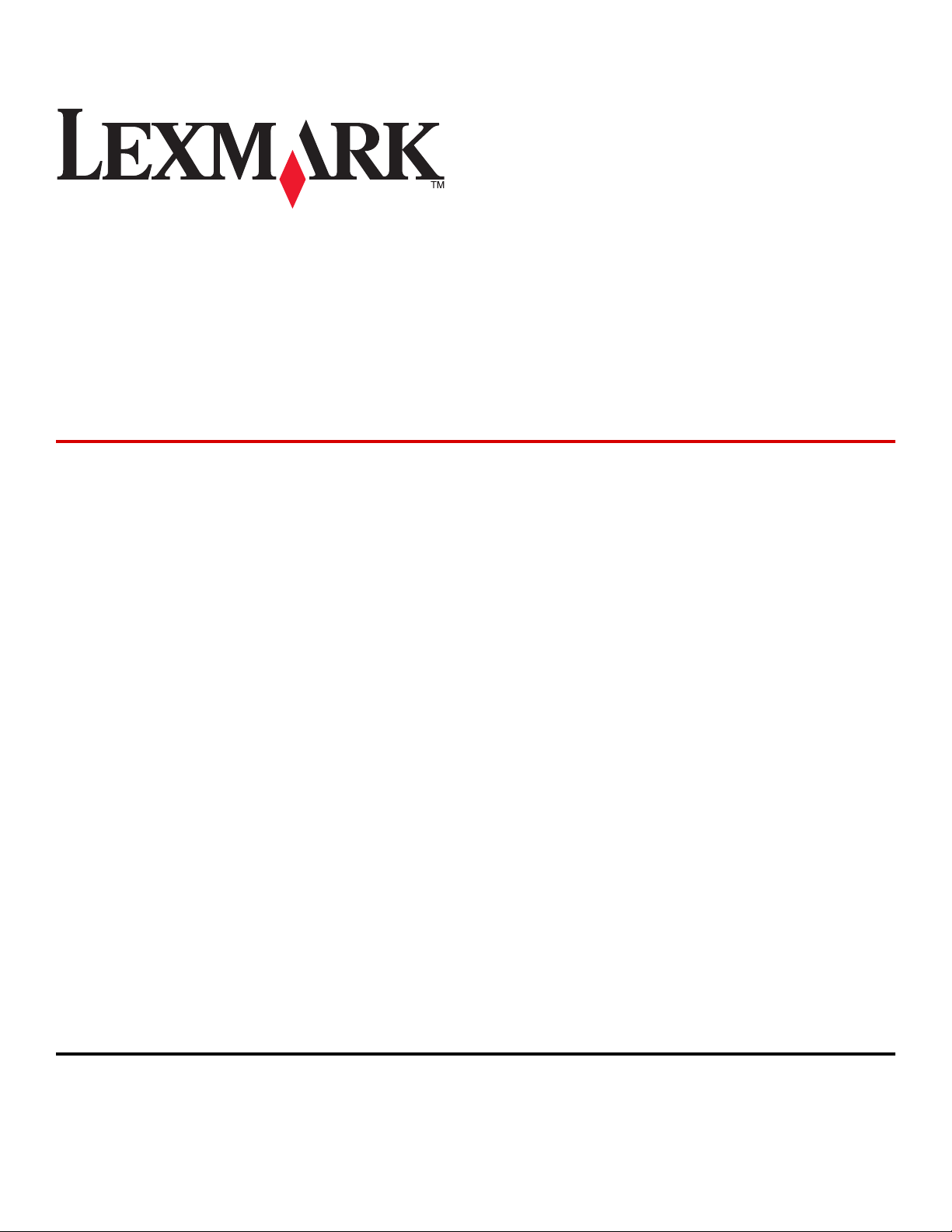
Lexmark Drucker der
Produktfamilie E260, E260d und
E260dn
Benutzerhandbuch
Mai 2008 www.lexmark.com
Lexmark und Lexmark mit dem Diamantlogo sind Marken von Lexmark International, Inc. Sie sind in den Vereinigten Staaten und/oder in anderen Ländern
registriert.
Alle anderen Marken sind Eigentum ihrer jeweiligen Besitzer.
© 2008 Lexmark International, Inc.
Alle Rechte vorbehalten.
740 West New Circle Road
Lexington, Kentucky 40550
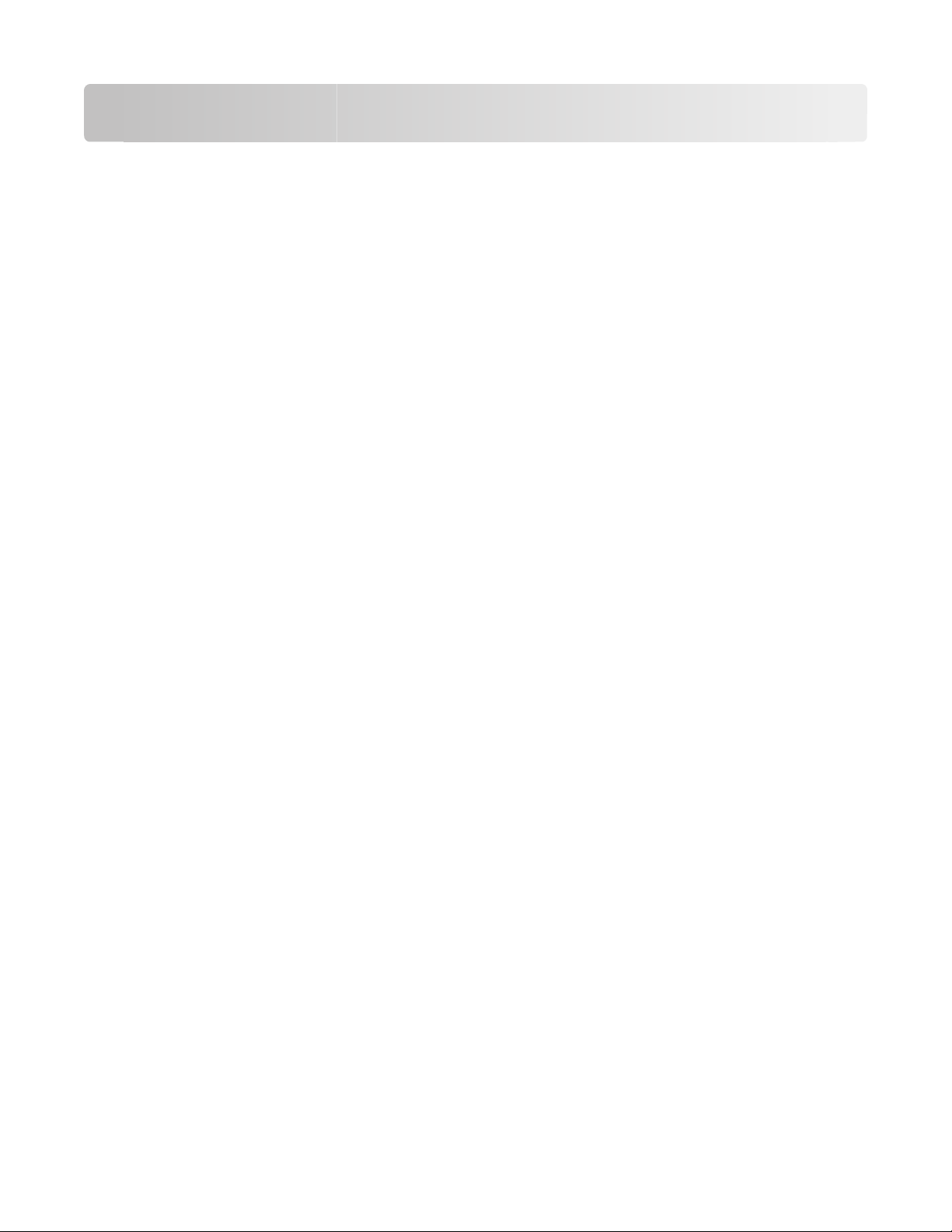
Inhalt
Sicherheitsinformationen.................................................................7
Informationen zum Drucker............................................................9
Gewusst wo..............................................................................................................................................................................9
Druckerkonfigurationen...................................................................................................................................................10
Die Bedienerkonsole des Druckers...............................................................................................................................13
Konfiguration eines weiteren Druckers......................................15
Auswahl eines Druckerstandorts...................................................................................................................................15
Installieren interner Optionen........................................................................................................................................16
Zugriff auf die Systemplatine zur Installation interner Optionen ................................................................................. 16
Installieren von Speicherkarten................................................................................................................................................. 17
Installieren von Hardwareoptionen..............................................................................................................................19
Installieren einer 250- oder 550-Blatt-Zuführung............................................................................................................... 19
Anschließen von Kabeln...................................................................................................................................................20
Installieren der Druckersoftware....................................................................................................................................21
Die Kontrollleuchten an der Bedienerkonsole...........................23
Bedeutung der Signalfolgen der Kontrollleuchten an der Bedienerkonsole................................................23
Bedeutung der ersten Signalfolgen ......................................................................................................................................... 23
Bedeutung der zweiten Signalfolge bei Fehlern................................................................................................................. 30
Bedeutung der zweiten, papierstauspezifischen Signalfolge ........................................................................................ 36
Die Druckerkonfigurationsmenüs.................................................................................................................................40
Drucken der Seite mit Konfigurationseinstellungen des Druckers .............................................................................. 40
Einlegen von Papier und Spezialdruckmedien...........................42
Einstellen von Papiersorte und Papierformat...........................................................................................................42
Konfigurieren des Papierformats "Universal"............................................................................................................42
Einlegen von Druckmedien in das Standard-250-Blatt-Fach..............................................................................43
Einlegen von Papier in die optionale 250- oder 550-Blatt-Zuführung.............................................................48
Verwenden der manuellen Zuführung........................................................................................................................49
Verwenden der Standardablage und des Papieranschlags.................................................................................50
Papiermengen......................................................................................................................................................................51
Verbinden und Trennen von Fächern..........................................................................................................................51
Verbinden von Fächern................................................................................................................................................................ 51
Aufheben der Verbindungen von Fächern ........................................................................................................................... 52
Zuweisen einen Namens für "Benutzersorte <x>".............................................................................................................. 53
Inhalt
2
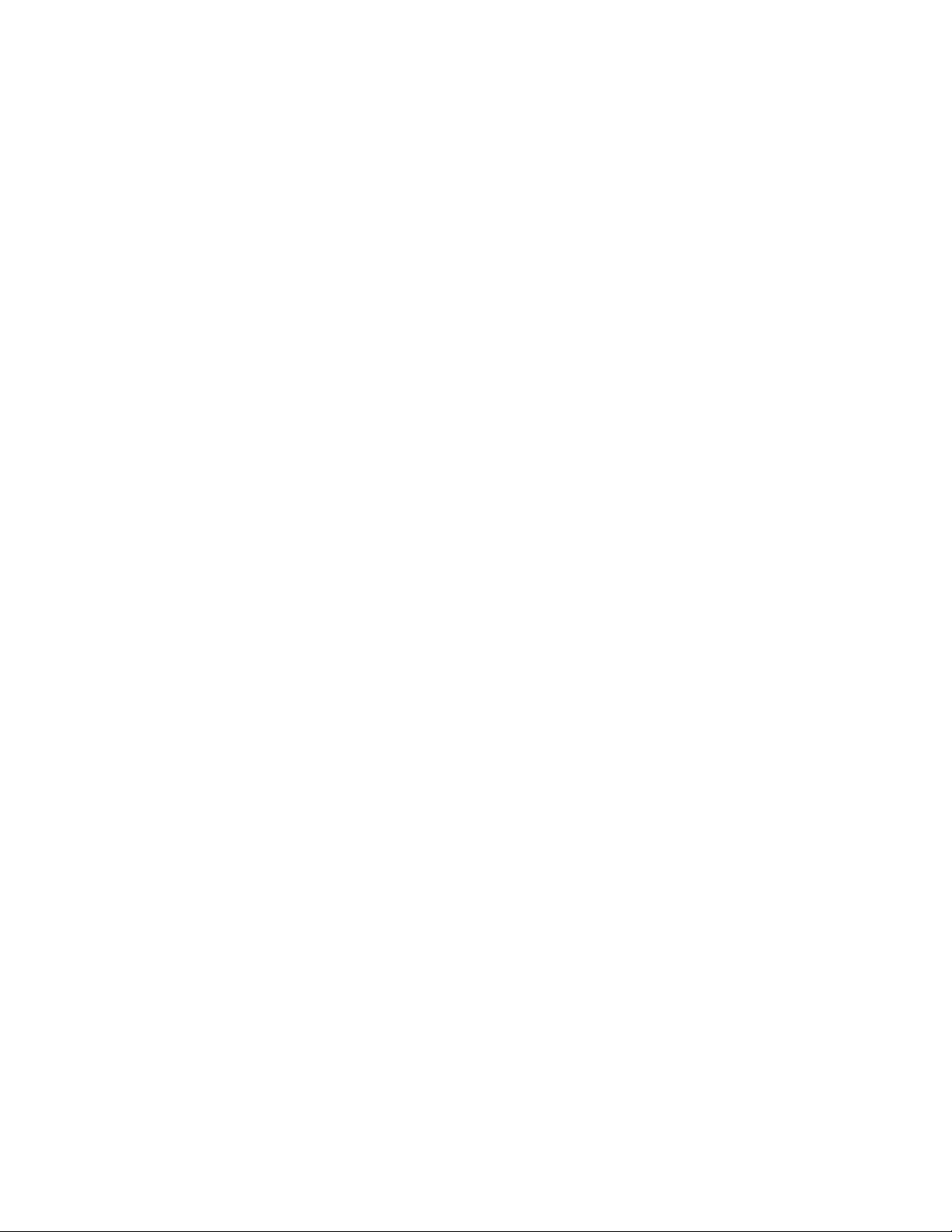
Ändern eines Namens für "Benutzersorte <x>"................................................................................................................... 53
Anleitung für Papier und Spezialdruckmedien..........................55
Richtlinien für Papier..........................................................................................................................................................55
Papiereigenschaften...................................................................................................................................................................... 55
Unzulässige Papiersorten ............................................................................................................................................................ 56
Auswählen des Papiers................................................................................................................................................................. 56
Auswählen vorgedruckter Formulare und Briefbögen..................................................................................................... 57
Verwenden von Recycling-Papier und anderen Papieren............................................................................................... 57
Aufbewahren von Papier..................................................................................................................................................58
Unterstützte Papierformate, -sorten und -gewichte..............................................................................................58
Vom Drucker unterstützte Papiersorten und -gewichte .................................................................................................. 58
Vom Drucker unterstützte Papierformate ............................................................................................................................. 59
Drucken..............................................................................................61
Drucken eines Dokuments...............................................................................................................................................61
Beidseitiges Bedrucken von Papier...............................................................................................................................62
Druckermodelle und beidseitiges Bedrucken des Papiers .............................................................................................. 62
Automatisches beidseitiges Bedrucken von Papier........................................................................................................... 62
Manuelles beidseitiges Bedrucken von Papier .................................................................................................................... 63
Drucken auf Spezialdruckmedien.................................................................................................................................64
Verwenden von Briefbögen........................................................................................................................................................ 64
Tipps für das Verwenden von Folien ....................................................................................................................................... 65
Tipps für das Verwenden von Briefumschlägen.................................................................................................................. 66
Tipps für das Verwenden von Etiketten ................................................................................................................................. 67
Tipps für das Verwenden von Karten ...................................................................................................................................... 67
So drucken Sie Broschüren.......................................................................................................................................................... 68
Drucken von Informationsseiten...................................................................................................................................68
Drucken der Menüeinstellungsseite oder Netzwerk-Konfigurationsseite................................................................. 68
Drucken der Testseiten für die Druckqualität ...................................................................................................................... 69
Einstellen der Option "Nach Stau weiter"...................................................................................................................70
Abbrechen von Druckaufträgen....................................................................................................................................70
Die Druckermenüs............................................................................72
Menüs des Embedded Web Server...............................................................................................................................72
Verwendung des Embedded Web Servers.................................................................................................................73
Installieren des Dienstprogramms zur Einrichtung von lokalen Druckern....................................................74
Verwenden des Dienstprogramms zur Einrichtung eines lokalen Druckers.................................................75
Verwenden des "Menüs Papierausgabe"....................................................................................................................76
Papier.......................................................................................................................................................................................76
Menü "Standardeinzug" ............................................................................................................................................................... 76
Inhalt
3
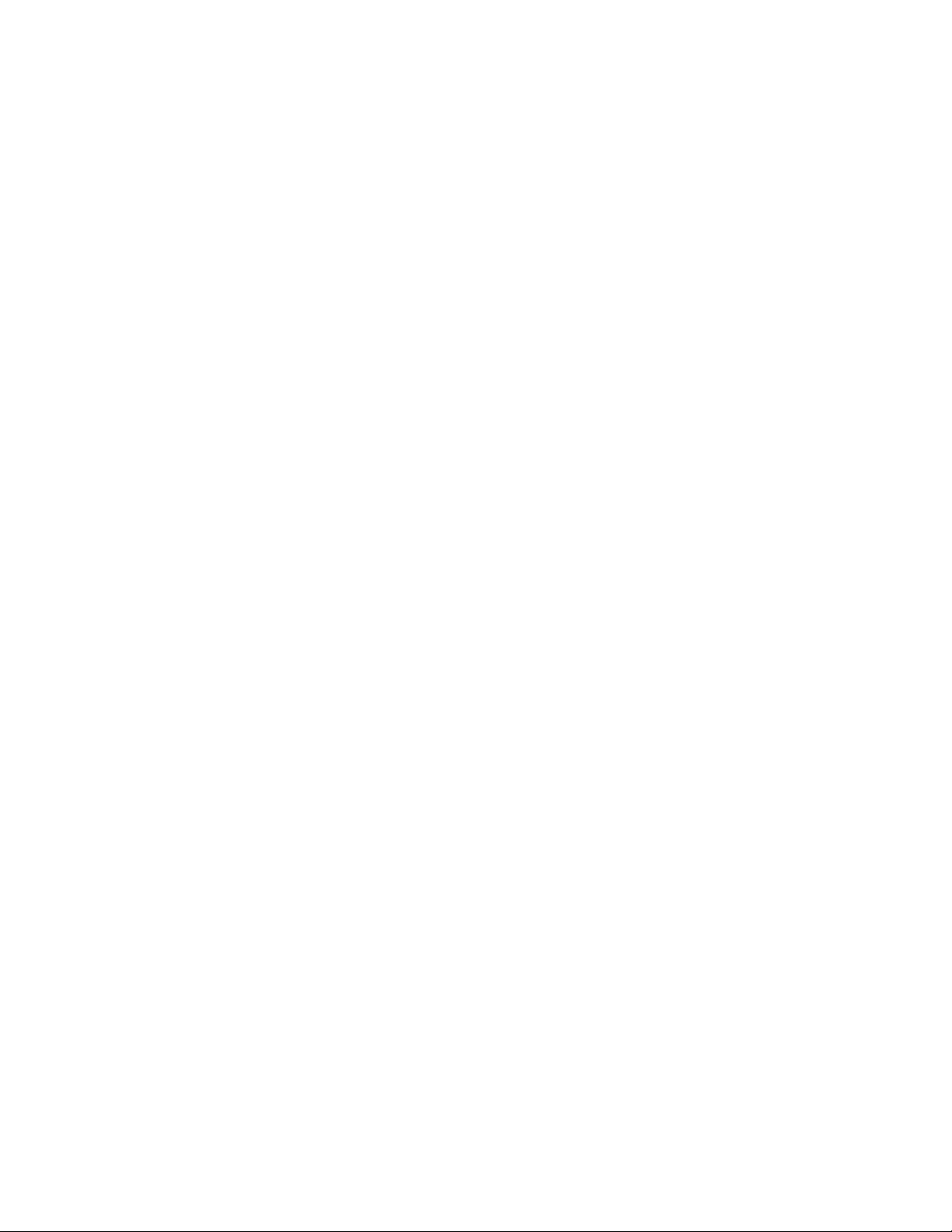
Menü "Papierformat/Sorte"......................................................................................................................................................... 77
Menü "Papierstruktur"................................................................................................................................................................... 79
Menü "Papiergewicht" .................................................................................................................................................................. 80
Menü "Einlegen von Papier" ....................................................................................................................................................... 80
Menü "Benutzerdefinierte Sorten" ........................................................................................................................................... 81
Menü "Universaleinrichtung" ..................................................................................................................................................... 81
Einstellungen........................................................................................................................................................................82
Menü "Allgemeine Einstellungen"............................................................................................................................................ 82
Menü "Konfiguration" ................................................................................................................................................................... 84
Papierausgabe (Menü).................................................................................................................................................................. 86
Qualität (Menü)................................................................................................................................................................................ 87
Menü "PostScript"........................................................................................................................................................................... 88
PCL-Emulation (Menü).................................................................................................................................................................. 89
Netzwerk/Anschlüsse.........................................................................................................................................................91
Netzwerk (Menü)............................................................................................................................................................................. 91
Menü "Netzwerkkarte".................................................................................................................................................................. 93
Menü "TCP/IP" .................................................................................................................................................................................. 93
Menü "IPv6"....................................................................................................................................................................................... 94
Menü "AppleTalk" ........................................................................................................................................................................... 95
Menü "USB" ....................................................................................................................................................................................... 95
Menü "Parallel"................................................................................................................................................................................. 97
Bedeutung der Druckermeldungen...........................................100
Überprüfen des virtuellen Displays............................................................................................................................100
Liste der Status- und Fehlermeldungen...................................................................................................................100
Wartung des Druckers...................................................................106
Reinigen des äußeren Druckergehäuses..................................................................................................................106
Aufbewahren von Verbrauchsmaterial.....................................................................................................................106
Einsparen von Verbrauchsmaterial.............................................................................................................................106
Prüfen des Verbrauchsmaterialstatus........................................................................................................................107
Prüfen des Verbrauchsmaterialstatus eines Netzwerkdruckers ..................................................................................107
Bestellen von Verbrauchsmaterial..............................................................................................................................108
Bestellen von Druckkassetten ..................................................................................................................................................108
Ordering a photoconductor kit ...............................................................................................................................................109
Austauschen von Verbrauchsmaterial......................................................................................................................109
Austauschen der Druckkassette ..............................................................................................................................................109
Austauschen des Fotoleiter-Kits..............................................................................................................................................111
Recycling von Lexmark Produkten.............................................................................................................................114
Umsetzen des Druckers..................................................................................................................................................114
Vor dem Umsetzen des Druckers............................................................................................................................................114
Umsetzen des Druckers an einen anderen Standort .......................................................................................................115
Inhalt
4
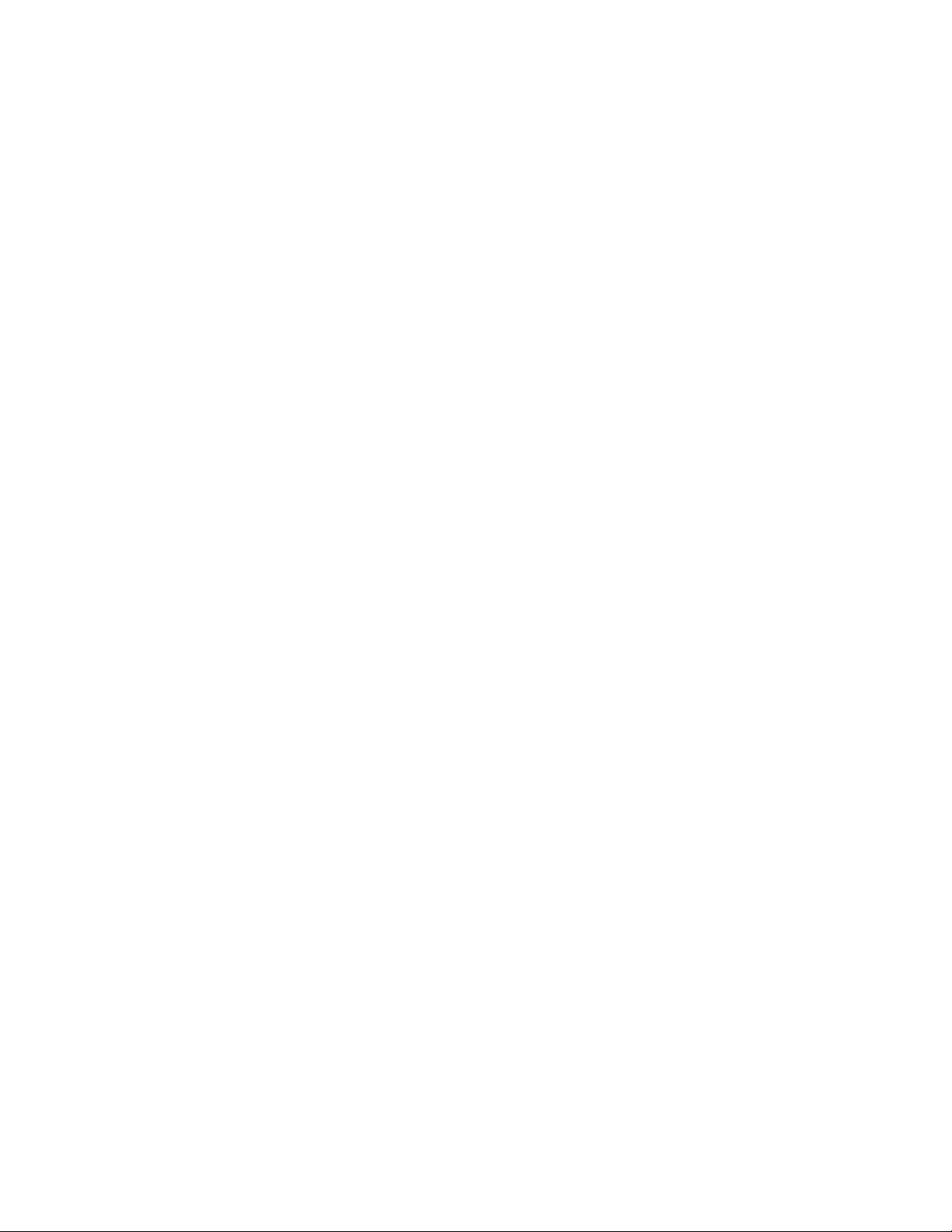
Versenden des Druckers.............................................................................................................................................................115
Administratorunterstützung.......................................................116
Anpassen des Energiesparmodus...............................................................................................................................116
Wiederherstellen der Werksvorgaben.......................................................................................................................116
Überprüfen des Gerätestatus.......................................................................................................................................117
Anzeigen von Berichten.................................................................................................................................................117
Einschränkung des Zugriffs auf Druckermenüs.....................................................................................................118
Einrichten von E-Mail-Benachrichtigungen............................................................................................................119
Materialbenachrichtigungen konfigurieren...........................................................................................................119
Druckereinstellungen auf andere Drucker kopieren...........................................................................................120
Beseitigen von Staus.....................................................................121
Vermeiden von Papierstaus..........................................................................................................................................121
Zugang zu Bereichen mit Papierstaus.......................................................................................................................122
Bedeutung der Signalfolge bei einem Papierstau und Zugang zu betroffenen Bereichen..................122
Entfernen von Papier, das sich hinter der Einheit mit dem Fotoleiter-Kit und der Druckkassette
gestaut hat......................................................................................................................................................................126
Beseitigen von Papierstaus in der Standardablage..............................................................................................128
Beseitigen von Papierstaus in Fach 1.........................................................................................................................129
Beseitigen von Papierstaus in Fach 2.........................................................................................................................130
Beseitigen von Papierstaus in der manuellen Zuführung..................................................................................132
Beseitigen von Papierstaus an der hinteren Druckerklappe.............................................................................133
Problemlösung................................................................................135
Lösen von grundlegenden Druckerproblemen.....................................................................................................135
Lösen von Druckproblemen.........................................................................................................................................135
Druckaufträge werden nicht gedruckt .................................................................................................................................135
Mehrsprachige PDFs werden nicht gedruckt.....................................................................................................................136
Das Drucken des Auftrags dauert länger als erwartet.....................................................................................................136
Auftrag wird aus dem falschen Fach oder auf falschem Papier gedruckt................................................................137
Es werden falsche Zeichen gedruckt.....................................................................................................................................137
Die Fachverbindung funktioniert nicht................................................................................................................................137
Große Druckaufträge werden nicht sortiert........................................................................................................................138
Lösen von Optionsproblemen.....................................................................................................................................138
Eine Option funktioniert nach der Installation nicht ordnungsgemäß bzw. unterbricht den Betrieb..........138
Papierzuführungen......................................................................................................................................................................139
Speicherkarte .................................................................................................................................................................................139
Lösen von Problemen mit der Papierzufuhr...........................................................................................................139
Auftreten von Papierstaus.........................................................................................................................................................139
Inhalt
5
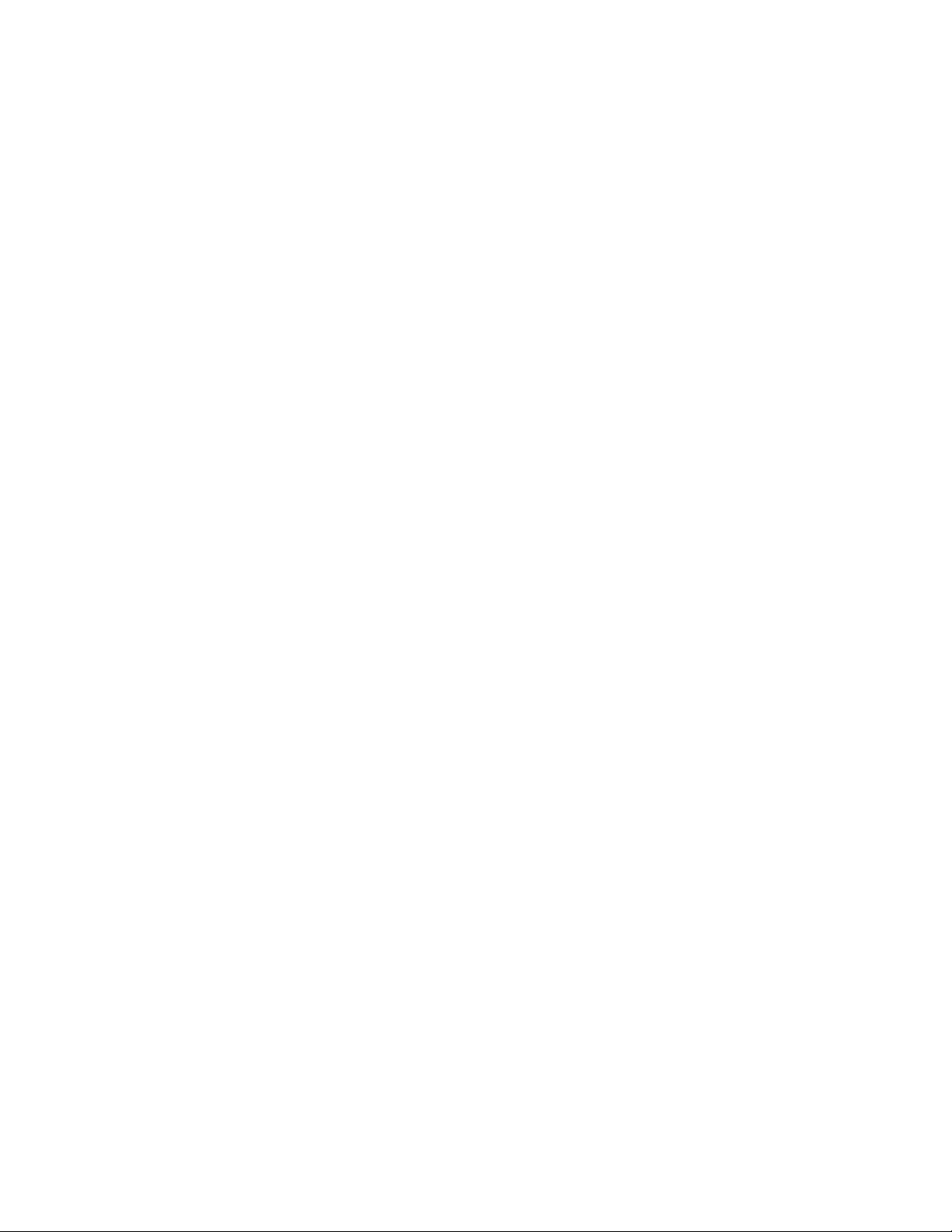
Die Kontrollleuchten für einen Papierstau leuchten nach dem Beseitigen des Papierstaus weiterhin........140
Die Seite, bei der der Papierstau aufgetreten ist, wird nach Beseitigung des Staus nicht neu
gedruckt......................................................................................................................................................................................140
Lösen von Problemen mit der Druckqualität..........................................................................................................141
Eingrenzen einzelner Druckqualitätsprobleme.................................................................................................................141
Leere Seiten ....................................................................................................................................................................................142
Gedruckte Zeichen weisen gezackte oder ungleichmäßige Kanten auf..................................................................142
Abgeschnittene Bilder ................................................................................................................................................................142
Grauer Hintergrund .....................................................................................................................................................................143
Geisterbilder ...................................................................................................................................................................................143
Falsche Ränder...............................................................................................................................................................................144
Papier wellt sich.............................................................................................................................................................................144
Ausdruck ist zu dunkel................................................................................................................................................................144
Ausdruck ist zu hell ......................................................................................................................................................................145
Verzerrter Ausdruck .....................................................................................................................................................................146
Tonernebel oder Hintergrundschatten treten auf der Seite auf .................................................................................146
Tonerabrieb ....................................................................................................................................................................................147
Tonerflecken...................................................................................................................................................................................147
Schlechte Foliendruckqualität .................................................................................................................................................147
Waagrechte Streifen ....................................................................................................................................................................148
Senkrechte Streifen......................................................................................................................................................................148
Auf Folien oder Papier werden Streifen in vollschwarzen oder vollweißen Bereichen angezeigt. ................149
Kontaktaufnahme mit dem Kundendienst..............................................................................................................150
Hinweise...........................................................................................151
Produktinformationen....................................................................................................................................................151
Hinweis zur Ausgabe.......................................................................................................................................................151
Energieverbrauch..............................................................................................................................................................157
Index.................................................................................................163
Inhalt
6

Sicherheitsinformationen
Schließen Sie das Netzkabel an eine ordnungsgemäß geerdete Netzsteckdose an, die sich in der Nähe des Geräts
befindet und leicht zugänglich ist.
WARNUNG—STROMSCHLAGGEFAHR: Schließen Sie während eines Gewitters weder das Gerät noch
irgendwelche Kabel an (Netzkabel, Telefonkabel usw.).
Lassen Sie alle Wartungs- und Reparaturarbeiten, die nicht in der Benutzerdokumentation beschrieben sind,
ausschließlich von einem ausgebildeten Servicemitarbeiter durchführen.
Dieses Produkt wurde zur Verwendung mit spezifischen Lexmark Komponenten unter Einhaltung strenger globaler
Sicherheitsrichtlinien entwickelt, getestet und freigegeben. Die Sicherheitsfunktionen einiger Teile sind nicht immer
offensichtlich. Lexmark ist nicht für die Verwendung anderer Ersatzteile verantwortlich.
WARNUNG—STROMSCHLAGGEFAHR: Stellen Sie sicher, dass alle externen Verbindungen wie Ethernet- und
Telefonsystemverbindungen ordnungsgemäß mittels entsprechend gekennzeichneter Anschlüsse eingerichtet
sind.
WARNUNG—VERLETZUNGSGEFAHR: Es handelt sich bei diesem Produkt um ein Lasergerät. Die Verwendung
von anderen als den hier angegebenen Bedienelementen, Anpassungen oder Vorgehensweisen kann zu einer
gefährlichen Strahlenbelastung führen.
Sicherheitsinformationen
7
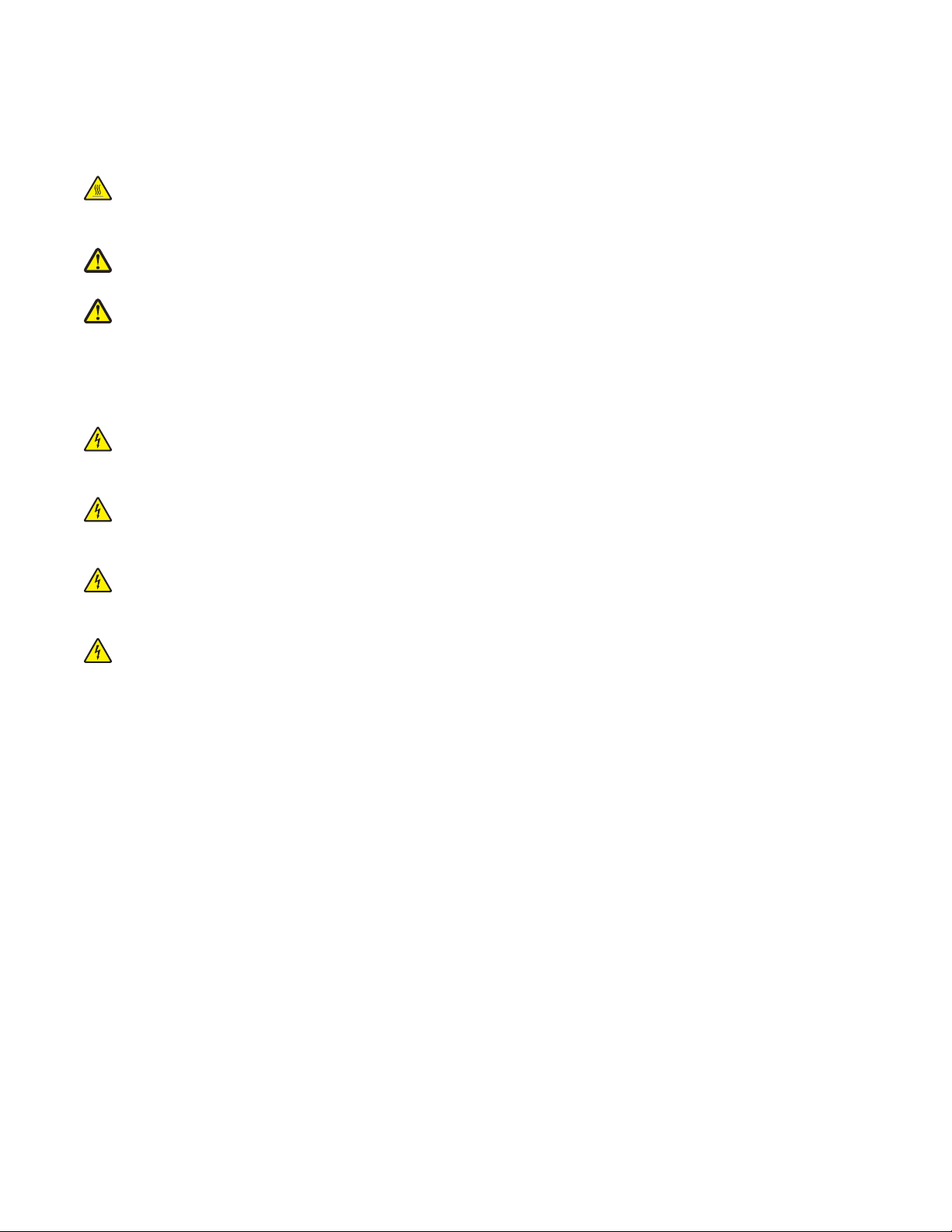
Dieses Produkt verwendet ein Druckverfahren, bei dem die Druckmedien erhitzt werden. Aufgrund dieser
Erwärmung kann es zu Emissionen durch die Druckmedien kommen. Es ist daher wichtig, dass Sie in der
Bedienungsanleitu ng den Abschnitt, der sich mit der Auswahl geei gneter Druckmedien befasst, sorgfältig durchlesen
und die dort aufgeführten Richtlinien befolgen, um der Gefahr schädlicher Emissionen vorzubeugen.
WARNUNG—HEISSE OBERFLÄCHE: Die Fixierstation und der Druckerinnenraum in der Nähe der Fixierstation
sind möglicherweise heiß. Vermeiden Sie Verletzungen, indem Sie heiße Komponenten stets abkühlen lassen,
bevor Sie Papier aus diesem Bereich entfernen.
WARNUNG—VERLETZUNGSGEFAHR: Fassen Sie zum Anheben in die seitlichen Griffmulden am Drucker.
Halten Sie den Drucker beim Absetzen so, dass sich Ihre Finger nicht unter dem Drucker befinden.
WARNUNG—VERLETZUNGSGEFAHR: Das Netzkabel darf nicht verbogen, eingeklemmt oder gequetscht
werden. Außerdem dürfen keine schweren Gegenstände darauf platziert werden. Setzen Sie das Kabel keinen
Scheuerungen und keiner anderweitigen Belastung aus. Klemmen Sie das Netzkabel nicht zwischen
Gegenstände wie z. B. Möbel oder Wände. Wird das Netzkabel nicht ordnungsgemäß verwendet, besteht Feuerund Stromschlaggefahr. Prüfen Sie das Netzkabel regelmäßig auf Anzeichen fehlerhafter Anwendung. Ziehen
Sie den Netzstecker aus der Steckdose, bevor Sie das Netzkabel überprüfen.
WARNUNG—STROMSCHLAGGEFAHR: Schalten Sie den Drucker aus, und ziehen Sie den Netzstecker, bevor
Sie auf die Systemplatine zugreifen. Wenn andere Geräte an den Drucker angeschlossen sind, schalten Sie diese
auch aus und trennen Sie alle mit dem Drucker verbundenen Kabel.
WARNUNG—STROMSCHLAGGEFAHR: Wenn Sie nach der Konfiguration des Druckers eine optionale
Zuführung installieren möchten, schalten Sie den Drucker aus und ziehen Sie den Netzstecker, bevor Sie
fortfahren.
WARNUNG—STROMSCHLAGGEFAHR: Wenn Sie nach dem Einrichten des Druckers eine Speicherkarte
installieren möchten, schalten Sie den Drucker aus und ziehen Sie den Netzstecker aus der Steckdose, bevor Sie
fortfahren.
WARNUNG—STROMSCHLAGGEFAHR: Um das Risiko eines elektrischen Schlags beim Reinigen des
Druckergehäuses zu vermeiden, ziehen Sie das Netzkabel aus der Steckdose und ziehen Sie alle Kabel vom
Drucker ab, bevor Sie fortfahren.
Sicherheitsinformationen
8
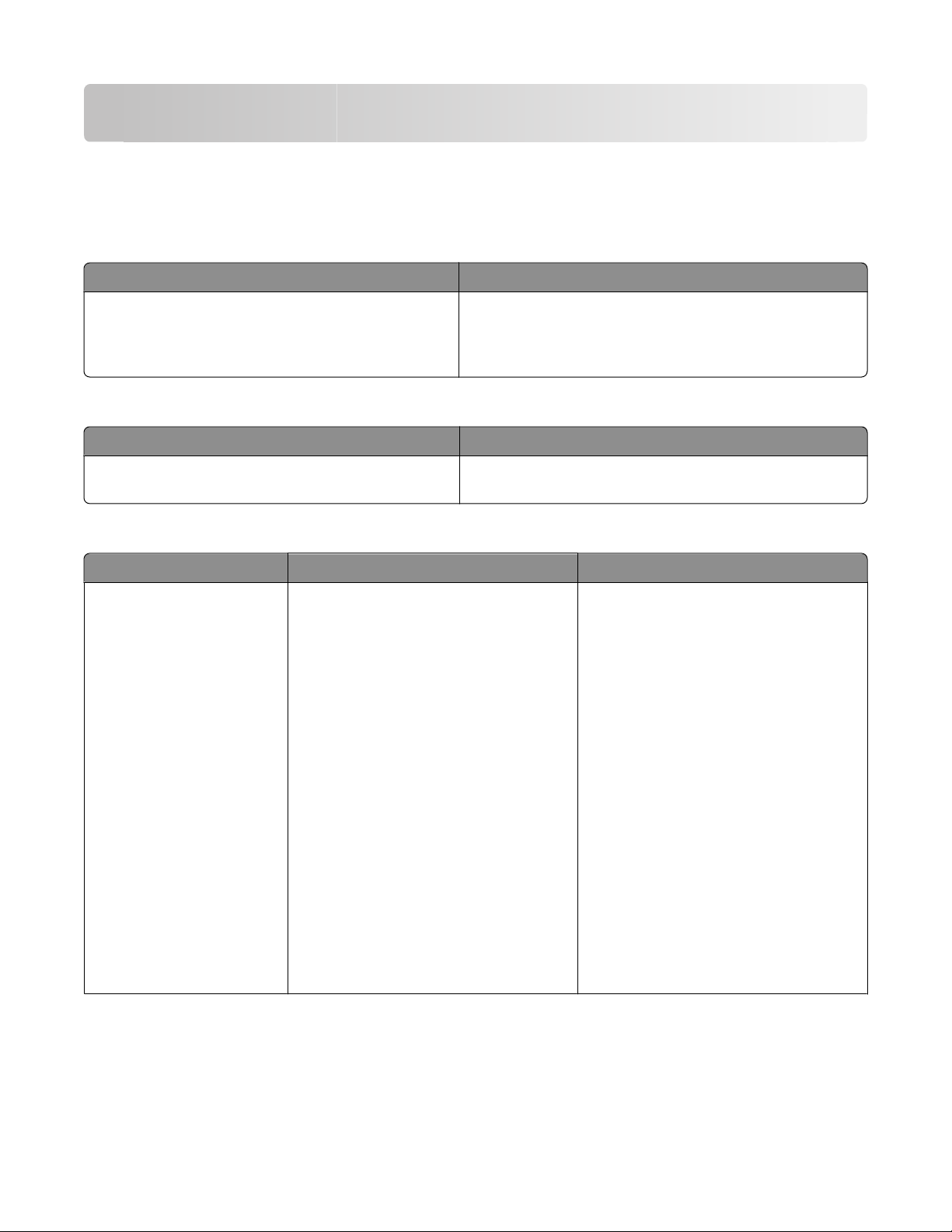
Informationen zum Drucker
Gewusst wo
Informationen zur
Beschreibung Wo kann ich die Informationen einholen?
In den Informationen zur Einrichtung finden Sie
Anweisungen zur Installation Ihres Druckers. Befolgen Sie
je nach Anforderung die Anweisungen für lokale,
Netzwerk- oder WLAN-Drucker.
Einrichtung
Die Informationen zur Einrichtung befinden Sie auf der Seite
der Druckerverpackung oder auf der Lexmark Website unter
www.lexmark.com.
Hilfe
Beschreibung Wo kann ich die Informationen einholen?
In der Hilfe erhalten Sie Anweisungen zur Verwendung
der Software.
Klicken Sie in einem beliebigen Lexmark Softwareprogramm
auf Hilfe, Tipps Hilfe oder Hilfe Hilfethemen.
Kundendienst
Beschreibung Kontaktinformationen (Nordamerika) Kontaktinformationen (Restliche Welt)
Telefonische Unterstützung
Kontaktaufnahme
• USA: 1-800-332-4120
Montag bis Freitag (8.00 bis 23.00 Uhr
Ostküstenzeit)
Samstag (12.00 bis 18.00 Uhr
Ostenküstenzeit)
• Kanada: 1-800-539-6275
Montag bis Freitag (8.00 bis 23.00 Uhr
Ostküstenzeit)
Samstag (12.00 bis 18.00 Uhr
Ostenküstenzeit)
Telefonnummern und Supportzeiten
können ja nach Land oder Region variieren.
Besuchen Sie unsere Website unter
www.lexmark.com. Wählen Sie Ihr Land
oder Region aus, und klicken Sie dann auf
den Link "Kundendienst".
Hinweis: Weitere Informationen zur
Kontaktaufnahme mit Lexmark finden Sie in
der Ihrem Drucker beiliegenden
Garantieerklärung.
• Mexiko: 001-888-377-0063
Montag bis Freitag (8.00 bis 20.00 Uhr
Ostküstenzeit)
Hinweis: Telefonnummern und
Supportzeiten können ohne Ankündigung
geändert werden. Die aktuellen
Telefonnummern finden Sie in der Ihrem
Drucker beiliegenden Garantieerklärung.
Informationen zum Drucker
9
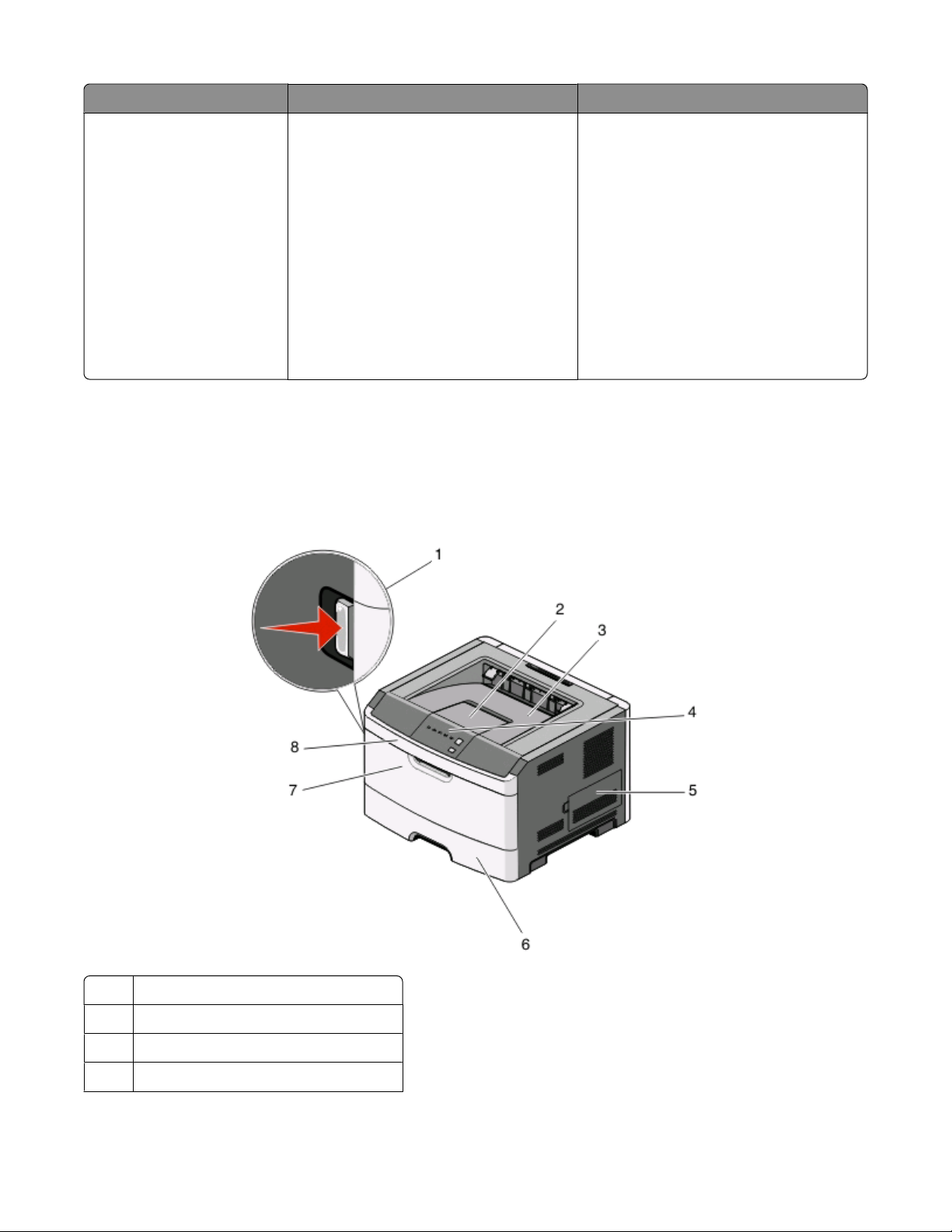
Beschreibung Kontaktinformationen (Nordamerika) Kontaktinformationen (Restliche Welt)
E-Mail-Support
Um Support per E-Mail zu erhalten, rufen Sie
unsere Website unter www.lexmark.com
auf.
1 Klicken Sie auf SUPPORT.
2 Klicken Sie auf Technischer
Kundendienst.
3 Wählen Sie Ihren Druckertyp aus.
4 Wählen Sie Ihr Druckermodell aus.
5 Klicken Sie im Abschnitt mit den
Support-Tools auf E-Mail Support.
Der E-Mail-Support variiert je nach Land
oder Region und steht möglicherweise in
einigen Fällen gar nicht zur Verfügung.
Besuchen Sie unsere Website unter
www.lexmark.com. Wählen Sie Ihr Land
oder Region aus, und klicken Sie dann auf
den Link "Kundendienst".
Hinweis: Weitere Informationen zur
Kontaktaufnahme mit Lexmark finden Sie in
der Ihrem Drucker beiliegenden
Garantieerklärung.
6 Füllen Sie das Formular aus und klicken
Sie auf Anfrage abschicken.
Druckerkonfigurationen
Grundmodell
Die folgende Abbildung zeigt die Vorderseite des Druckers und seine grundlegenden Funktionen bzw. Teile:
Entriegelungstaste der vorderen Klappe
1
2 Papieranschlag
Standardablage
3
4 Bedienerkonsole des Druckers
Informationen zum Drucker
10
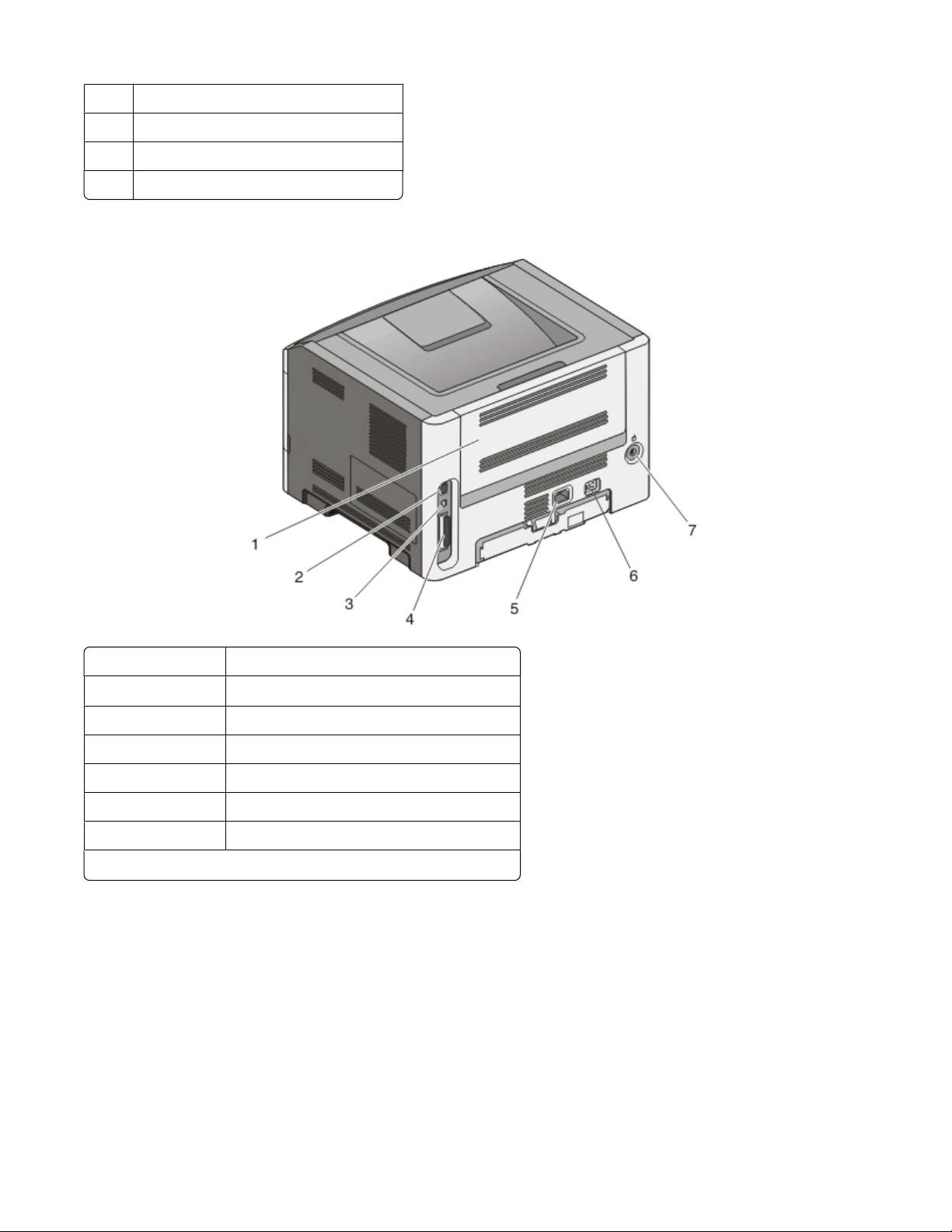
5 Abdeckung der Systemplatine
Standard-250-Blatt-Fach (Fach 1)
6
7 Klappe für manuelle Zuführung
Vordere Klappe
8
Die folgende Abbildung zeigt die Rückseite des Druckers und seine grundlegenden Funktionen bzw. Teile:
1 Hintere Klappe
2
3 USB-Anschluss
4
5 Anschluss für Netzkabel
6
7
*
Der Ethernet-Anschluss ist nur bei Netzwerkmodellen verfügbar.
Ethernet-Anschluss
Parallel-Anschluss
Netzschalter (Taste "Ein/Aus")
Sicherungsvorrichtung
*
Konfigurierte Modelle
Die folgende Abbildung zeigt einen Drucker mit einer optionalen 250--Blatt-Zuführung:
Informationen zum Drucker
11

1 Entriegelungstaste der vorderen Klappe
Papieranschlag
2
3 Standardablage
Bedienerkonsole des Druckers
4
Abdeckung der Systemplatine
5
Standard-250-Blatt-Fach (Fach 1)
6
Optionale 250-Blatt-Zuführung (Fach 2)
7
8 Klappe für manuelle Zuführung
Vordere Klappe
9
Die folgende Abbildung zeigt einen Drucker mit einer optionalen 550--Blatt-Zuführung:
Informationen zum Drucker
12
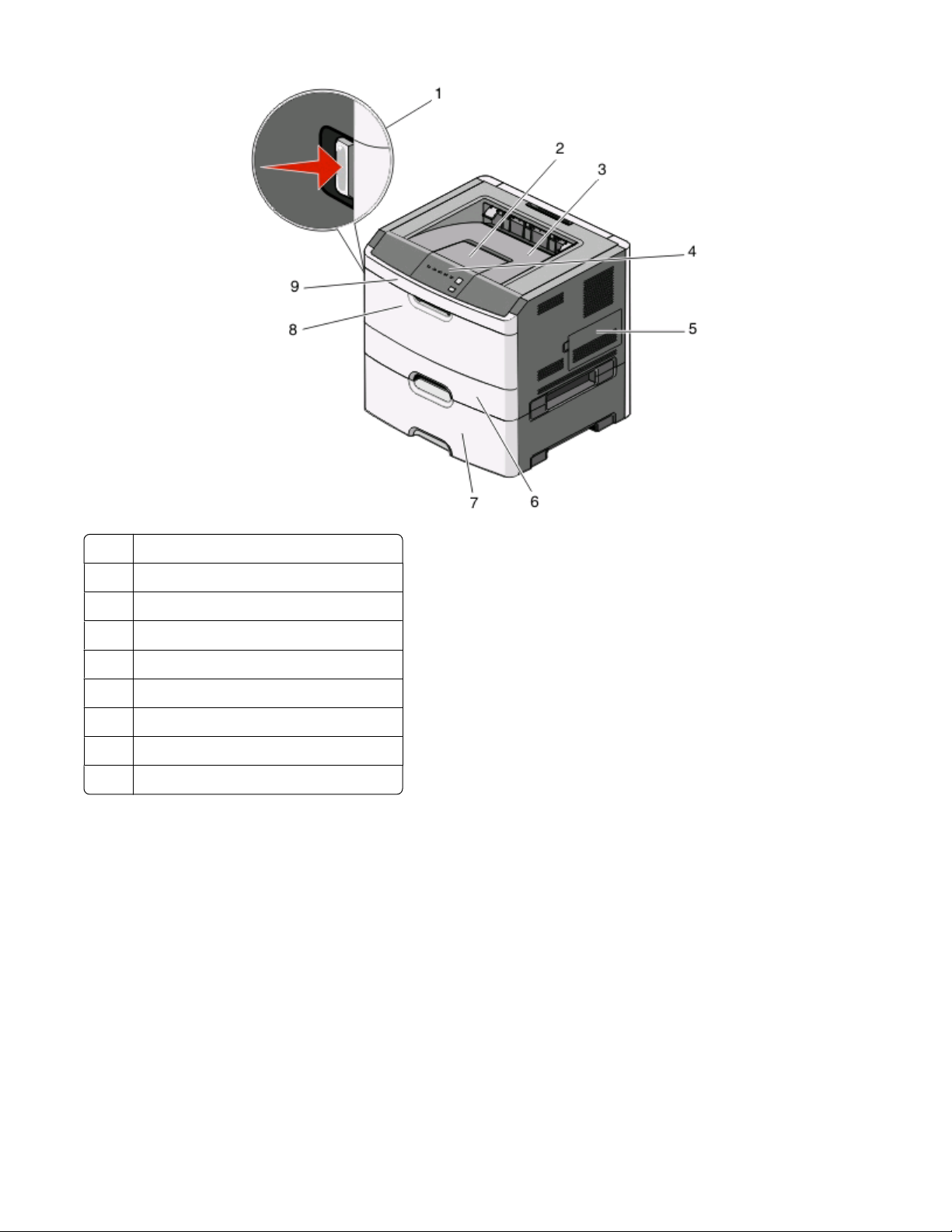
1 Entriegelungstaste der vorderen Klappe
Papieranschlag
2
3 Standardablage
Bedienerkonsole des Druckers
4
Abdeckung der Systemplatine
5
Standard-250-Blatt-Fach (Fach 1)
6
Optionale 550-Blatt-Zuführung (Fach 2)
7
8 Klappe für manuelle Zuführung
Vordere Klappe
9
Die Bedienerkonsole des Druckers
Die Bedienerkonsole verfügt über sechs Kontrollleuchten und zwei Tasten.
Informationen zum Drucker
13
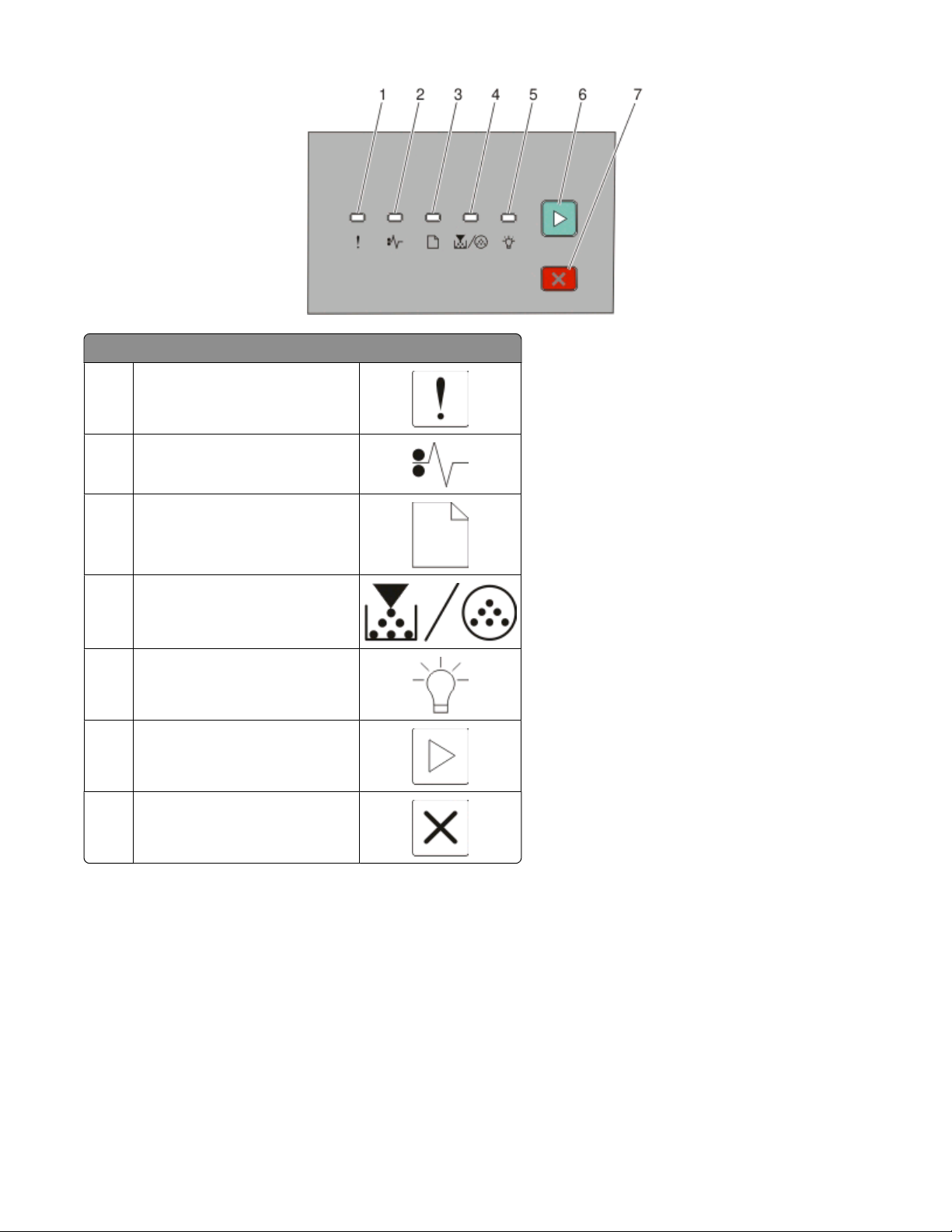
Element
1 Kontrollleuchte "Fehler"
Kontrollleuchte "Papierstau"
2
Kontrollleuchte "Papier einlegen"
3
4 Kontrollleuchte "Wenig Toner"
5 Kontrollleuchte "Bereit"
Taste "Fortfahren"
6
Taste "Stopp"
7
Informationen zum Drucker
14
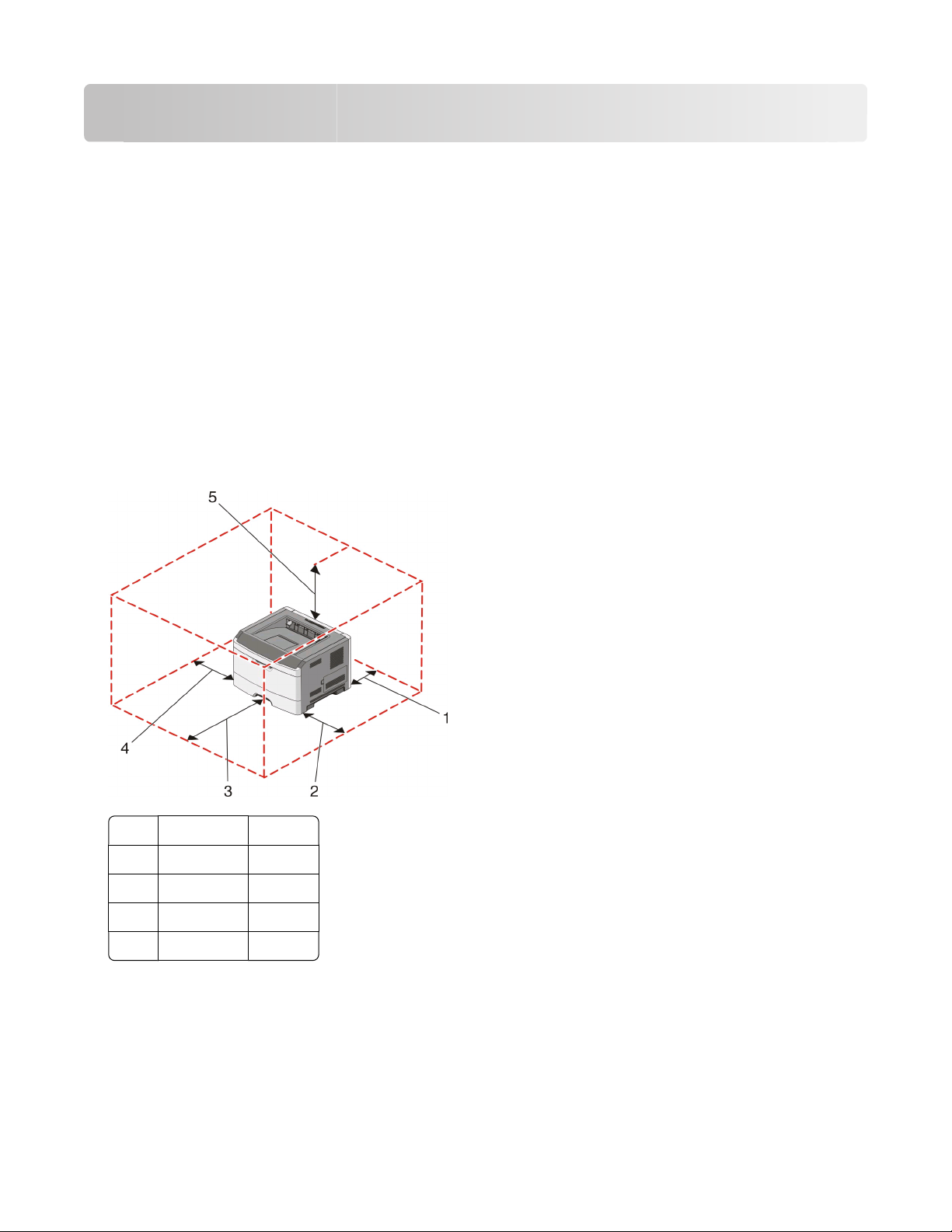
Konfiguration eines weiteren Druckers
Auswahl eines Druckerstandorts
Achten Sie bei der Auswahl eines Druckerstandorts darauf, dass ausreichend Platz zum Öffnen von Papierfächern,
Abdeckungen und Klappen vorhanden ist. Wenn Sie weitere Optionen installieren möchten, muss auch dafür
ausreichend Platz vorhanden sein. Folgende Voraussetzungen müssen unbedingt gegeben sein:
• Stellen Sie sicher, dass die aktuelle ASHRAE 62-Richtlinie im Hinblick auf die Luftqualität in Räumen eingehalten
wird.
• Der Drucker muss auf einer flachen, robusten und stabilen Fläche stehen.
• Sie sollten darauf achten, dass der Drucker:
– Keinem direkten Luftzug durch Klimaanlagen, Heizungen oder Ventilatoren ausgesetzt ist
– Vor direkter Sonneneinstrahlung, extremer Feuchtigkeit und Temperaturschwankungen geschützt ist
– Stets sauber, trocken und staubfrei ist
• Folgender Platzbedarf ist für eine ausreichende Belüftung erforderlich:
Hinten 300 mm
1
Vorne 300 mm
2
3 Rechte Seite 200 mm
Linke Seite 12,7 mm
4
5 Oben 300 mm
Konfiguration eines weiteren Druckers
15
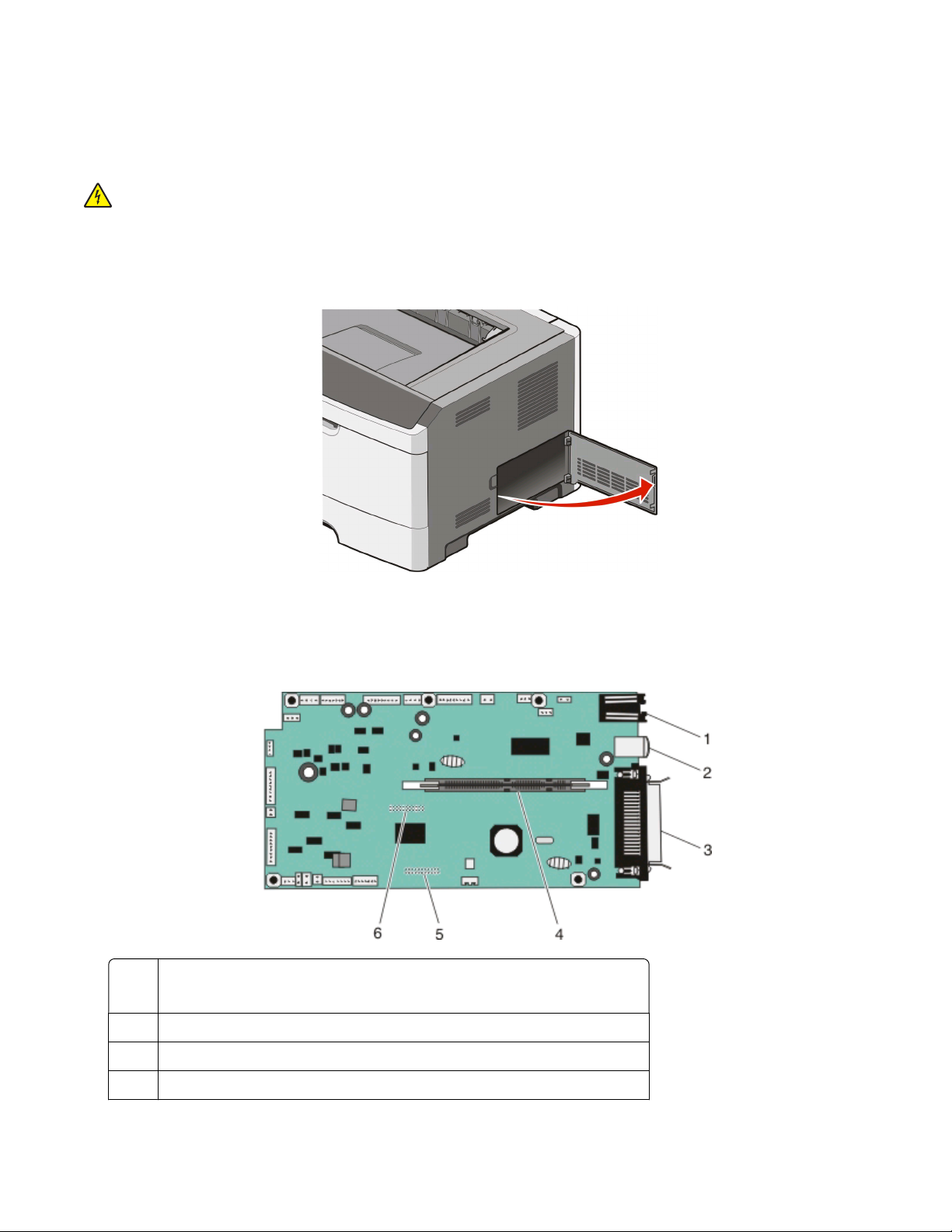
Installieren interner Optionen
Zugriff auf die Systemplatine zur Installation interner Optionen
WARNUNG—STROMSCHLAGGEFAHR: Schalten Sie den Drucker aus, und ziehen Sie den Netzstecker, bevor
Sie auf die Systemplatine zugreifen. Wenn andere Geräte an den Drucker angeschlossen sind, schalten Sie diese
auch aus und trennen Sie alle mit dem Drucker verbundenen Kabel.
1 Wenn Sie vor dem Drucker stehen, befindet sich die Abdeckung für die Systemplatine auf der rechten Seite.
Öffnen Sie die Abdeckung der Systemplatine.
2 Ermitteln Sie anhand der folgenden Abbildung den korrekten Steckplatz.
Achtung — Mögliche Schäden: Die elektrischen Komponenten der Systempl atine können leicht durch stat ische
Entladung beschädigt werden. Berühren Sie einen Metallgegenstand am Drucker, bevor Sie elektronische
Komponenten oder Steckplätze auf der Systemplatine berühren.
1 Ethernet-Anschluss
Hinweis: Der Ethernet-Anschluss ist nur bei Netzwerkmodellen verfügbar.
USB-Anschluss
2
Paralleler Anschluss
3
4 Steckplatz für Speicherkarten
Konfiguration eines weiteren Druckers
16
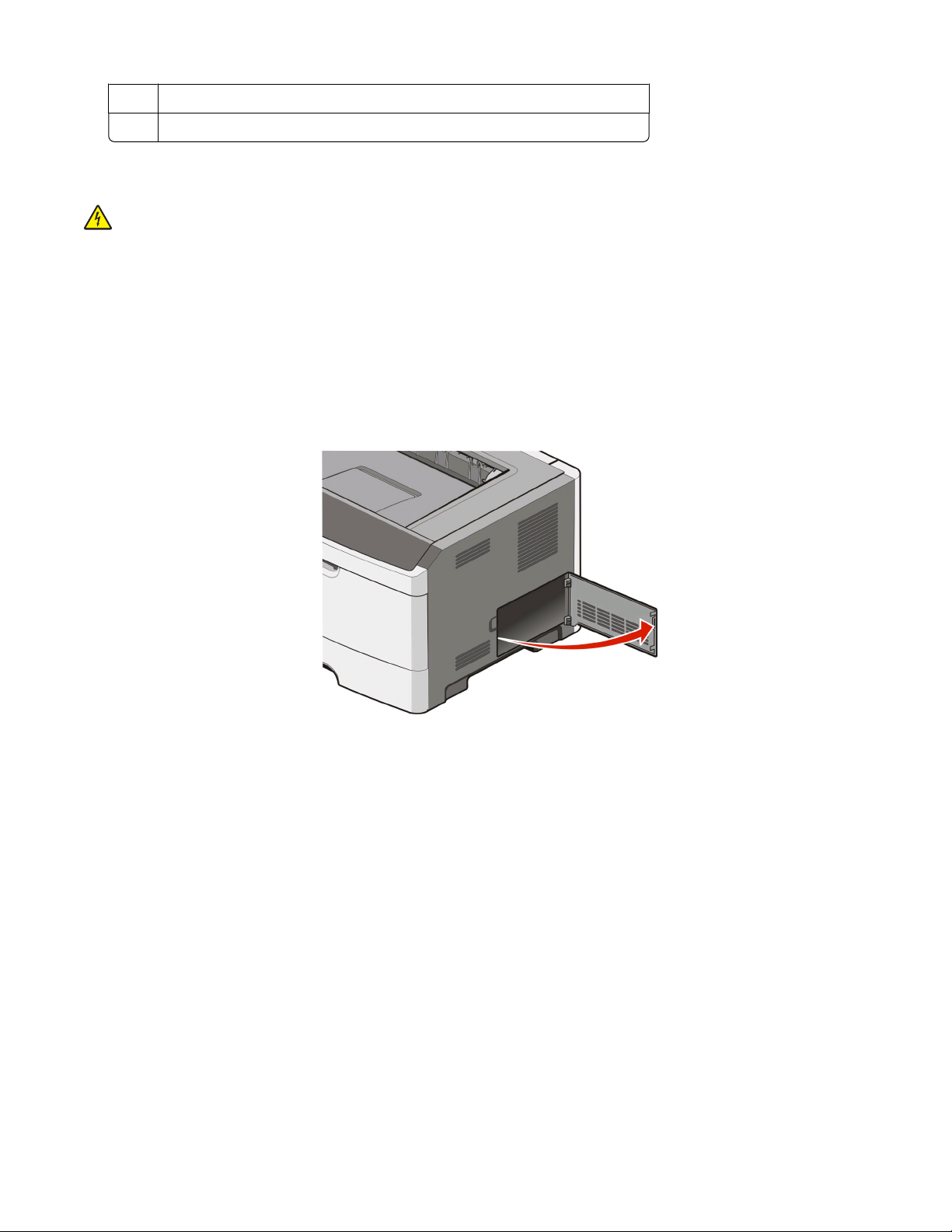
5 Steckplatz für Optionskarten
Steckplatz für Optionskarten
6
Installieren von Speicherkarten
WARNUNG—STROMSCHLAGGEFAHR: Wenn Sie nach dem Einrichten des Druckers interne Optionen,
Speicher-, Flash- oder Firmware-Karten installieren möchten, schalten Sie den Drucker aus und ziehen den
Netzstecker aus der Steckdose, bevor Sie fortfahren. Wenn andere Geräte an den Drucker angeschlossen sind,
schalten Sie diese auch aus und trennen Sie alle mit dem Drucker verbundenen Kabel.
Achtung — Mögliche Schäden: Die elektrischen Komponenten der Systemplatine können leicht durch statische
Entladung beschädigt werden. Berühren Sie einen Metallgegenstand am Drucker, bevor Sie elektronische
Komponenten oder Steckplätze auf der Systemplatine berühren.
Sie können eine optionale Speicherkarte separat erwerben und an die Systemplatine anschließen. So setzen Sie die
Speicherkarte ein:
1 Legen Sie die Systemplatine frei.
2 Nehmen Sie die Speicherkarte aus der Verpackung.
Hinweis: Vermeiden Sie jede Berührung der Kontakte an der Kante der Karte.
Konfiguration eines weiteren Druckers
17

3 Richten Sie die Speicherkarte auf den Steckplatz auf der Systemplatine aus. Drücken Sie auf die Verriegelungen
des Steckplatzes, wenn sie noch nicht geöffnet sind.
4 Drücken Sie die Speicherkarte in den Steckplatz, bis die Verriegelungen hörbar einrasten.
5 Schließen Sie die Abdeckung der Systemplatine.
Konfiguration eines weiteren Druckers
18
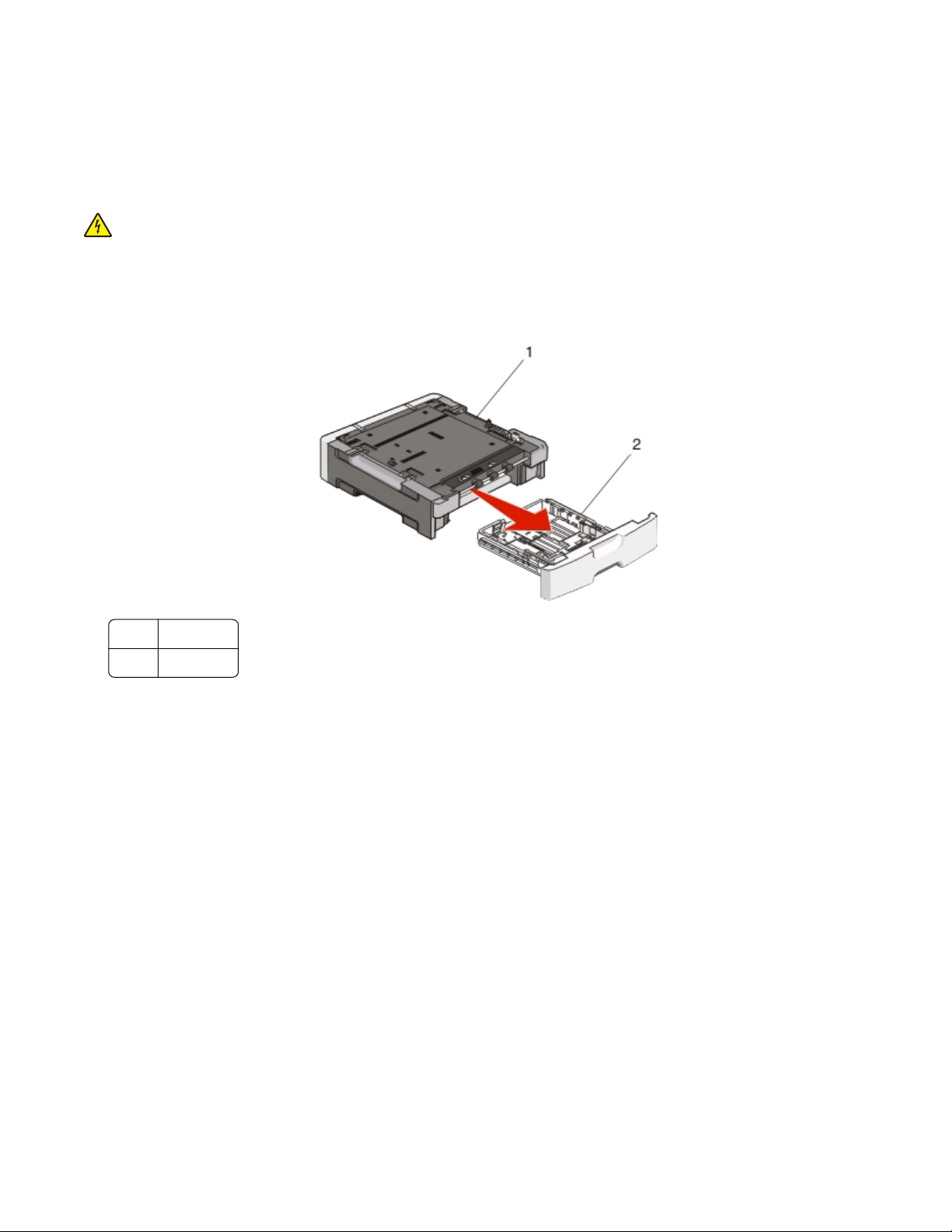
Installieren von Hardwareoptionen
Installieren einer 250- oder 550-Blatt-Zuführung
Der Drucker unterstützt eine zusätzliche Zuführung, entweder ein 250- oder 550-Blatt-Zuführung.
WARNUNG—STROMSCHLAGGEFAHR: Wenn Sie nach der Konfiguration des Druckers eine optionale
Zuführung installieren möchten, schalten Sie den Drucker aus und ziehen Sie den Netzstecker, bevor Sie
fortfahren.
1 Nehmen Sie die Zuführung aus der Verpackung, und entfernen Sie das gesamte Verpackungsmaterial.
2 Entfernen Sie das Papierfach aus der Zuführung.
Zuführung
1
2 Fach
3 Entfernen Sie das gesamte Verpackungsmaterial und alle Klebebänder im Inneren des Fachs.
4 Setzen Sie das Fach in die Zuführung ein.
5 Stellen Sie die Zuführung am gewünschten Druckerstandort auf.
Konfiguration eines weiteren Druckers
19
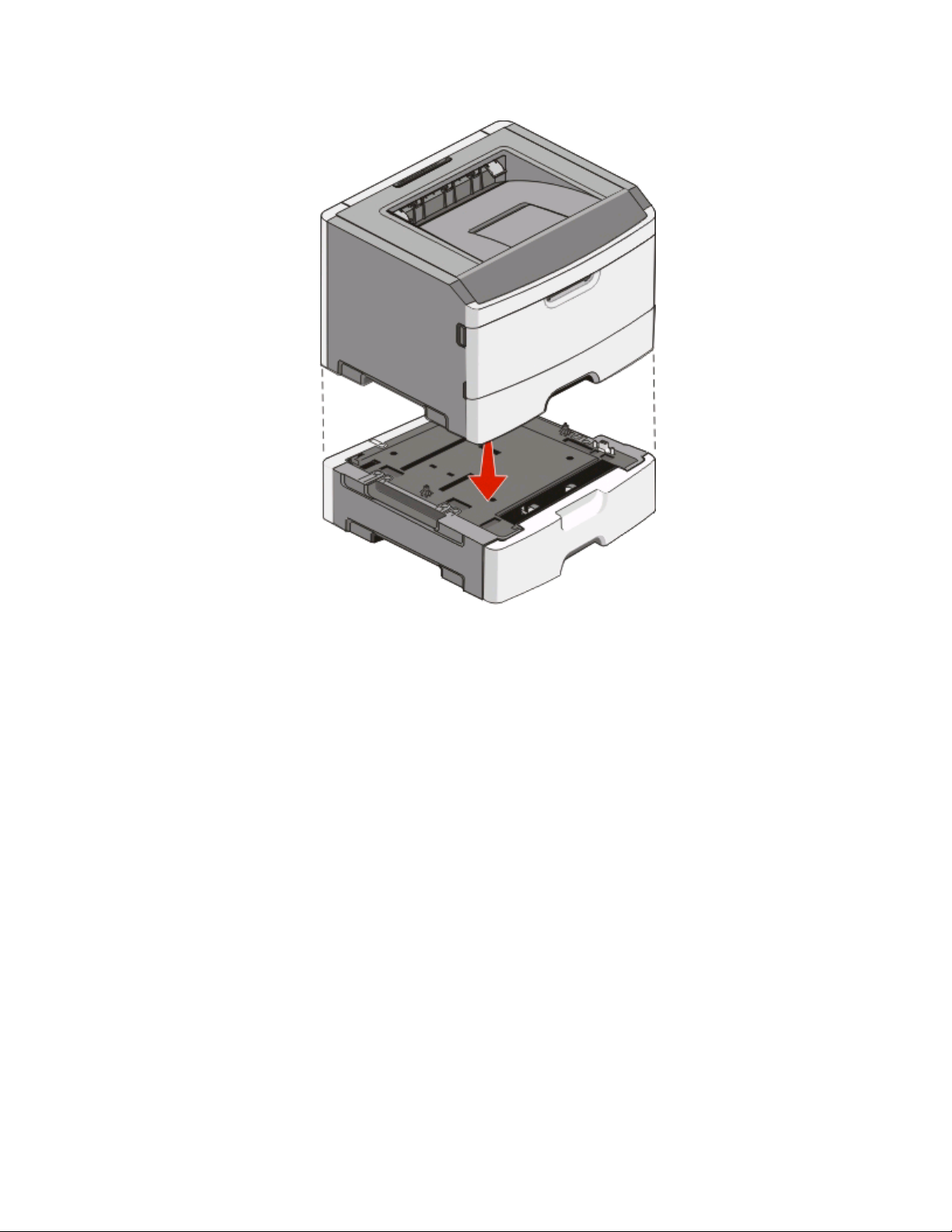
6 Richten Sie den Drucker an der Zuführung aus, und setzen Sie den Drucker auf die Zuführung.
Anschließen von Kabeln
1 Schließen Sie den Drucker an einen Computer an oder binden Sie ihn in ein Netzwerk ein.
• Wenn Sie den Drucker als lokalen Drucker verwenden möchten, schließen Sie ihn über ein USB- oder
Parallelkabel an.
• Schließen Sie den Drucker über ein Ethernet-Kabel an, wenn Sie ihn als Netzwerkdrucker verwenden.
2 Schließen Sie das Netzkabel erst an den Drucker und dann an die Netzsteckdose an.
Konfiguration eines weiteren Druckers
20
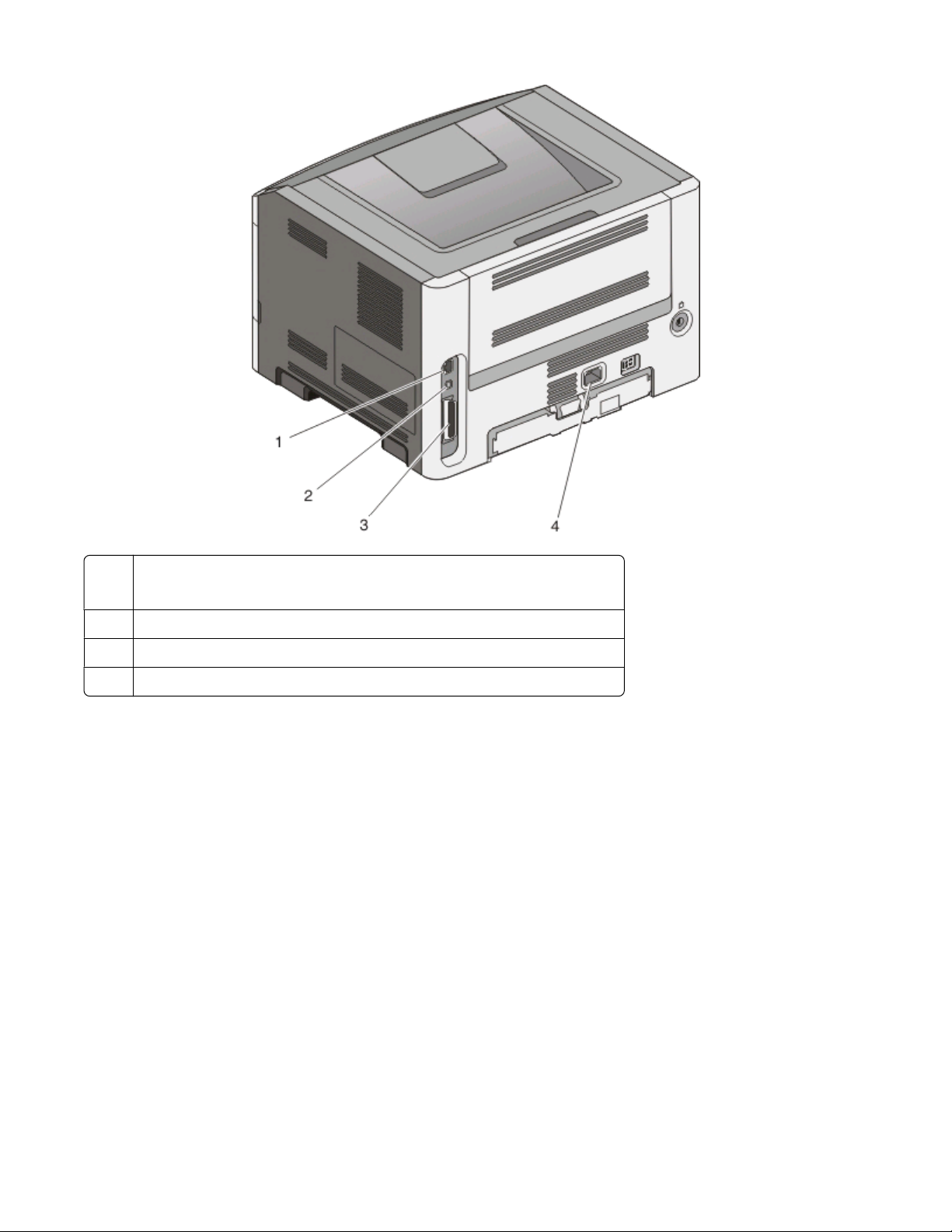
Ethernet-Anschluss
1
Hinweis: Der Ethernet-Anschluss ist nur bei Netzwerkmodellen verfügbar.
USB-Anschluss
2
3 Paralleler Anschluss
Anschluss für Netzkabel
4
Installieren der Druckersoftware
Bei einem Druckertreiber handelt es sich um Software, durch die zwischen dem Computer und dem Drucker eine
Kommunikation hergestellt wird. Die Druckersoftware wird im Allgemeinen während des ersten Drucker-Setups
installiert. Wenn Sie die Software nach dem Setup installieren müssen, führen Sie die folgenden Schritte durch:
Für Windows-Benutzer
1 Schließen Sie alle geöffneten Software-Programme.
2 Legen Sie die CD Software und Dokumentation ein.
3 Klicken Sie im Hauptdialogfeld für die Installation auf Installieren.
4 Befolgen Sie dann die Anweisungen auf dem Bildschirm.
Konfiguration eines weiteren Druckers
21
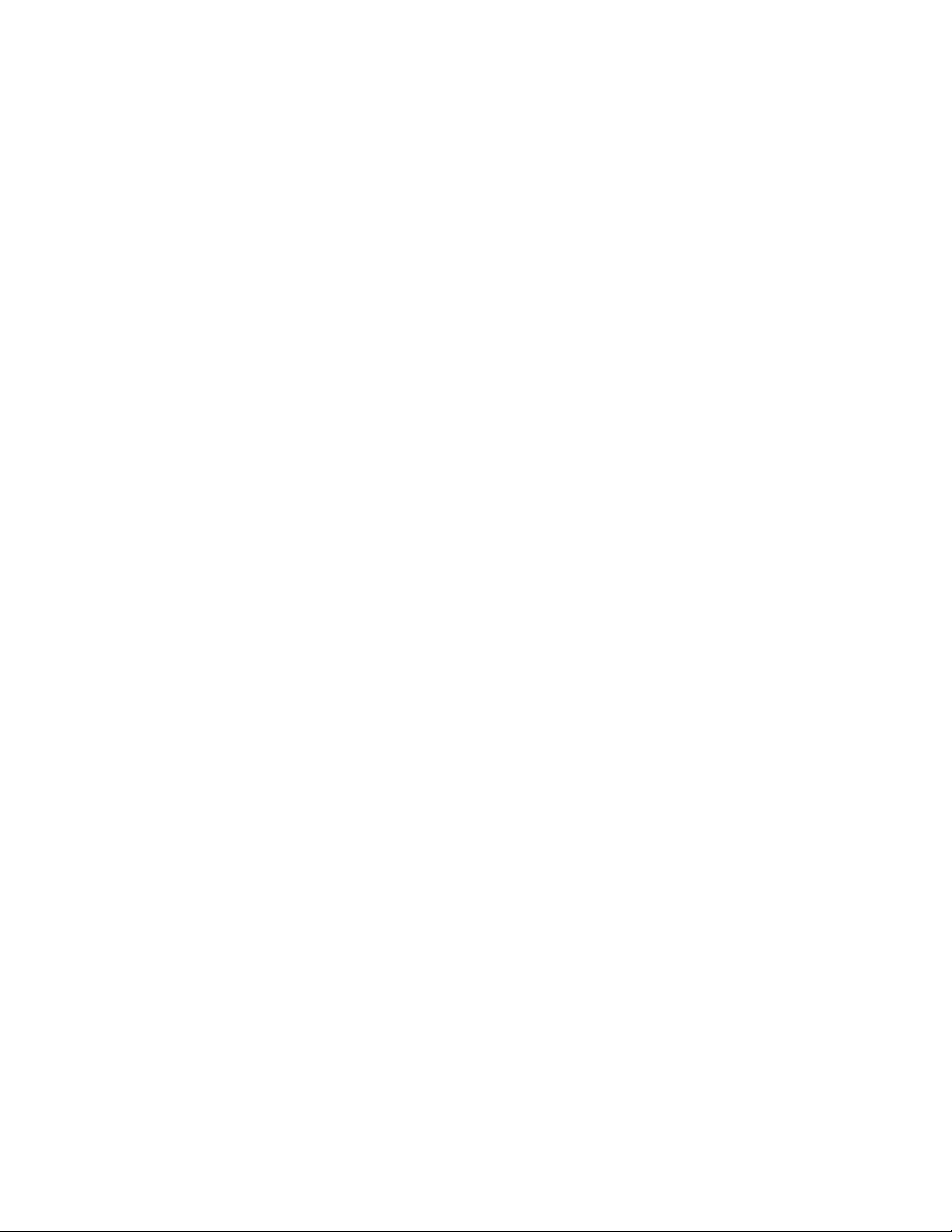
Für Macintosh-Benutzer
1 Schließen Sie alle Softwareanwendungen.
2 Legen Sie die CD Software und Dokumentation ein.
3 Doppelklicken Sie auf dem Finder-Desktop auf das Drucker-CD-Symbol, das automatisch erscheint.
4 Doppelklicken Sie auf das Symbol Installieren.
5 Befolgen Sie dann die Anweisungen auf dem Bildschirm.
Nutzung des Internets
1 Rufen Sie die Lexmark-Website unter www.lexmark.com auf.
2 Klicken Sie im Menü "Treiber/Downloads" auf Druckertreiber.
3 Wählen Sie Ihren Drucker und dann Ihr Betriebssystem aus.
4 Laden Sie den Treiber herunter und installieren Sie die Druckersoftware.
Konfiguration eines weiteren Druckers
22
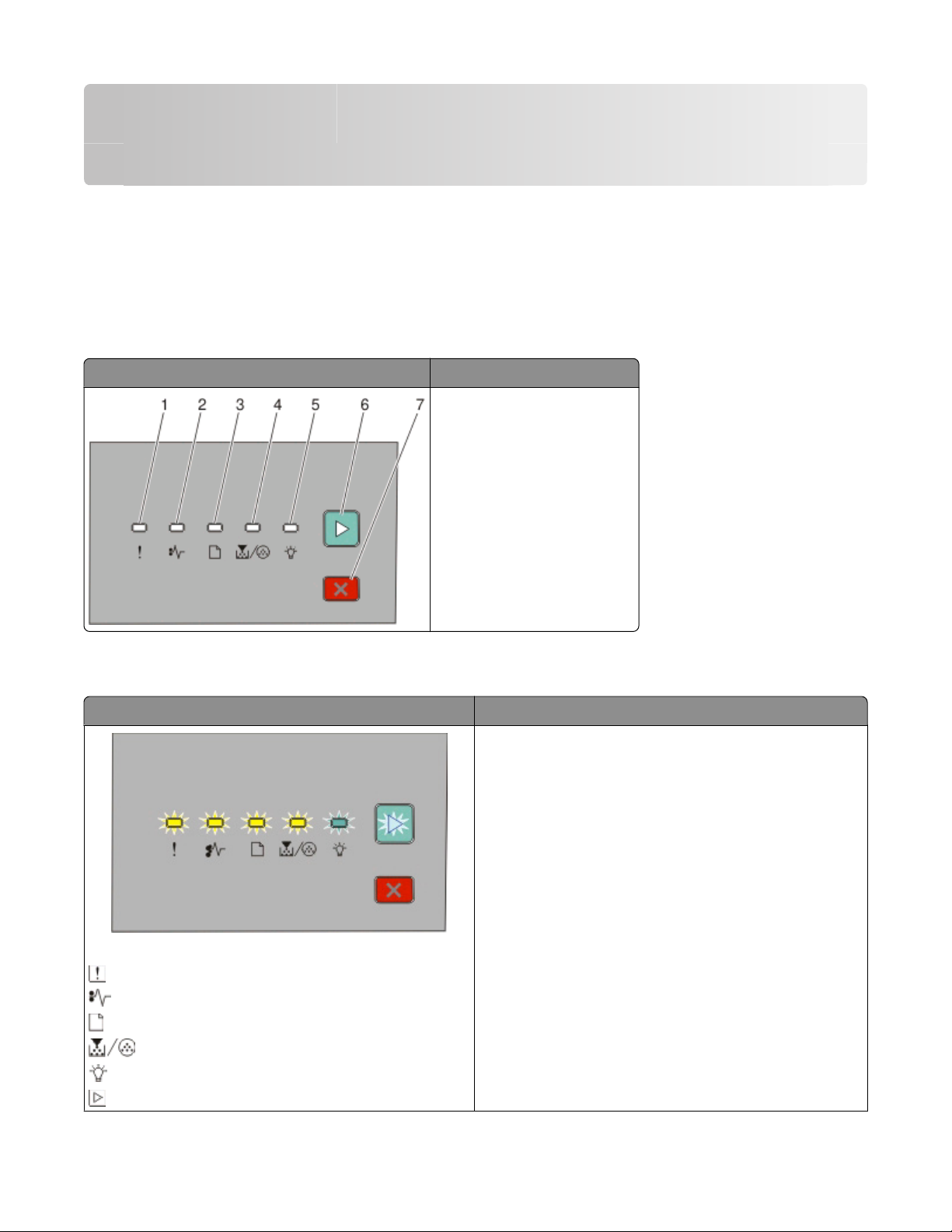
Die Kontrollleuchten an der Bedienerkonsole
Bedeutung der Signalfolgen der Kontrollleuchten an der Bedienerkonsole
Bedeutung der ersten Signalfolgen
Bedienerkonsole des Druckers Kontrollleuchten und Tasten
1 Fehler
2 Papierstau
3 Papier einlegen
4 Toner
5 Bereit
6 Fortfahren
7 Stopp
Die Bedienerkonsole verfügt über sechs Kontrollleuchten und zwei Tasten. Die Kontrollleuchten können leuchten,
nicht leuchten, blinken oder langsam blinken.
Signalfolge Mögliche Aktionen
Schalten Sie den Drucker aus und anschließend wieder ein.
Wenn alle Kontrollleuchten weiterhin blinken, wenden Sie
sich an den Händler, bei dem Sie den Drucker gekauft haben.
Servicefehler
- blinkt
- blinkt
- blinkt
- blinkt
- blinkt
- blinkt
Die Kontrollleuchten an der Bedienerkonsole
23

Signalfolge Mögliche Aktionen
Tauschen Sie das Fotoleiter-Kit aus.
Fotoleiter-Set aust.
- blinkt
- blinkt
- An
Senden Sie einen Auftrag an den Drucker.
Bereit
- an (grün)
Energiesparmodus
- an (gelb)
Senden Sie einen Auftrag an den Drucker.
Die Kontrollleuchten an der Bedienerkonsole
24
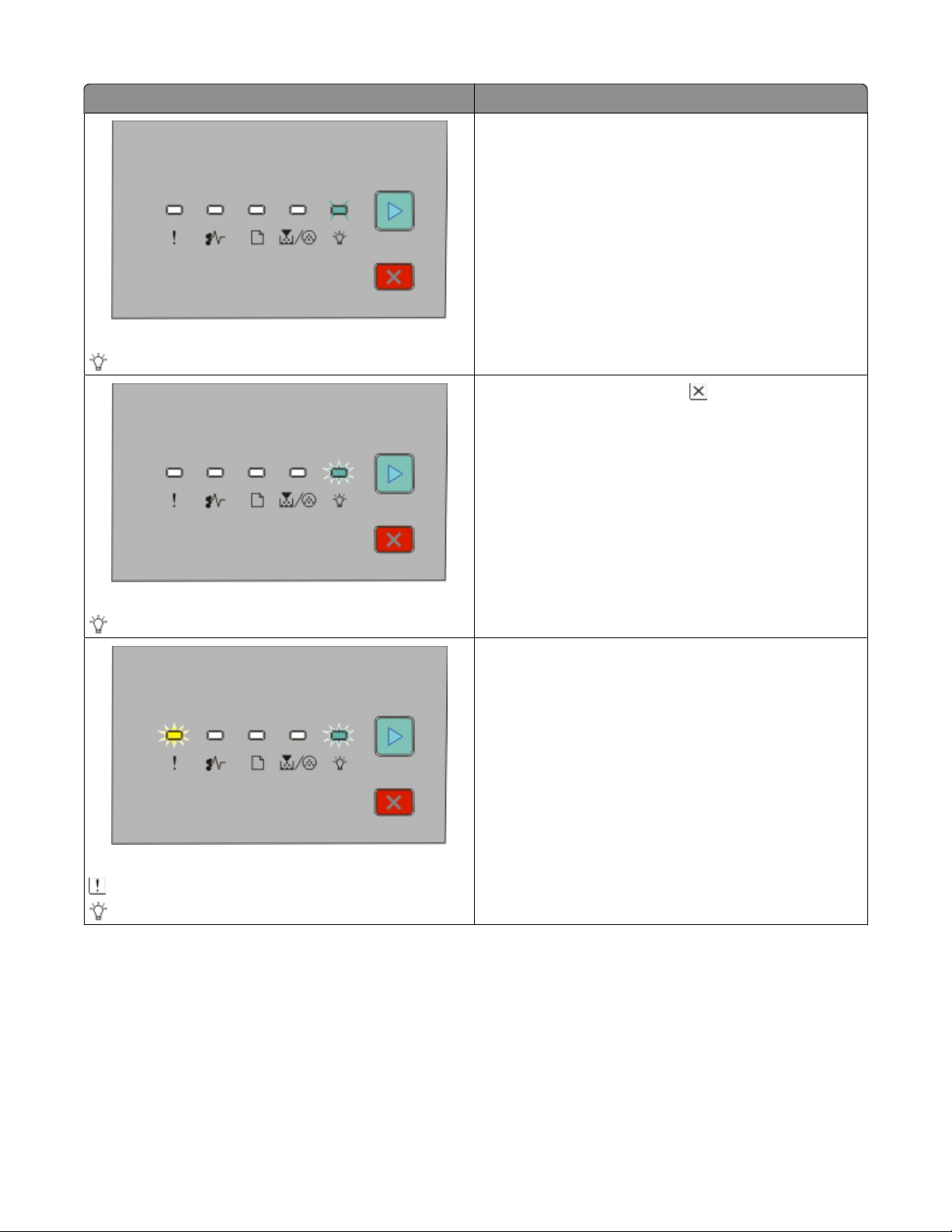
Signalfolge Mögliche Aktionen
Setzen Sie Hex Trace für die Behebung von Druckproblemen
ein.
Hex Trace bereit
- blinkt langsam
Warten Sie oder drücken Sie auf .
Besetzt
- blinkt
Puffer löschen
- blinkt
- blinkt
Warten Sie, bis der Drucker in den Status "Bereit
zurückgesetzt wird.
Die Kontrollleuchten an der Bedienerkonsole
25
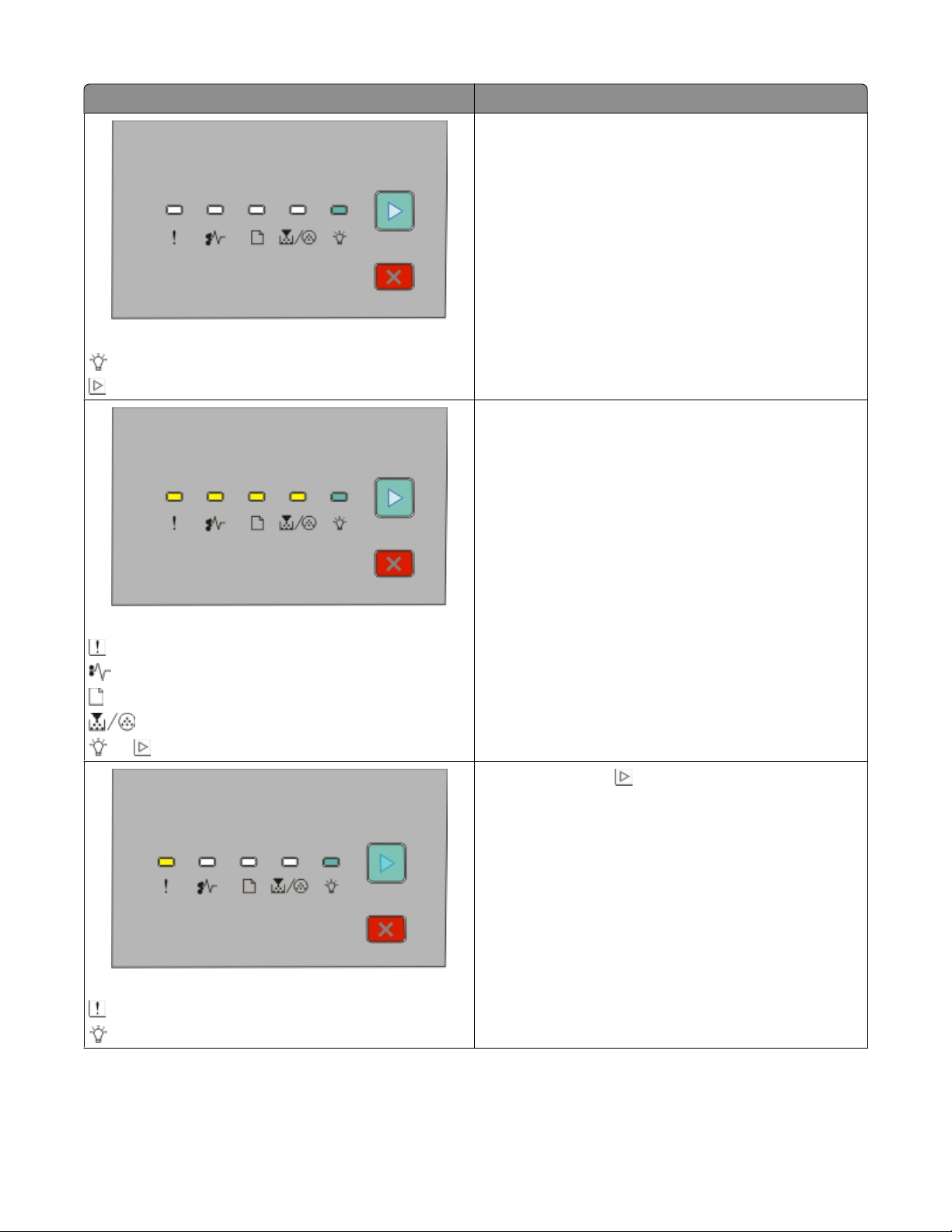
Signalfolge Mögliche Aktionen
Warten Sie, bis die Signalfolge nicht mehr angezeigt wird.
Wartet
- An
- An
Warten Sie, bis die Signalfolge nicht mehr angezeigt wird.
Auftrag wird abgebrochen
- An
- An
- An
- An
- an - an
Ungültiger Maschinencode oder ungültiger Netzwerkcode
- An
- An
Drücken Sie kurz auf . Um eine weitere Anzeige dieser
Signalfolge zu verhindern, müssen Sie beim Programmieren
des Druckers einen gültigen Code verwenden.
Die Kontrollleuchten an der Bedienerkonsole
26

Signalfolge Mögliche Aktionen
Drücken Sie die Taste oder l, um den Drucker in den
Status "Bereit" zurückzusetzen.
Nicht bereit
- An
Tauschen Sie die Druckkassette durch eine für Ihre Region
geeignete aus.
Inkorrekte Druckkassette
- An
- An
Vordere Klappe schl.
- An
Schließen Sie die vordere Klappe.
Die Kontrollleuchten an der Bedienerkonsole
27
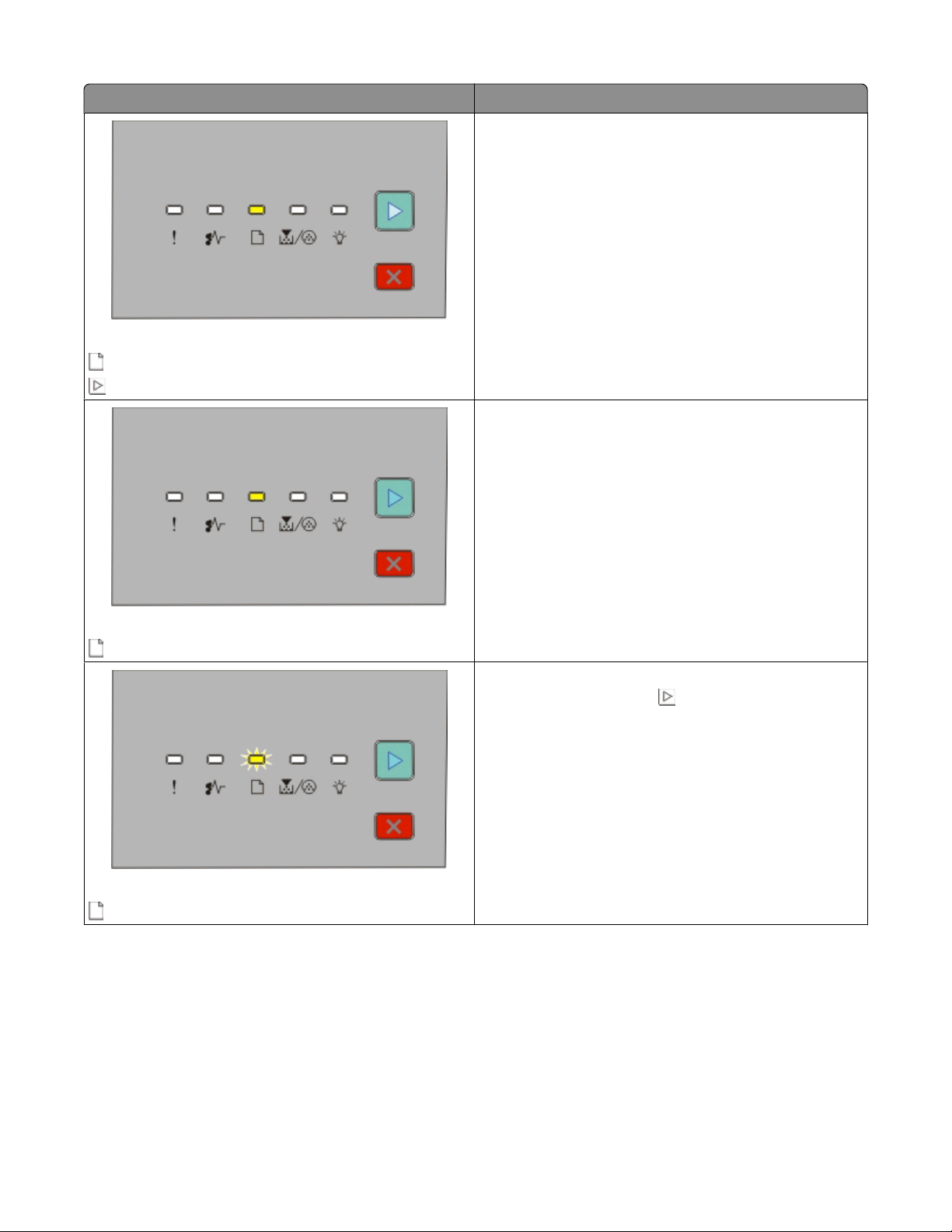
Signalfolge Mögliche Aktionen
Legen Sie Papier in Fach 1 oder Fach 2 ein.
Papier in Fach 1 oder Fach 2 einlegen
- An
- An
Legen Sie Papier in die manuelle Zuführung ein.
Papier in manuelle Zuführung einlegen
- An
Papier aus Standardablage entfernen
- blinkt
Entfernen Sie das gedruckte Papier aus der Standardablage.
Drücken Sie dann die Taste
mehr angezeigt wird und Sie den Druckauftrag fortsetzen
können.
, damit die Signalfolge nicht
Die Kontrollleuchten an der Bedienerkonsole
28
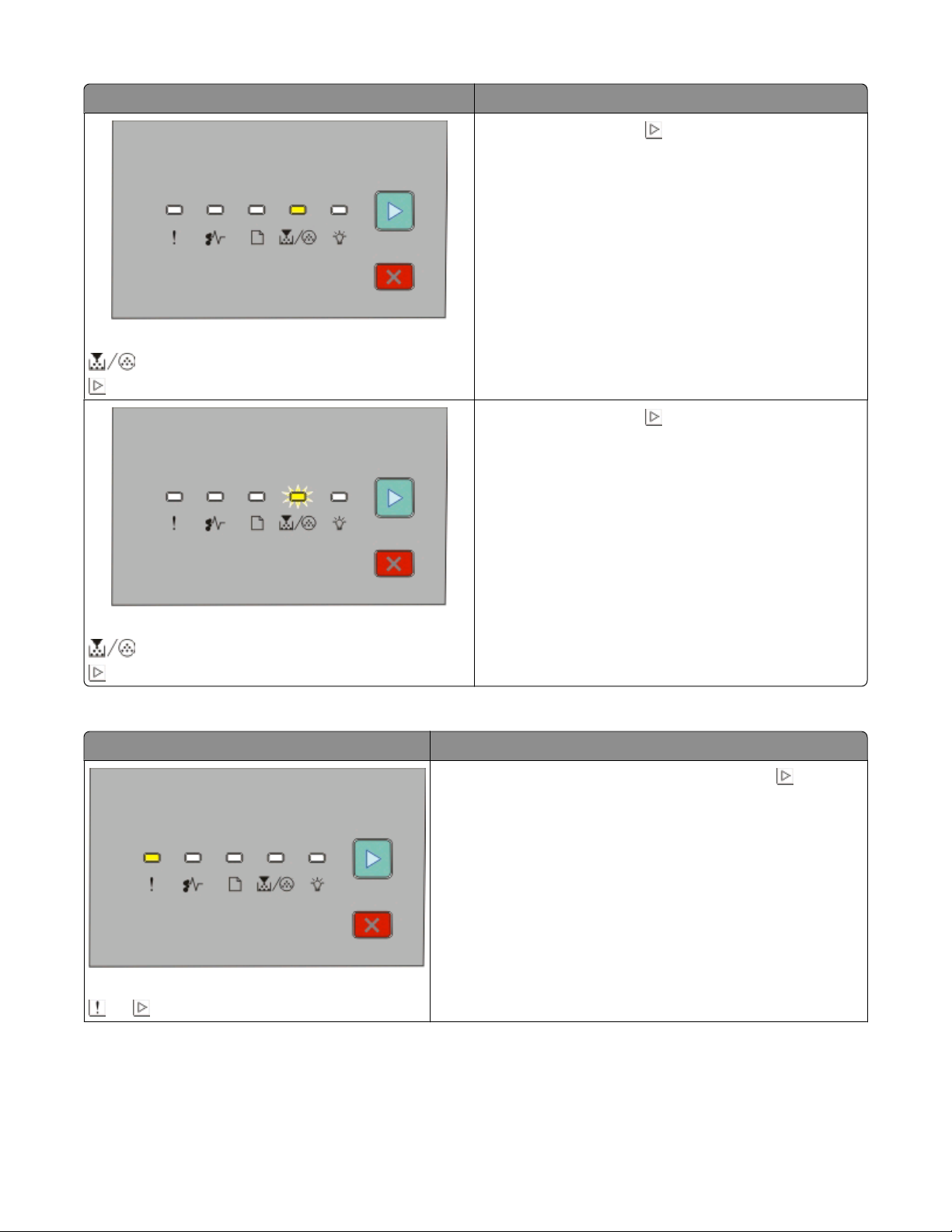
Signalfolge Mögliche Aktionen
• Drücken Sie die Taste , damit die Signalfolge nicht
mehr angezeigt wird und Sie den Druckauftrag
fortsetzen können.
• Schalten Sie den Drucker aus, nehmen Sie die
Druckkassette heraus und schütteln Sie sie, um die
Lebensdauer der Kassette zu verlängern.
• Ersetzen Sie die Druckkassette, und schalten Sie den
Drucker wieder ein.
Wenig Toner in Druckkassette
- An
- An
• Drücken Sie die Taste , damit die Signalfolge nicht
mehr angezeigt wird und Sie den Druckauftrag
fortsetzen können.
• Tauschen Sie das Fotoleiter-Kit aus.
FL-Set erneuern
- blinkt
- An
Die nachstehenden Signalfolgen zeigen einen zweiten Fehlercode bzw. zweiten, papierstauspezifischen Code an.
Signalfolge Mögliche Aktionen
Drücken Sie zweimal schnell nacheinander die Taste , um den
zweiten Fehlercode anzeigen zu lassen. Weitere Informationen
finden Sie unter "Bedeutung der zweiten Signalfolge bei Fehlern"
auf Seite 30.
Druckerfehler
- an - an
Die Kontrollleuchten an der Bedienerkonsole
29
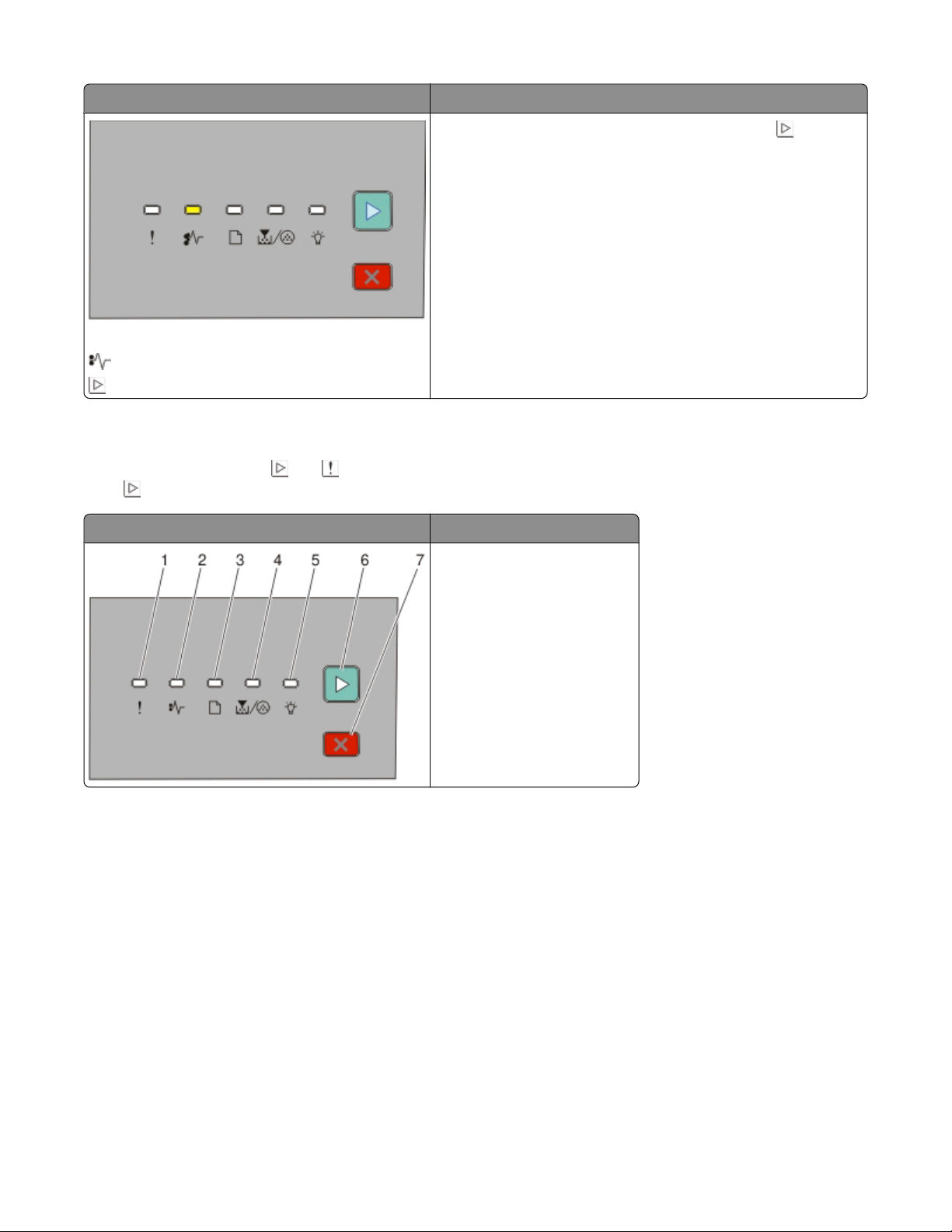
Signalfolge Mögliche Aktionen
Drücken Sie zweimal schnell nacheinander die Taste , um den
zweiten, papierstauspezifischen Fehlercode anzeigen zu lassen.
Weitere Informationen finden Sie unter "Bedeutung der zweiten,
papierstauspezifischen Signalfolge" auf Seite 36.
Papierstau
- An
- An
Bedeutung der zweiten Signalfolge bei Fehlern
Wenn die Kontrollleuchten und gleichzeitig leuchten, drücken Sie zweimal schnell nacheinander die
Taste
Bedienerkonsole des Druckers Kontrollleuchten und Tasten
, um den zweiten Fehlercode anzeigen zu lassen.
1 Fehler
2 Papierstau
3 Papier einlegen
4 Toner
5 Bereit
6 Fortfahren
7 Stopp
Die Kontrollleuchten an der Bedienerkonsole
30

Signalfolgen Mögliche Aktionen
• Verringern Sie die Komplexität der Seite, indem Sie
weniger Text oder Grafiken verwenden und nicht
benötigte Schriftarten und Makros löschen.
• Setzen Sie den Seitenschutz auf "Ein".
• Installieren Sie zusätzlichen Druckerspeicher.
Weitere Informationen finden Sie unter "Installieren
von Speicherkarten" auf Seite 17.
Seite kompl. einige Daten wurden mglw. nicht gedruckt
- An
- An
- An
• Drücken Sie auf , um die verbleibenden Seiten des
Auftrags zu sortieren.
• Drücken Sie die Taste , um den Druckauftrag
abzubrechen.
• Verringern Sie die Komplexität der Seite, indem Sie
weniger Text oder Grafiken verwenden und nicht
benötigte Schriftarten und Makros löschen.
• Installieren Sie zusätzlichen Druckerspeicher.
Weitere Informationen finden Sie unter "Installieren
von Speicherkarten" auf Seite 17.
Nicht genug Speicher für Jobsort.
- An
- An
- An
Netzwerkschnittstellenfehler
- An
- an - an
Überprüfen Sie die Netzwerkverbindungen.
Die Kontrollleuchten an der Bedienerkonsole
31

Signalfolgen Mögliche Aktionen
Installieren Sie zusätzlichen Druckerspeicher.
Nicht genügend Speicher für Funktion "'Ressourcen speichern"
- An
- blinkt
- An
Stellen Sie die Verbindung zum Netzwerk wieder her.
ENA-Verbindung verloren
- An
- blinkt
- An
Host-Schnittstelle ist deaktiviert
- an - blinkt
- blinkt
- An
Drücken Sie die Taste , um den Code zu löschen. Der
Drucker löscht alle zuvor gesendeten Druckaufträge.
Die Kontrollleuchten an der Bedienerkonsole
32

Signalfolgen Mögliche Aktionen
• Drücken Sie die Taste , um die Meldung zu
löschen und den Druckauftrag fortzusetzen.
• Drücken Sie die Taste , um den Druckauftrag
abzubrechen.
• Halten Sie die Taste gedrückt, um den Drucker
zurückzusetzen.
• Verringern Sie die Komplexität der Seite, damit
dieses Problem zukünftig nicht mehr auftritt.
Verringern Sie die Komplexität der Seite, indem Sie
weniger Text oder Grafiken auf der Seite verwenden,
Speicher voll
- An
- An
- An
- An
und löschen Sie nicht benötigte geladene
Schriftarten und Makros.
• Installieren Sie zusätzlichen Druckerspeicher.
Weitere Informationen finden Sie unter "Installieren
von Speicherkarten" auf Seite 17.
• Vergewissern Sie sich, dass das eingelegte Papier
lang genug ist.
• Beheben Sie sämtliche Papierstaus.
• Drücken Sie die Taste , um den Code zu löschen
und den Druckauftrag fortzusetzen.
Papier ist zu kurz
- An
- An
- An
- An
Ungültiger Maschinencode
- An
- An
- An
Laden Sie gültigen Maschinencode in den internen
Druckserver.
Die Kontrollleuchten an der Bedienerkonsole
33

Signalfolgen Mögliche Aktionen
Laden Sie gültigen Netzwerkcode in den internen
Druckserver.
Ungültiger Netzwerkcode
- An
- blinkt
- An
Tauschen Sie die Druckkassette durch eine für Ihre
Region geeignete aus.
Inkorrekte Druckkassette
- An
- blinkt
- An
Ungültige Auffüllkassette, Kassette wechseln
- An
- blinkt
- An
Tauschen Sie die Druckkassette aus. Weitere
Informationen finden Sie unter "Austauschen der
Druckkassette" auf Seite 109.
Die Kontrollleuchten an der Bedienerkonsole
34

Signalfolgen Mögliche Aktionen
Tauschen Sie die Druckkassette aus. Weitere
Informationen finden Sie unter "Austauschen der
Druckkassette" auf Seite 109.
Beschädigte oder fehlende Kassette austauschen
- An
- blinkt
- An
Nehmen Sie die nicht unterstützte Druckkassette
heraus, und ersetzen Sie sie durch eine geeignete
Druckkassette.
Teilenummer d. Kassette von Gerät nicht unterstützt
- An
- An
- An
Die Kontrollleuchten an der Bedienerkonsole
35

Bedeutung der zweiten, papierstauspezifischen Signalfolge
Wenn ein Papierstau aufgetreten ist, leuchten die Kontrollleuchten und . Drücken Sie zweimal schnell
nacheinander die Taste
Stelle des Papierstaus genau bestimmen können. Überprüfen Sie alle Bereiche des Druckers, um sicherzugehen, dass
das gesamte gestaute Papier entfernt wurde. Drücken Sie die Taste
haben, um den Druckauftrag fortzusetzen.
Bedienerkonsole des Druckers Kontrollleuchten und Tasten
Zweite, papierstauspezifische Signalfolge an der Bedienerkonsole
, um die zweite, papierstauspezifische Fehler-Signalfolge anzeigen zu lassen, damit Sie die
, nachdem Sie das gestaute Papier entfernt
1 Fehler
2 Papierstau
3 Papier einlegen
4 Toner
5 Bereit
6 Fortfahren
7 Stopp
Signalfolge Vorgehensweise, um das gestaute Papier zu entfernen
Probieren Sie eine oder mehrere der folgenden Methoden aus:
• Entfernen Sie Fach 1.
• Entfernen Sie das Fotoleiter-Kit und die Druckkassette.
200.yy Papierstau
- an
- an
- an
Die Kontrollleuchten an der Bedienerkonsole
36

Signalfolge Vorgehensweise, um das gestaute Papier zu entfernen
Entfernen Sie das Fotoleiter-Kit und die Druckkassette.
201.yy Papierstau
- an
- an
- an
Öffnen Sie die vordere Klappe und anschließend die hintere Klappe.
202.yy Papierstau
- an
- an
- an
231.yy Papierstau
- an
- blinkt
- an
Öffnen Sie die vordere Klappe und anschließend die hintere Klappe.
Die Kontrollleuchten an der Bedienerkonsole
37

Signalfolge Vorgehensweise, um das gestaute Papier zu entfernen
Probieren Sie eine oder mehrere der folgenden Methoden aus:
• Entfernen Sie Fach 1.
• Öffnen Sie die vordere Klappe und anschließend die hintere
Klappe.
233.yy Papierstau
- an
- blinkt
- blinkt
- an
Probieren Sie eine oder mehrere der folgenden Methoden aus:
• Entfernen Sie Fach 1.
• Öffnen Sie die vordere Klappe und anschließend die hintere
Klappe.
234.yy Papierstau
- an
- blinkt
- an
235.yy Papierstau
- an
- blinkt
- blinkt
- an
Probieren Sie eine oder mehrere der folgenden Methoden aus:
• Entfernen Sie das in der Standardablage gestaute Papier.
• Legen Sie für den beidseitigen Druck geeignetes Papier ein.
Weitere Informationen finden Sie unter "Vom Drucker
unterstützte Papierformate" auf Seite 59.
Die Kontrollleuchten an der Bedienerkonsole
38

Signalfolge Vorgehensweise, um das gestaute Papier zu entfernen
Probieren Sie eine oder mehrere der folgenden Methoden aus:
• Entfernen Sie Fach 1.
• Entfernen Sie das Fotoleiter-Kit und die Druckkassette.
• Entfernen Sie Fach 2.
24x.yy Papierstau
- an
- an
- an
- an
Probieren Sie eine oder mehrere der folgenden Methoden aus:
• Entfernen Sie Fach 1.
• Entfernen Sie das Fotoleiter-Kit und die Druckkassette.
• Entfernen Sie Fach 2.
24x.yy Papierstau
- an
- an
- an
- an
Die Kontrollleuchten an der Bedienerkonsole
39

Signalfolge Vorgehensweise, um das gestaute Papier zu entfernen
Entfernen Sie das in der manuellen Zuführung gestaute Papier.
251.yy Papierstau
- an
- an
- an
- an
Hinweis: Weitere Informationen finden Sie unter "Beseitigen von Staus" auf Seite 121.
Die Druckerkonfigurationsmenüs
Drucken der Seite mit Konfigurationseinstellungen des Druckers
Auf dieser Seite finden Sie die aktuellen Konfigurationseinstellungen. Außerdem enthält diese Seite Anweisungen
zum Blättern durch die Konfigurationsmenüs und zum Auswählen und Speichern neuer Einstellungen. So drucken
Sie die Konfigurationsseite für die Druckereinstellungen:
1 Schalten Sie den Drucker aus.
2 Öffnen Sie die vordere Klappe.
3 Halten Sie die Taste gedrückt und schalten Sie gleichzeitig den Drucker ein.
Alle Kontrollleuchten leuchten nacheinander auf.
4 Lassen Sie die Taste wieder los.
5 Schließen Sie die vordere Klappe.
Die Signalfolge für das Hauptmenü wird angezeigt.
Die Kontrollleuchten an der Bedienerkonsole
40

Hauptmenü
- An
- An
- An
- An
6 Drücken Sie die Taste , bis alle Kontrollleuchten nacheinander aufleuchten.
Die Seite mit Konfigurationseinstellungen des Druckers wird gedruckt.
Hinweis: Die Seite kann nur gedruckt werden, wenn die Signalfolge für das Hauptmenü angezeigt wird.
Die Kontrollleuchten an der Bedienerkonsole
41

Einlegen von Papier und Spezialdruckmedien
In diesem Abschnitt wird das Einlegen von Druckmedien in 250- und 550-Blatt-Fächer sowie in die manuelle
Zuführung beschrieben. Er enthält zudem Informationen über das Einstellen von Papierformat und Papiersorte.
Einstellen von Papiersorte und Papierformat
Vergewissern Sie sich, dass die Einstellungen für das Fach dem Format und der Sorte des im Fach eingelegten Papiers
entsprechen. Die Werksvorgabe für die Papiersorte lautet "Normalpapier". Daher müssen die Einstellungen für die
Papiersorte man uell für alle Fächer fes tgelegt werden, in denen sic h kein Normalpapier befin det. Rufen Sie das PapierMenü über den Embedded Web Server auf, falls es sich bei Ihrem Drucker um einen Netzwerkdrucker handelt:
1 Geben Sie die IP-Adresse des Druckers in das Adressfeld des Web-Browsers ein.
Hinweis: Wenn Ihnen die IP-Adresse Ihres Druckers nicht bekannt ist, drucken Sie eine Netzwerk-
Konfigurationsseite, die die IP-Adresse im Abschnitt "TCP/IP" anzeigt.
2 Klicken Sie auf Einstellungen.
3 Überprüfen Sie im Papier-Menü das Format und die Sorte für die einzelnen Papierzuführungen.
4 Wählen Sie jeweils das Format und die Sorte aus, die am häufigsten für die einzelnen Papierzuführungen
verwendet werden.
5 Klicken Sie auf Übernehmen.
Wenn der Drucker über ein USB- oder Parallelkabel angeschlossen ist, rufen Sie je nach Betriebssystem das PapierMenü über eines der folgenden Dienstprogramme auf:
• Rufen Sie unter Windows das Papier-Menü über das Dienstprogramm zur Einrichtung eines lokalen Druckers auf.
• Rufen Sie auf einem Macintosh-Computer das Papier-Menü über das Dienstprogramm Printer Settings auf.
Hinweis: Die Einstellungen für das Format und die Sorte werden solange verwendet, bis Sie die Werksvorgaben
wiederherstellen. Gehen Sie folgendermaßen vor, wenn Sie die Einstellungen für das Format und die Sorte für nur
einen Druckauftrag ändern möchten:
• Windows-Benutzer müssen auf Datei Drucken und dann auf Eigenschaften, Einstellungen oder Optionen
klicken.
• Macintosh-Benutzer müssen Ablage > Drucken auswählen und dann die Einstellungen im Druckdialogfeld und
den Einblendmenüs ändern.
Konfigurieren des Papierformats "Universal"
Das Papierformat "Universal" ist eine benutzerdefinierte Formateinstellung, bei der Sie auf Papierformate drucken
können, die nicht in den Druckermenüs voreingestellt sind. Nach dem Definieren einer bestimmten Höhe und Breite
für das Papierformat "Universal" (im Hochformat) unterstützt der Drucker dieses Format. Legen Sie alle der folgenden
Einstellungen für das Papierformat "Universal" fest:
• Maßeinheiten (Millimeter oder Zoll)
• Hochformat Breite
Einlegen von Papier und Spezialdruckmedien
42

• Hochformat Höhe
Hinweis: Das kleinste unterstützte Papierformat "Universal" hat die Maße 76,2 x 127 mm (3 x 5 Zoll)und das
größte Format die Maße 216 x 356 mm (8,5 x 14 Zoll).
• Wenn es sich um einen Netzwerkdrucker handelt, öffnen Sie den Embedded Web Server.
1 Geben Sie die IP-Adresse des Druckers in das Adressfeld des Web-Browsers ein.
Hinweis: Wenn Ihnen die IP-Adresse Ihres Druckers nicht bekannt ist, drucken Sie eine Netzwerk-
Konfigurationsseite und ermitteln Sie die IP-Adresse im Abschnitt "TCP/IP".
2 Klicken Sie auf Einstellungen.
3 Klicken Sie im Menü "Papier" auf Konfiguration Universal.
4 Wählen Sie die Maßeinheit (Millimeter oder Zoll)
5 Geben Sie die Papierbreite unter "Hochformat Breite" ein.
6 Geben Sie die Papierhöhe unter "Hochformat Höhe" ein.
7 Klicken Sie auf Übernehmen.
8 Wählen Sie das Fach aus, in das Sie das Universal-Papier einlegen werden, und stellen Sie das "Papierformat"
auf Universal.
9 Klicken Sie auf Übernehmen.
• Wenn der Drucker über ein USB- oder Parallelkabel an einen Computer angeschlossen ist, öffnen Sie unter
Windows das Dienstprogramm zur Einrichtung eines lokalen Druckers bzw. bei einem Macintosh das
Dienstprogramm "Printer Settings". Eines dieser Dienstprogramme wird gleichzeitig mit der Druckersoftware
installiert. Wählen Sie im Menü "Papier" in der Auswahl "Papierformat" Universal für das Fach aus, in das das
Universal-Papier eingelegt wird.
Einlegen von Druckmedien in das Standard-250Blatt-Fach
Der Drucker verfügt über zwei Fächer: das Standardfach (Fach 1), das auch als 250-Blatt-Fach bezeichnet wird, und
entweder das optionale 250-Blatt-Fach oder das optionale 550-Blatt-Fach (Fach 2). Es kann jeweils nur eine optionale
Zuführung ( – zu der ein optionales Fach gehört – ) am Drucker angebracht werden.
Einlegen von Papier und Spezialdruckmedien
43

Durch richtiges Einlegen von Papier können Papierstaus verhindert und ein störungsfreies Drucken gewährleistet
werden.
1 Ziehen Sie die Zuführung vollständig heraus.
Nehmen Sie keine Fächer heraus, während ein Druckauftrag ausgeführt oder die Meldung "Belegt" an der
Bedienerkonsole des Druckers angezeigt wird. Dies kann zu einem Papierstau führen.
Besetzt
- An
2 Drücken Sie die Seitenführungshebel zusammen und schieben Sie sie an die Ränder des Fachs. Die
Seitenführungshebel werden gleichzeitig bewegt.
Einlegen von Papier und Spezialdruckmedien
44

3 Drücken Sie die Längenführungshebel zus ammen und schieben Sie sie in die für das einzulegende Medienformat
vorgesehene Position.
Wenn Sie ein längeres Papierformat, wie A4 oder Legal einlegen, drücken Sie die Längenführungshebel
zusammen und schieben Sie sie rückwärts in die für die Länge des einzulegenden Papierformats entsprechende
Position. Das Fach wird nach an der Rückseite herausgezogen.
Wenn Sie A6-Papier einlegen:
a Drücken Sie die Längenführungs hebel wie in der Abbildung gezeigt zusammen und schieben Sie die Führung
in Richtung der Mitte vorwärts in die für das A6-Format vorgesehende Position.
b Heben Sie die A6-Längenführung an.
Hinweis: Das Standardfach bietet nur für 150 Blatt A6-Papier Platz.
Einlegen von Papier und Spezialdruckmedien
45

4 Biegen Sie den Stapel in beide Richtungen, um die Blätter voneinander zu lösen, und fächern Sie den Stapel auf.
Das Papier darf nicht geknickt oder geknittert werden. Gleichen Sie die Kanten auf einer ebenen Fläche an.
5 Legen Sie den Papierstapel wie in der Abbildung gezeigt mit der empfohlenen Druckseite nach unten in das
Papierfach ein.
Hinweis: Beachten Sie die Füllstandslinie. Überladen Sie das Fach nicht. Befüllen Sie das Fach nicht bis zur
Füllstandslinie mit A6-Papier; das Fach bietet in diesem Papierformat nur Platz für 150 Blatt.
1 Füllstandslinie
Hinweis: Legen Sie beim Einlegen von Briefbögen das Papier mit der oberen Kante des Briefbogens vorn in das
Fach ein. Legen Sie die Briefbögen mit der Druckseite nach unten ein.
Einlegen von Papier und Spezialdruckmedien
46

6 Drücken Sie die Seitenführungshebel auf der rechten Führung zusammen, und verschieben Sie die
Seitenführungen, bis sie die Seite des Stapels leicht berühren.
7 Schieben Sie das Papierfach ein.
8 Wenn Sie eine andere Papiersorte als zuvor einlegen, ändern Sie die Einstellung für die Papiersorte. Weitere
Informationen finden Sie unter "Einstellen von Papiersorte und Papierformat" auf Seite 42.
Hinweis: Der Unterschied zwischen dem Standard-250-Blatt-Fach und den optionalen 250- und 550-Blatt-Fächern
ist der, dass das Standardfach Platz für bis zu 150 Blatt A6-Papier bietet, sodass die Seitenführungen weiter in Richtung
Mitte des Fachs bewegt werden müssen.
Einlegen von Papier und Spezialdruckmedien
47

Einlegen von Papier in die optionale 250- oder 550-Blatt-Zuführung
Es kann jeweils nur eine optionale Zuführung am Drucker angebracht werden, entweder das 250- oder 550--BlattZuführung. Diese Zuführung wird immer als Fach 2 bezeichnet unabhängig von der Anzahl der darin befindlichen
Blätter.
1 Ziehen Sie die Zuführung vollständig heraus.
2 Informationen zum Einlegen von Papier in die Zuführung finden Sie unter "Einlegen von Druckmedien in das
Standard-250-Blatt-Fach" auf Seite 43. Das Einlegen von Papier in die optionale Zuführung erfolgt auf dieselbe
Weise wie beim Standardfach.
3 Schieben Sie die Zuführung ein.
Einlegen von Papier und Spezialdruckmedien
48

Verwenden der manuellen Zuführung
Die manuelle Zuführung befindet sich in der Klappe für manuelle Zuführung und kann nur jeweils ein Blatt eines
Druckmediums einziehen. Sie können über die manuelle Zuführung schnell Papiersorten oder -formate bedrucken,
die zu diesem Zeitpunkt nicht im Papierfach eingelegt sind.
1 Öffnen Sie die manuelle Zuführung.
2 Wenn die Kontrollleuchte leuchtet, legen Sie das Papier mit der zu bedruckenden Seite nach oben in die Mitte
der manuellen Zuführung.
Hinweise:
• Legen Sie Briefbögen mit der beschrifteten Seite nach oben und der Vorderkante des Blatts zuerst ein.
• Legen Sie Briefumschläge mit der Umschlagklappe nach unten und dem Briefmarkenbereich wie abgebildet
ausgerichtet ein.
Einlegen von Papier und Spezialdruckmedien
49

3 Legen Sie das Papier in die Mitte der manuellen Zuführung, sodass die vordere Kante die P apierführungen berührt.
4 Passen Sie die Papierführungen an die Papierbreite an.
Achtung — Mögliche Schäden: Schieben Sie das Papier nicht mit Gewalt in die Zuführung. Sie können dadurch
Papierstaus verursachen.
Verwenden der Standardablage und des Papieranschlags
Die Standa rdablage kann bis zu 150 Blatt Papier mit einem Gewicht vo n 75 g/m aufnehmen. St ellen Sie beim Einlegen
sicher, dass die empfohlene Druckseite nach unten weist. Die Standardablage verfügt über einen Papieranschlag,
durch den verhindert wird, dass das Papier nach vorne aus dem Drucker rutscht. Außerdem sorgt der Papieranschlag
dafür, dass das Papier sauber in der Ablage gestapelt werden kann.
Ziehen Sie am Papieranschlag, um diesen zu öffnen.
Hinweise:
• Schließen Sie den Papieranschlag, wenn Sie Folien bedrucken. Dies könnte die Folien zerknittern.
• Achten Sie beim Umsetzen des Druckers darauf, dass der Papieranschlag geschlossen ist.
Einlegen von Papier und Spezialdruckmedien
50

Papiermengen
Die Kapazitätsangaben zu den Fächer und der manuellen Zuführung basieren auf on 75 g/m2-Papier.
Maximale Kapazität Hinweise
Fach 1
250 Blatt Papier
150 Blatt A6-Papier
50 Papieretiketten
50 Folien
Fach 2
250 oder 550 Blatt Papier
50 Papieretiketten
Hinweis: Vinyl-, Pharmazie- oder beidseitig bedruckbare Etiketten werden nicht
unterstützt. Verwenden Sie ausschließlich Papieretiketten.
Hinweise:
• Es kann jeweils nur eine optionale Zuführung für den Drucker installiert werden. Die
Höchstmenge an Papier, die eingelegt werden kann, schwankt je nachdem, ob Sie
über ein optionales Fach für 250 oder 550 Blatt verfügen.
• Vinyl-, Pharmazie- oder beidseitig bedruckbare Etiketten werden nicht unterstützt.
Verwenden Sie ausschließlich Papieretiketten.
Manuelle Zuführung
1 Blatt Papier
1 Blatt A6-Papier
1 Folie
1 Karte
1 Umschlag
Hinweis: Legen Sie das Papier in die Mitte der manuellen Zuführung, sodass die vordere
Kante die Papierführungen berührt. Schieben Sie das Papier nicht mit Gewalt in die
Zuführung.
Verbinden und Trennen von Fächern
Verbinden von Fächern
Die Fachverbindung ist hilfreich, wenn Sie große Druckaufträge oder mehrere Kopien drucken. Wenn ein Fach leer
ist, wird Papier aus dem nächsten verbundenen Fach eingezogen. Wenn die Einstellungen für das Format und die
Sorte für alle Fächer dieselben sind, werden die Fächer automatisch verbunden. Die Einstellung für das Format und
die Sorte muss für alle Fächer über das Papier-Menü vorgenommen werden.
So aktivieren Sie die Fachverbindung für einen Netzwerkdrucker über den Embedded Web Server:
1 Geben Sie die IP-Adresse des Druckers in das Adressfeld des Web-Browsers ein.
Hinweis: Wenn Ihnen die IP-Adresse Ihres Druckers nicht bekannt ist, drucken Sie eine Netzwerk-
Konfigurationsseite, die die IP-Adresse im Abschnitt "TCP/IP" anzeigt.
2 Klicken Sie auf die Registerkarte Einstellungen.
3 Überprüfen Sie im Papier-Menü Sie das Format und die Sorte für die einzelnen Fächer.
4 Stellen Sie sicher, dass sowohl das Format als auch die Sorte des Papiers in allen verbundenen Fächern gleich
sind.
5 Klicken Sie auf Übernehmen.
Einlegen von Papier und Spezialdruckmedien
51

So aktivieren Sie die Fachverbindung für einen lokalen Drucker:
• Rufen Sie unter Windows das Papier-Menü über das Dienstprogramm zur Einrichtung eines lokalen Druckers auf.
• Rufen Sie auf einem Macintosh-Computer das Papier-Menü über das Dienstprogramm Printer Settings auf.
Aufheben der Verbindungen von Fächern
Fächer, die nicht verbunden sind, weisen andere Einstellungen als alle anderen Fächer auf. Um die Verbindung für
ein Fach aufzuheben, ändern Sie für das entsprechende Fach im Papier-Menü die Einstellungen für Papiersorte und
Papierformat, sodass sie nicht mit den Einstellungen der anderen Fächer übereinstimmen.
• So heben Sie die Fachverbindung für einen Netzwerkdrucker auf:
1 Geben Sie die IP-Adresse des Druckers in das Adressfeld des Web-Browsers ein, um auf den Embedded Web
Server zuzugreifen.
Hinweis: Wenn Ihnen die IP-Adresse Ihres Druckers nicht bekannt ist, drucken Sie eine NetzwerkKonfigurationsseite, die die IP-Adresse im Abschnitt "TCP/IP" anzeigt.
2 Klicken Sie auf Einstellungen.
3 Überprüfen Sie Im Papier-Menü das Format und die Sorte für die einzelnen Fächer.
4 Überprüfen Sie die Papiersorte (Beispiel: Normalpapier, Briefbogen, Benutzersorte <x>). Wenn der Name, der
Ihr Papier am besten beschreibt, von verbundenen Fächern verwendet wird, weisen Sie dem Fach einen
anderen Namen für die Papiersorte zu, beispielsweise "Benutzersorte <x>", oder weisen Sie einen eigenen
Namen zu.
5 Sie können auch das Papierformat ändern (beispielsweise Letter, A4, Statement), wobei dieses Format nicht
mit den Einstellungen der verbundenen Fächer übereinstimmen darf.
Hinweis: Papierformateinstellungen geschehen nicht automatisch. Sie müssen manuell über das PapierMenü festgelegt werden.
• So heben Sie die Fachverbindung für einen lokalen Drucker auf:
– Rufen Sie unter Windows das Papier-Menü über das Dienstprogramm zur Einrichtung eines lokalen Druckers
auf. Ändern Sie anschließend für das entsprechende Fach die Einstellungen für Papiersorte und Papierformat,
sodass sie nicht mit den Einstellungen der anderen Fächer übereinstimmen.
– Rufen Sie auf einem Macintosh-Computer das Papier-Menü über das Dienstprogramm Printer Settings auf.
Ändern Sie anschließend für das entsprechende Fach die Einstellungen für Papiersorte und Papierformat,
sodass sie nicht mit den Einstellungen der anderen Fächer übereinstimmen.
Achtung — Mögliche Schäden: Weisen Sie kein en Papierformatnamen zu, der die in das Fach eingelegte P apiersorte
nicht exakt beschreibt. Die Temperatur der Fixierstation variiert je nach angegebener Papiersorte. Das Papier kann
möglicherweise nicht ordnungsgemäß eingezogen werden, wenn eine falsche Papiersorte ausgewählt ist.
Einlegen von Papier und Spezialdruckmedien
52

Zuweisen einen Namens für "Benutzersorte <x>"
Wenn Sie einem Fach einen Namen für "Benutzersorte <x>" zuweisen, können Sie es verbinden oder trennen. Weisen
Sie jedem Fach, das Sie verbinden möchten, denselben Namen für "Benutzersorte <x>" zu. Es werden nur Fächer
verbunden, denen dieselben benutzerdefinierten Namen zugewiesen wurden.
1 Führen Sie einen der folgenden Schritte durch:
• Wenn es sich um einen Netzwerkdrucker handelt, geben Sie die IP-Adresse des Druckers in das Adressfeld
des Web-Browsers ein, um auf den Embedded Web Server zuzugreifen.
Hinweis: Wenn Ihnen die IP-Adresse Ihres Druckers nicht bekannt ist, drucken Sie eine NetzwerkKonfigurationsseite, die die IP-Adresse im Abschnitt "TCP/IP" anzeigt.
• Wenn der Drucker über ein USB- oder Parallelkabel an einen Computer angeschlossen ist, öffnen Sie unter
Windows das Dienstprogramm zur Einrichtung eines lokalen Druckers bzw. bei einem Macintosh das
Dienstprogramm Printer Settings. Eines dieser Dienstprogramme wird gleichzeitig mit der Druckersoftware
installiert.
2 Klicken Sie auf Einstellungen und anschließend auf Menü Papier.
3 Klicken Sie auf Benutzerdefinierter Name und geben Sie den Namen für das Papier ein.
4 Klicken Sie auf Übernehmen.
5 Wählen Sie eine Benutzersorte aus.
6 Stellen Sie sicher, dass dem benutzerdefinierten Namen die korrekte Papiersorte zugewiesen ist.
Hinweis: Die standardmäßige werkseitige Papiersorte, die allen Namen für "Benutzersorte <x>" und
benutzerdefinierten Namen zugewiesen ist, lautet "Normalpapier".
7 Klicken Sie auf Übernehmen.
Ändern eines Namens für "Benutzersorte <x>"
Wenn der Drucker an ein Netzwerk angeschlossen ist, können Sie mithilfe des Embedded Web Server anstelle von
"Benut zersorte <x>" benut zerdefinierte Namen für alle geladenen benu tzerdefiniert en Papiersorte n festlegen. Wenn
ein Name für "Benutzersorte <x>" geändert wird, wird im Menü der neue Name anstelle von "Benutzersorte <x>"
angezeigt.
So ändern Sie den Namen für "Benutzersorte <x>":
1 Geben Sie die IP-Adresse des Druckers in das Adressfeld des Web-Browsers ein.
Hinweis: Wenn Ihnen die IP-Adresse Ihres Druckers nicht bekannt ist, drucken Sie eine Netzwerk-
Konfigurationsseite, die die IP-Adresse im Abschnitt "TCP/IP" anzeigt.
2 Klicken Sie auf Einstellungen.
3 Klicken Sie auf Menü Papier.
4 Klicken Sie auf Benutzerdefinierter Name.
5 Geben Sie den Namen für die Papiersorte in einem der Felder mit der Bezeichnung
"Benutzerdefinierter Name <x>" ein.
Hinweis: Dieser benutzerdefinierte Name ersetzt einen Namen für "Benutzersorte <x>" im Menü
"Benutzersorten" und "Papierformat" und "Papiersorte".
6 Klicken Sie auf Übernehmen.
Einlegen von Papier und Spezialdruckmedien
53

7 Klicken Sie auf Benutzersorten.
Benutzersorten wird angezeigt, gefolgt von dem eingegebenen benutzerdefinierten Namen.
8 Wählen Sie in der Auswahlliste neben dem benutzerdefinierten Namen eine Einstellung für die Papiersorte aus.
9 Klicken Sie auf Übernehmen.
Einlegen von Papier und Spezialdruckmedien
54

Anleitung für Papier und Spezialdruckmedien
Richtlinien für Papier
Papiereigenschaften
Die folgenden Papiereigenschaften beeinflussen die Druckqualität und die Zuverlässigkeit des Druckers. Es wird
empfohlen, diese Eigenschaften bei der Beurteilung neuen Papiers zu beachten.
Gewicht
Papier mit einem Gewicht von 90 g/m2 und vertikaler Faserrichtung kann von den Druckerfächern automatisch
2
eingezogen werden. Papier mit einem Gewicht von bis zu 163 g/m
manuellen Zuführung automatisch eingezogen werden. Papier unter 60 g/m
um korrekt eingezogen zu werden, sodass Papierstaus verursacht werden. Um optimale Ergebnisse zu erzielen,
2
sollten Sie Papier mit einem Gewicht von 75 g/m
Papier mit einem Format unter 182 x 257 mm (7,2 x 10,1 Zoll), sollte das Gewicht des Papiers mindestens 90 g/m
betragen.
und vertikaler Faserrichtung verwenden. Bei der Verwendung von
und vertikaler Faserrichtung kann von der
2
ist unter Umständen nicht fest genug,
2
2
Hinweis: Beidseitiger Druck wird nur für 60 - 90 g/m
-Papier unterstützt.
Gewelltes Papier
Unter "gewellt" versteht man die Neigung von Papier, sich an den Kanten zu wellen. Übermäßig gewelltes Papier
kann Einzugsprobleme verursachen. Da das Papier im Drucker hohen Temperaturen ausgesetzt ist, kann es sich auch
nach dem Druckvorgang wellen. Wenn Sie Papier unverpackt in einer heißen, feuchten, kalten oder trockenen
Umgebung aufbewahren, kann sich das Papier sogar in den Fächern vor dem Druckvorgang wellen, wodurch
Einzugsprobleme verursacht werden können.
Glätte
Der Glättegrad von Papier beeinflusst unmittelbar die Druckqualität. Wenn Papier zu rau ist, kann der Toner nicht
richtig auf dem Papier fixiert werden. Wenn das Papier zu glatt ist, können Einzugsprobleme oder Probleme
hinsichtlich der Druckqualität verursacht werden. Verwenden Sie Papier mit einem Glättewert zwischen 100 und
300 Sheffield-Punkten, wobei die beste Druckqualität bei einer Glätte zwischen 150 und 250 Sheffield-Punkten erzielt
wird.
Feuchtigkeitsgehalt
Der Feuchtigkeitsgehalt des Papiers beeinflusst die Druckqualität und die Fähigkeit des Druckers, das Papier
ordnungsgemäß einzuziehen. Bewahren Sie Papier in der Originalverpackung auf, bis Sie es verwenden. Damit wird
das Papier weniger Feuchtigkeitsschwankungen ausgesetzt, die sich negativ auf die Qualität des Papiers auswirken
können.
Lagern Sie das Papier hierzu 24 bis 48 Stunden in der gleichen Umgebung, in der sich auch der Drucker befindet,
sodass sich das Papier unter den neuen Bedingungen stabilisieren kann. Verlängern Sie diesen Zeitraum um einige
Tage, wenn die Lager- oder Transportumgebung stark von der Druckerumgebung abweicht. Bei dickem Papier ist
möglicherweise ebenfalls ein längerer Aufbereitungszeitraum erforderlich.
Anleitung für Papier und Spezialdruckmedien
55

Faserrichtung
Die Faserrichtung bezeichnet die Ausrichtung der Papierfasern in einem Blatt Papier. Dabei wird zwischen der
vertikalen Faserrichtung (längs zum Papier) und der horizontalen Faserrichtung (quer zum Papier) unterschieden.
2
Für 60 bis 90 g/m
-Papier wird Papier mit vertikaler Faserrichtung empfohlen.
Fasergehalt
Die meisten hochwertigen xerografischen Papier e bestehen aus 100 % chemisch zerfasertem Holz. Dieser Inhaltsstoff
sorgt im Papier für einen hohen Grad an Stabilität, was zu weniger Einzugsproblemen und einer besseren
Druckqualität führt. Papier, das Fasern wie z. B. Baumwolle enthält, kann sich negativ auf die Papierhandhabung
auswirken.
Unzulässige Papiersorten
Die folgenden Papiersorten sollten nicht für den Drucker verwendet werden:
• chemisch behandeltes Papier, das zum Erstellen von Kopien ohne Kohlepapier gedacht ist (auch als
selbstdurchschreibendes Papier, kohlefreies Durchschlagpapier oder kohlepapierfreies Papier bezeichnet)
• vorgedrucktes Papier, das mit Chemikalien hergestellt wurde, die den Drucker verunreinigen können
• vorgedrucktes Papier, das durch die Temperatur in der Druckerfixierstation beeinträchtigt werden kann
• vorgedrucktes Papier, bei dem eine Registereinstellung (genaue Druckposition auf der Seite) von mehr als
±2,3 mm erforderlich ist, wie z. B. bei OCR-Formularen (Optical Character Recognition = optische
Zeichenerkennung)
In manchen Fällen kann die Registereinstellung mit der Softwareanwendung geändert werden, um solche
Formulare zu drucken.
• beschichtetes Papier (korrekturgeeignetes Feinpostpapier), synthetisches Papier, Thermopapier
• Papier mit rauen Kanten, Papier mit einer rauen oder stark strukturierten Oberfläche sowie gewelltes Papier
• Recycling-Papier, das nicht EN12281:2002 (europäisch) entspricht
• Papier mit einem Gewicht unter 60 g/m
• mehrteilige Formulare oder Dokumente
2
Auswählen des Papiers
Bei Verwendung von entsprechendem Papier werden Papierstaus vermieden und problemloses Drucken garantiert.
So vermeiden Sie Papierstaus und schlechte Druckqualität:
• Verwenden Sie stets neues, unbeschädigtes Papier.
• Stellen Sie vor dem Einlegen des Papiers fest, welches die empfohlene Druckseite des Papiers ist. Ein
entsprechender Hinweis befindet sich normalerweise auf der Verpackung des Papiers.
• Verwenden Sie kein Papier, das manuell zugeschnitten wurde.
• Legen Sie keine unterschiedlichen Papierformate, -sorten und -gewichte in ein Fach ein. Dadurch werden
Papierstaus verursacht.
• Verwenden Sie kein beschichtetes Papier, es sei denn, es ist speziell für den elektrofotografischen Druck
vorgesehen.
Anleitung für Papier und Spezialdruckmedien
56

Auswählen vorgedruckter Formulare und Briefbögen
Beachten Sie beim Auswählen von vorgedruckten Formularen und Briefbögen die folgenden Richtlinien:
• Verwenden Sie bei Papiergewichten von 60 bis 90 g/m
2
Papier mit vertikaler Faserrichtung.
• Verwenden Sie nur Formulare und Briefbögen, die im Offset-Lithographie-Verfahren oder im
Gravurdruckverfahren bedruckt wurden.
• Vermeiden Sie Papier mit einer rauen oder stark strukturierten Oberfläche.
Verwenden Sie Papier, das mit hitzebeständigen und für die Verwendung in Xerokopierern vorgesehenen Farben
bedruckt wurde. Die Farbe muss Temperaturen von bis zu 230 °C standhalten können, ohne dass ein Schmelzprozess
eintritt oder gefährliche Dämpfe freigesetzt werden. Verwenden Sie Farben, die nicht durch das Harz im Toner
beeinträchtigt werden. Farben auf Oxidations- oder Ölbasis erfüllen diese Anforderungen in der Regel; für
Latexfarben gilt das möglicherweise nicht. Wenden Sie sich im Zweifelsfall an den Papierlieferanten.
Vorgedrucktes Papier (beispielsweise Briefbögen) muss Temperaturen von bis zu 230 °C standhalten können, ohne
dass ein Schmelzprozess eintritt oder gefährliche Dämpfe freigesetzt werden.
Verwenden von Recycling-Papier und anderen Papieren
Als Unternehmen, das sich seiner Verantwortung gegenüber der Umwelt bewusst ist, unterstützt Lexmark die
Verwendung von Recycling-Papier, das speziell für (elektrofotografische) Laserdrucker hergestellt wird. Im Jahr 1998
legte Lexmark der US-Regierung eine Studie vor, die beweist, dass Recycling-Papier, das von den größten
Papierfabrikanten in den USA produziert wird, genauso gut in die Geräte eingezogen werden kann wie nichtrecyceltes Papie r. Es kann jedoch nicht allgemein gesagt werden, das s Recycling-Papier grundsätzlich gut eingezogen
wird.
Lexmark testet seine Drucker ständig mit Recycling-Papier (20 bis 100 % Altpapier) und einer Vielzahl von Testpapier
aus allen Ländern der Welt unter verschiedenen Temperatur- und Luftfeuchtigkeitsbedingungen. Lexmark kann
keinen Grund gegen die Verwendung von modernem Recycling-Papier aufführen, aber generell gelten die folgenden
Richtlinien.
• Niedriger Flüssigkeitsgehalt (4 – 5 %)
• Geeignete Glätte (100 – 200 Sheffield-Einheiten oder 140 – 350 Bendtsen-Einheiten, europäisch)
Hinweis: Einige viel glattere Papiere (z. B. erstklassige Laserpapiere, 50 – 90 Sheffield-Einheiten) und viel rauere
Papiere (z. B. erstklassige Baumwollpapiere, 200 – 300 Sheffield-Einheiten) wurden so bearbeitet, dass sie trotz
ihrer Oberflächenstruktur in Laserdruckern sehr gut eingesetzt werden können. Bevor Sie diese Papiersorten
verwenden, fragen Sie Ihren Papierlieferanten.
• Geeigneter Reibungsfaktor zwischen den Blättern (0,4 – 0,6)
• Ausreichende Biegeresistenz in Einzugsrichtung
Recycling-Papier, Papier mit geringem Gewicht (< 60 g/m
sowie Papier, das in horizontaler Faserrichtung für Hochformatdrucker (kurze Kante) geschnitten ist, kann eine zu
geringe Biegeresistenz für einen zuverlässigen Papiereinzug haben. Bevor Sie diese Papiersorten für
(elektrofotografische) Laserdrucker verwenden, fragen Sie Ihren Papierlieferanten. Dies sind nur allgemeine
Richtlinien. Auch Papier, das diesen Richtlinien entspricht, kann in jedem Laserdrucker zu Problemen beim Einzug
führen (z. B. wenn sich das Papier unter normalen Druckerbedingungen stark wellt).
2
[16 lb bond]) und/oder geringer Stärke (< 3,8 mils [0.1 mm])
Anleitung für Papier und Spezialdruckmedien
57

Aufbewahren von Papier
Befolgen Sie die folgenden Richtlinien zum Aufbewahren von Papier, um Papierstaus zu vermeiden und eine
gleichbleibende Druckqualität sicherzustellen:
• Die besten Ergebnisse erzielen Sie, wenn Sie Papier bei einer Temperatur von 21 °C und einer relativen
Luftfeuchtigkeit von 40 % aufbewahren. Die meisten Hersteller empfehlen, bei Temperaturen zwischen 18 und
24 °C und einer relativen Luftfeuchtigkeit von 40 bis 60 % zu drucken.
• Lagern Sie Kartons mit Papier nach Möglichkeit nicht direkt auf dem Boden, sondern auf einer Palette oder in
einem Regal.
• Lagern Sie Einzelpakete auf einer ebenen Fläche.
• Legen Sie keine Gegenstände auf Papierpaketen ab.
Unterstützte Papierformate, -sorten und -gewichte
In den folgenden Tabellen finden Sie Informationen zu den Standardeinzügen und den optionalen Einzügen sowie
zu den unterstützten Papiersorten.
Hinweis: Wenn Sie ein Papierformat verwenden, das nicht aufgeführt wird, wählen Sie das nächstgrößere Format
aus.
Informationen zu Karten und Etiketten finden Sie im Card Stock & Label Guide (nur auf Englisch erhältlich).
Vom Drucker unterstützte Papiersorten und -gewichte
Das Druckwerk und der Duplexpfad unterstützen Papier mit einem Gewicht von 60 bis 90 g/m2. Die manuelle
Zuführung unterstützt Papier mit einem Gewicht von 60 bis 163 g/m
Papiersorte Standard-250-Blatt-
Fach
Papier
Optionales 250oder 550-BlattFach
• Normal
• Leicht
• Schwer
• Rau/Baumwolle
• Recycling-Papier
• Benutzerdefiniert
Feinpostpapier
Briefbogen
Vorgedruckt
Farbiges Papier
2
.
Manuelle
Zuführung
Duplexpfad
Karten X X X
Glanzpapier X X X X
Papieretiketten
1
Anleitung für Papier und Spezialdruckmedien
58
X

Papiersorte Standard-250-Blatt-
Fach
Optionales 250oder 550-Blatt-
Manuelle
Zuführung
Duplexpfad
Fach
Folien X X
2
Briefumschläge (glatt)
1
Einseitig bedruckbare Papieretiketten werden für gelegentlichen Gebrauch empfohlen. Bedrucken Sie höchstens 20
X X X
Papieretikettenbögen pro Monat. Vinyl-, Pharmazie- und beidseitig bedruckbare Etiketten werden nicht unterstützt.
2
Verwenden Sie Umschläge, die sich nicht wellen, wenn sie mit der bedruckenden Seite nach unten auf einem Tisch
liegen.
Vom Drucker unterstützte Papierformate
Papierformat Abmessungen Standard-250-
Blatt-Fach
A4
210 x 297 mm
(8,3 x 11,7 Zoll)
A5
148 x 210 mm
(5,8 x 8,3 Zoll)
A6
1
105 x 148 mm
(4,1 x 5,8 Zoll)
Executive 184 x 267 mm
(7,3 x 10,5 Zoll)
Folio
216 x 330 mm
(8,5 x 13 Zoll)
JIS B5
182 x 257 mm
(7,2 x 10,1 Zoll)
Legal
216 x 356 mm
(8,5 x 14 Zoll)
Letter 216 x 279 mm
(8,5 x 11 Zoll)
Oficio (Mexiko)
2
216 x 340 mm
(8,5 x 13,4 Zoll)
Optionales
250- oder 550-
Manuelle
Zuführung
Blatt-Fach
X X
Duplexpfad
X
X
X
Statement
140 x 216 mm
X
(5,5 x 8,5 Zoll)
Universal
3
76,2 x 127 mm
X
(3 x 5 Zoll) bis
216 x 356 mm
(8,5 x 14 Zoll)
1
A6 wird nur für die vertikale Faserrichtung unterstützt.
2
Diese Formateinstellung legt für die Seiten das Format 216 x 356 mm (8,5 x 14 Zoll)fest, sofern das Format nicht durch
die Softwareanwendung vorgegeben ist.
3
Wenn das gewünschte Papierformat nicht in der Liste aufgeführt ist, konfigurieren Sie das Papierformat "Universal".
Weitere Informationen finden Sie unter "Konfigurieren des Papierformats "Universal"" auf Seite 42.
Anleitung für Papier und Spezialdruckmedien
59

Papierformat Abmessungen Standard-250-
Blatt-Fach
Optionales
250- oder 550Blatt-Fach
Manuelle
Zuführung
Duplexpfad
B5 Briefumschlag 176 x 250 mm
X X X
(6,9 x 9,8 Zoll)
C5 Briefumschlag 162 x 229 mm
X X X
(6,4 x 9 Zoll)
DL Briefumschlag
110 x 220 mm
X X X
(4,3 x 8,7 Zoll)
7 3/4 Briefumschlag
(Monarch)
9 Briefumschlag
98 x 191 mm
(3,9 x 7,5 Zoll)
98 x 225 mm
X X X
X X X
(3,9 x 8,9 Zoll)
10 Briefumschlag 105 x 241 mm
X X X
(4,1 x 9,5 Zoll)
And. Briefumschlag 229 x 356 mm
X X X
(9 x 14 Zoll)
1
A6 wird nur für die vertikale Faserrichtung unterstützt.
2
Diese Formateinstellung legt für die Seiten das Format 216 x 356 mm (8,5 x 14 Zoll)fest, sofern das Format nicht durch
die Softwareanwendung vorgegeben ist.
3
Wenn das gewünschte Papierformat nicht in der Liste aufgeführt ist, konfigurieren Sie das Papierformat "Universal".
Weitere Informationen finden Sie unter "Konfigurieren des Papierformats "Universal"" auf Seite 42.
Anleitung für Papier und Spezialdruckmedien
60
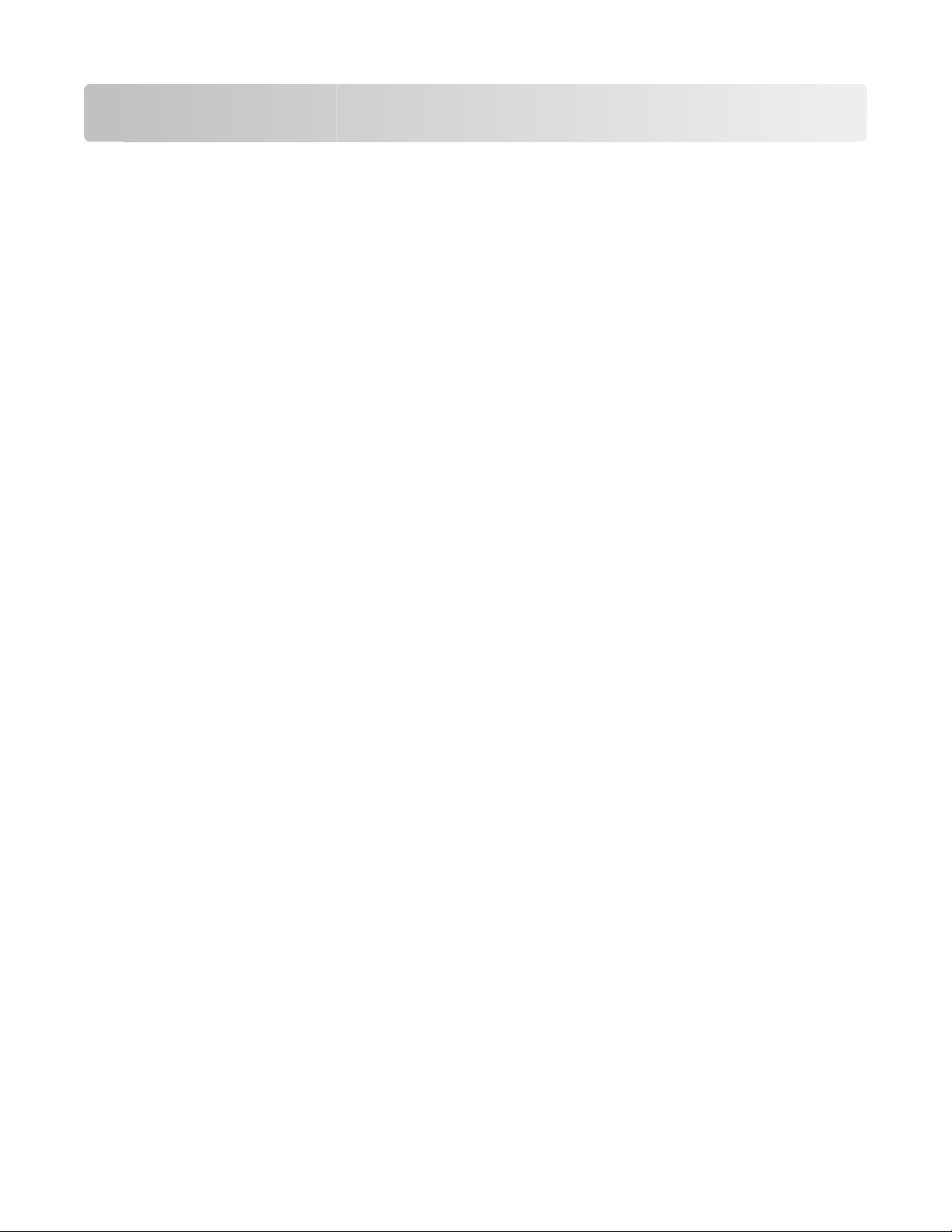
In diesem Kapitel finden Sie Informationen zum Drucken, zu Druckerberichten und zum Abbrechen von
Druckaufträgen. Die Auswahl und die Handhabung von Papier und Spezialdruckmedien können sich auf die
Zuverlässigkeit des Drucks auswirken. Weitere Informationen finden Sie unter "Vermeiden von Papierstaus" auf
Seite 121 und"Aufbewahren von Papier" auf Seite 58.
Drucken eines Dokuments
1 Einlegen von Papier in ein Fach oder eine Zuführung
2 Nehmen Sie im Papier-Menü die Einstellungen für Papierformat und Papiersorte so vor, dass sie dem im Fach
eingelegten Papier entsprechen.
3 Führen Sie einen der folgenden Schritte durch:
Für Windows-Benutzer
a Klicken Sie in einem geöffnetem Dokument auf Datei Drucken.
b Klicken Sie auf Eigenschaften, Voreinstellungen, Optionen oder auf Einrichten.
c Wählen Sie aus der Liste "Papiereinzug" den Einzug aus, in dem sich das Papier befindet.
d Wählen Sie aus der Liste "Papiersorte" die gewünschte Sorte aus.
e Wählen Sie in der Liste "Papierformat" das benötigte Papierformat aus.
f Klicken Sie auf OK und anschließend auf Drucken.
Für Macintosh-Benutzer
Unter Mac OS X:
a Nehmen Sie im Dialogfeld "Papierformat" die erforderlichen Einstellungen vor.
1 Wählen Sie bei geöffnetem Dokument den Befehl Ablage > Papierformat aus.
2 Wählen Sie im Einblendmenü "Papiergröße" ein entsprechendes Format aus oder erstellen Sie ein
benutzerdefiniertes Papierformat.
3 Klicken Sie auf OK.
b Nehmen Sie im Dialogfeld "Drucken" die erforderlichen Einstellungen vor.
1 Klicken Sie bei geöffnetem Dokument auf Ablage > Drucken.
Klicken Sie bei Bedarf auf das Dreieck, um weitere Optionen einzublenden.
2 Wählen Sie im Dialogfeld mit den Druckoptionen oder im Einblendmenü "Kopien & Seiten" die Option
Druckerfunktionen.
3 Wählen Sie im Einblendmenü "Optionengruppen" die Option Papier aus.
4 Wählen Sie im Einblendmenü "Papierart" die gewünschte Papiersorte aus.
5 Klicken Sie auf Drucken.
Drucken
61

Unter Mac OS 9:
a Nehmen Sie im Dialogfeld "Papierformat" die erforderlichen Einstellungen vor.
1 Wählen Sie bei geöffnetem Dokument den Befehl Ablage > Papierformat aus.
2 Wählen Sie im Einblendmenü "Papier" ein entsprechendes Format aus oder erstellen Sie ein
benutzerdefiniertes Papierformat.
3 Klicken Sie auf OK.
b Nehmen Sie im Dialogfeld "Drucken" die erforderlichen Einstellungen vor.
1 Wählen Sie bei geöffnetem Dokument den Befehl Ablage > Drucken.
2 Wählen Sie eine Papierzufuhr und dann das Fach aus, in dem das zu bedruckende Papier eingelegt ist.
3 Klicken Sie auf Drucken.
Beidseitiges Bedrucken von Papier
Einige Modelle verfügen über einen automatischen Duplexdruck/beidseitigen Druck und andere über einen
manuellen Duplexdruck/beidseitigen Druck.
Druckermodelle und beidseitiges Bedrucken des Papiers
Der unten stehenden Tabelle können Sie entnehmen, ob Ihr Durckermodell den automatischen Duplexdruck
unterstützt oder ob Sie manuell beidseitig drucken müssen.
Modellnummer Duplexfunktion
E260 Manueller Duplexdruck
E260d Automatischer Duplexdruck
E260dn Automatischer Duplexdruck
Automatisches beidseitiges Bedrucken von Papier
Wenn Ihr Drucker über die Funktion zum automatschen beidseitigen Bedrucken verfügt und Sie bei allen oder den
meisten Druckaufträgen beidseitig drucken möchten, wählen Sie im Menü "Papierausgabe" die Option "Beidseitig".
Gehen Sie folgendermaßen vor, um das Menü "Papierausgabe" aufzurufen:
• Wenn Ihr Drucker sich in einem Netzwerk befindet, geben Sie die IP-Adresse des Druckers in das Adressfeld des
Web-Browsers ein.
Hinweis: Wenn Ihnen die IP-Adresse Ihres Druckers nicht bekannt ist, drucken Sie eine NetzwerkKonfigurationsseite und ermitteln Sie die IP-Adresse im Abschnitt "TCP/IP".
• Wenn der Drucker über ein USB- oder Parallelkabel an einen Computer angeschlossen ist, öffnen Sie unter
Windows das Dienstprogramm zur Einrichtung eines lokalen Druckers bzw. bei einem Macintosh das
Dienstprogramm "Printer Settings". Eines dieser Dienstprogramme wird gleichzeitig mit der Druckersoftware
installiert.
• Wenn Sie nur gelegentlich beidseitig Drucken möchten, können Sie in der Druckersoftware beidseitigen Druck
auswählen. Führen Sie je nach verwendetem Betriebssystem die folgenden Schritte durch:
Für Windows-Benutzer
1 Klicken Sie im geöffneten Dokument auf Datei Drucken.
2 Klicken Sie auf Eigenschaften, Voreinstellungen, Optionen oder auf Einrichten.
Drucken
62

3 Wählen Sie auf der Registerkarte "Seitenlayout" die Option Duplexdruck aus.
4 Wählen Sie Lange Kante oder Kurze Kante.
5 Klicken Sie auf OK.
Für Macintosh-Benutzer
1 Wählen Sie bei geöffnetem Dokument Datei > Drucken aus.
Klicken Sie bei Bedarf auf das Dreieck, um weitere Optionen einzublenden.
2 Wählen Sie in den Druckoptionen, im Einblendmenü "Kopien & Seiten" oder "Allgemein" die Option Layout
aus.
3 Wählen Sie im Einblendmenü "Beidseitig" die gewünschte Einstellung für das beidseitige Bedrucken aus.
4 Klicken Sie auf Drucken.
Manuelles beidseitiges Bedrucken von Papier
Wenn Ihr Drucker nicht über die Funktion zum automatischen beidseitigen Bedrucken verfügt müssen Sie das
beidseitige Dokument manuell ausdrucken. Dabei werden zunächst alle ungeraden Seiten gedruckt und dann der
Stapel umgedreht und wieder eingelegt, um die anschließend die geraden Seiten auf der anderen Seite des Papiers
zu drucken.
• Um alle Druckaufträge als beidseitige Druckaufträge ausführen, wählen Sie im Menü "Papierausgabe" die Option
"Beidseitig". Rufen Sie das Menü "Papierausgabe " unter Windows über das Dienstprogramm zur Einrichtung eine s
lokalen Druckers und für einen Macintosh-Computer über das Dienstprogramm "Printer Settings" auf. Eines dieser
Dienstprogramme wird gleichzeitig mit der Druckersoftware installiert.
• Gehen Sie folgendermaßen vor, um einen einzelnen Druckauftrag als beidseitigen Druckauftrag auszuführen:
Für Windows-Benutzer
1 Klicken Sie im geöffneten Dokument auf Datei Drucken.
2 Klicken Sie auf Eigenschaften, Voreinstellungen, Optionen oder auf Einrichten.
3 Wählen Sie auf der Registerkarte "Seitenlayout" die Option Duplexdruck aus.
4 Wählen Sie Lange Kante oder Kurze Kante.
5 Klicken Sie auf Papier.
6 Wählen Sie unter Eingabeoptionen die für Ihren Druckauftrag entsprechenden Optionen aus.
7 Klicken Sie auf OK.
8 Klicken Sie im Fenster "Drucken" auf OK.
Der Drucker druckt zunächst jede zweite Seite des Dokuments. Wenn die erste Seite des Auftrags gedruckt
wird, leuchtet die Kontrollleuchte
auf, und die Kontrollleuchte blinkt.
Drucken
63

- An
- blinkt
9 Legen Sie das Papier wieder in den Drucker ein, wobei die bereits bedruckte Seite nach oben und die
Oberkante der Seite zur Vorderseite des Fachs zeigen muss.
Für Macintosh-Benutzer
1 Wählen Sie bei geöffnetem Dokument Datei Drucken aus.
2 Wählen Sie im Einblendmenü mit den Druckoptionen die Option Papiersteuerung aus.
3 Wählen Sie unter "Zu druckende Seiten" oder im Druckmenü aus, dass nur die ungeraden Seiten gedruckt
werden.
4 Klicken Sie auf Drucken.
5 Legen Sie dann den gedruckten Stapel umgedreht wieder ein.
6 Wiederholen Sie die Schritte 1 und 2.
7 Wählen Sie unter "Zu druckende Seiten" oder im Druckmenü aus, dass nun die geraden Seiten gedruckt
werden.
8 Klicken Sie auf Drucken.
Drucken auf Spezialdruckmedien
Verwenden von Briefbögen
Beim Drucken auf Br iefbögen ist die Seitenausricht ung von Bedeutung. Bestimmen Sie anhan d der folgenden Tabelle,
in welcher Richtung der Briefbogen eingelegt werden muss:
Zuführung oder Art des Einzugs Druckseite und Papierausrichtung
• Standard-250-Blatt-Fach
• Optionales 250-Blatt-Fach
• Optionales 550-Blatt-Fach
Hinweis: Informieren Sie sich beim Hersteller oder Händler, ob der gewünschte vorgedruckte Briefbogen für Laserdrucker
geeignet ist.
Der Briefbogen wird mit der beschrifteten Seite nach unten eingelegt. Der
obere Blattrand mit dem Logo zeigt zur Vorderseite des Fachs.
Drucken
64

Zuführung oder Art des Einzugs Druckseite und Papierausrichtung
Beidseitiger Druck aus Fächern Der Briefbogen wird mit der beschrifteten Seite nach oben eingelegt. Der
obere Blattrand mit dem Logo zeigt zur Vorderseite des Fachs.
Manuelle Zuführung (einseitiges Drucken) Der Briefbogen wird mit der beschrifteten Seite nach oben eingelegt. Der
obere Blattrand mit dem Logo sollte als erstes in die manuelle Zuführung
eingeführt werden.
Manuelle Zuführung (beidseitiger Druck) Der Briefbogen wird mit der beschrifteten Seite nach unten eingelegt. Der
obere Blattrand mit dem Logo sollte als letztes in die manuelle Zuführung
eingeführt werden.
Hinweis: Informieren Sie sich beim Hersteller oder Händler, ob der gewünschte vorgedruckte Briefbogen für Laserdrucker
geeignet ist.
Tipps für das Verwenden von Folien
Führen Sie stets Testdrucke mit den Folien durch, die Sie verwenden möchten, bevor Sie große Mengen kaufen.
Drucken
65

Beachten Sie Folgendes beim Bedrucken von Folien:
• Folien können aus dem Standard-250-Blatt-Fach oder der manuellen Zuführung eingezogen werden.
• Verwenden Sie speziell für Laserdrucker entwickelte Folien. Informieren Sie sich beim Hersteller oder Händler,
ob die Folien Temperaturen bis zu 175°C standhalten können, ohne zu schmelzen, zu verblassen, zu verschmieren
oder gefährliche Dämpfe freizusetzen.
Hinweis: Folien können bei einer Temperatur von bis zu 180° C bedruckt werden, wenn für "Gewicht Folie" die
Option "Schwer" und für "Struktur Folie" die Option "Rau" gewählt wurde. Wählen Sie diese Einstellungen über
den Embedded Web Server im Papier-Menü bzw. in einem lokal ausgeführten Dienstprogramm aus.
• Um Problemen mit der Druckqualität vorzubeugen, vermeiden Sie Fingerabdrücke auf den Folien.
• Vor dem Einlegen von Folien sollten Sie den Stapel auffächern, um zu verhindern, dass die Folien aneinander
haften.
• Vor dem Einlegen von Folien sollten Sie den Stapel auffächern, um zu verhindern, dass die Folien aneinander
haften.
• Lexmark empfiehlt Lexmark Folien im Format "Letter" mit der Teilenummer 70X7240 und Lexmark Folien im
Format "A4" mit der Teilenummer 12A5010.
Tipps für das Verwenden von Briefumschlägen
Führen Sie stets Testdrucke mit den Briefumschlägen durch, die Sie verwenden möchten, bevor Sie große Mengen
kaufen.
Beachten Sie Folgendes beim Bedrucken von Briefumschlägen:
• Verwenden Sie speziell für Laserdrucker entwickelte Briefumschläge. Informieren Sie sich beim Hersteller oder
Händler, ob die Briefumschläge Temperaturen bis zu 210°C standhalten können, ohne zuzukleben, sich
übermäßig zu wellen, zu knittern oder schädliche Dämpfe freizusetzen.
• Verwenden Sie Briefumschläge aus Papier mit einem Gewicht von 90 g/m
Sie können Briefumschläge mit einem Gewicht von bis zu 105 g/m
höchstens 25 % beträgt. Bei Briefumschlägen mit einem Baumwollgehalt von 100 % darf das Gewicht maximal
90 g/m
2
betragen.
• Verwenden Sie nur neue Umschläge.
• Um optimale Ergebnisse zu erzielen und Papierstaus auf ein Minimum zu reduzieren, verwenden Sie keine
Briefumschläge, die:
– übermäßig gewellt oder aufgerollt sind
– zusammenkleben oder in irgendeiner Form beschädigt sind
– Fenster, Löcher, Perforationen, Ausschnitte oder Prägungen aufweisen
– mit Metallklammern, Verschlussstreifen oder Metallfaltleisten versehen sind
– mit einem Sicherheitsverschluss versehen sind
– mit Briefmarken versehen sind
– frei liegende Klebeflächen aufweisen, wenn die Umschlagklappe zugeklebt oder geschlossen ist
– umgeknickte Ecken aufweisen
– mit einer rauen, gekräuselten oder gerippten Oberfläche versehen sind
• Passen Sie die Seitenführungen an die Breite der Briefumschläge an.
2
, um optimale Ergebnisse zu erzielen.
2
verwenden, sofern der Baumwollgehalt
Hinweis: Bei einer sehr hohen Luftfeuchtigkeit (über 60 %) kann es angesichts der hohen Temperaturen beim
Drucken zum Zerknittern oder Verkleben der Briefumschläge kommen.
Drucken
66

Tipps für das Verwenden von Etiketten
Führen Sie stets Testdrucke mit den Etiketten durch, die Sie verwenden möchten, bevor Sie große Mengen kaufen.
Hinweis: Verwenden Sie ausschließlich Papieretikettenbögen. Vinyl-, Pharmazie- und beidseitig bedruckbare
Etiketten werden nicht unterstützt.
Ausführliche Informationen zum Bedrucken von Etiketten, zu den Eigenschaften und zur Gestaltung finden Sie im
Card Stock & Label Guide auf der Lexmark Website unter www.lexmark.com/publications.
Beachten Sie Folgendes beim Bedrucken von Etiketten:
• Verwenden Sie speziell für Laserdrucker entwickelte Etiketten. Informieren Sie sich beim Hersteller oder Händler
über Folgendes:
– Können die Etiketten Temperaturen bis zu 210°C standhalten, ohne zuzukleben, sich übermäßig zu wellen,
zu knittern oder schädliche Dämpfe freizusetzen.
Hinweis: Etiketten können bei einer höheren Temperatur von bis zu 220°C bedruckt werden, wenn für
"Gewicht Etiketten " die Option "Schwer" ausgewählt ist. Wählen Sie diese Einstellungen über den Embedded
Web Server oder das Papier-Menü an der Bedienerkonsole des Druckers aus.
– Etikettenkleber, Etikettenbogen (Druckkarton) und die Beschichtung können einem Druck von 25 psi
standhalten, ohne die Beschichtung zu verlieren, an den Kanten zu verlaufen oder gefährliche Dämpfe
freizusetzen.
• Verwenden Sie keine Etiketten mit Hochglanzmaterial als Träger.
• Verwenden Sie nur vollständige Etikettenbögen. Bei nicht vollständigen Etikettenbögen können sich Etiketten
während des Druckvorgangs lösen und so einen Papierstau verursachen. Unvollständige Etikettenbögen können
darüber hinaus den Drucker und die Druckkassette mit Kleber verunreinigen und zu einem Verlust der Garantie
für den Drucker und die Druckkassette führen.
• Verwenden Sie keine Etiketten mit freiliegendem Klebstoff.
• Drucken Sie nicht innerhalb eines Bereichs von 1 mm von der Etikettkante bzw. der Perforation oder zwischen
den Prägeschnitten des Etiketts.
• Stellen Sie sicher, dass der klebende Träger nicht an die Bogenkanten reicht. Die Zonenbeschichtung des
Klebstoffs sollte einen Rand von mindestens 1 mm von den Kanten einhalten. Klebstoff kann den Drucker
verunreinigen und zum Verlust der Garantie führen.
• Wenn eine Zonenbeschichtung des Klebstoffs nicht möglich ist, entfernen Sie einen Streifen von 3 mm Breite
an der Führungskante und der Mitnehmerkante und verwenden Sie einen nicht verlaufenden Kleber.
• Das Hochformat eignet sich am besten, insbesondere beim Drucken von Barcodes.
Tipps für das Verwenden von Karten
Karten sind schwere und einschichtige Druckmedien. Sie verfügen über veränderliche Eigenschaften, wie den
Feuchtigkeitsgehalt, die Stärke und die Struktur, die die Druckqualität wesentlich beeinflussen können. Führen Sie
stets Testdrucke mit den Karten durch, die Sie verwenden möchten, bevor Sie große Mengen kaufen.
Beachten Sie Folgendes beim Bedrucken von Karten:
• Stellen Sie sicher, dass die Option "Papiersorte" auf "Karten" eingestellt ist.
• Wählen Sie die richtige Papierstruktur aus.
• Vorgedruckte Elemente, Perforationen und Falzstellen können die Druckqualität erheblich beeinträchtigen und
Papierstaus sowie Probleme bei der Handhabung der Druckmedien verursachen.
• Informieren Sie sich beim Hersteller oder Händler, ob die Karten Temperaturen bis zu 210°C ausgesetzt werden
können, ohne schädliche Dämpfe freizusetzen.
Drucken
67

• Verwenden Sie keine vorgedruckten Karten, die mit Chemikalien hergestellt wurden, die den Drucker
verunreinigen können. Durch die vorgedruckten Elemente können halbflüssige und flüchtige Komponenten in
den Drucker gelangen.
• Die Verwendung von Karten mit horizontaler Faserrichtung wird empfohlen.
So drucken Sie Broschüren
1 Klicken Sie auf die Registerkarte Seitenlayout.
2 Klicken Sie auf die Schaltfläche Weitere Seitenlayoutoptionen.
3 Klicken Sie auf Broschüre.
4 Klicken Sie auf OK.
Hinweise:
• Wenn Sie die Broschürenfunktion auswählen, wird automatisch die Option für beidseitiges Drucken an der
kurzen Kante aktiviert. Legen Sie daher die gewünschten Einstellungen für beidseitiges Drucken fest, bevor Sie
die Broschürenfunktion auswählen. Nach Auswahl der Option "Broschüre" bleiben die zuletzt verwendeten
Einstellungen für beidseitiges Drucken aktiviert.
• Die Broschürenoptionen stehen nicht zur Verfügung, wenn die Duplexeinheit zwar am Drucker installiert ist,
aber nicht zur Liste der installierten Optionen hinzugefügt wurde.
Drucken von Informationsseiten
Drucken der Menüeinstellungsseite oder NetzwerkKonfigurationsseite
Sie können die Seite mit den Menüeinstellungen drucken, um die aktuellen Menüeinstellungen und die korrekte
Installation der Druckeroptionen zu überprüfen. Die Netzwerk-Konfigurationsseite wird gleichzeitig gedruckt und
enthält sowohl Angaben zu den Netzwerkeinstellungen des Druckers als auch eine Zusammenfassung des
Verbrauchsmaterialstatus. So drucken Sie die Menüeinstellungsseite oder Netzwerk-Konfigurationsseite:
1 Stellen Sie sicher, dass die Kontrollleuchte leuchtet.
2 Drücken Sie .
Die Seite mit den Menüeinstellungen und die Netzwerk-Konfigurationsseite werden gedruckt.
Überprüfen Sie auf der Seite mit den Menüeinstellungen Folgendes:
• Überprüfen Sie im Papier-Menü das unter "Benutzerdefinierte Sorten" aufgeführte Papier.
Überprüfen Sie Folgendes auf der Netzwerk-Konfigurationsseite:
• Überprüfen Sie unter "Geräteinformatione n", ob die Kapazität des im Drucker installierten Arbeits speichers richtig
ist.
• Überprüfen Sie unter "Kassetteninformationen" die Tonermenge.
• Überprüfen Sie unter "FL-Einheit" den Status des Fotoleiter-Kits.
Drucken
68

Drucken der Testseiten für die Druckqualität
Drucken Sie die Testseiten für die Druckqualität aus, um einzelne Druckqualitätsprobleme schneller zu erkennen.
1 Schalten Sie den Drucker aus und öffnen Sie die vordere Druckerklappe.
2 Halten Sie die Taste gedrückt und schalten Sie gleichzeitig den Drucker ein.
3 Lassen Sie die Taste wieder los.
4 Schließen Sie die vordere Klappe. Die Signalfolge für das Hauptmenü wird angezeigt.
- An
- An
- An
- An
5 Halten Sie die Taste gedrückt, bis die Signalfolge für die Testseiten zur Druckqualität wie auf der Seite für die
Konfigurationseinstellungen des Druckers angegeben angezeigt wird.
6 Halten Sie die Taste gedrückt, bis alle Kontrollleuchten nacheinander aufleuchten.
Nach ein paar Minuten werden die Testseiten zur Druckqualität gedruckt. Diese Seiten beinhalten Folgendes:
• eine Informationsseite, die Informationen zum Drucker, zur Druckkassette, zu Randeinstellungen und der
Mindeststrichbreite sowie eine Grafik umfasst, die zur Bewertung der Druckqualität verwendet werden kann
• zwei Seiten, anhand derer beurteilt werden kann, wie gut der Drucker verschiedene Grafiktypen drucken kann
7 Überprüfen Sie die Seiten, um die Qualität des Drucks zu bestimmen. Hinweise zum Beheben möglicher Probleme
finden Sie unter "Lösen von Problemen mit der Druckqualität" auf Seite 141.
Um zum Hauptmenü zurückzukehren, halten Sie die Taste
aufleuchten. Zum Schließen dieser Menüs schalten Sie den Drucker aus.
gedrückt, bis alle Kontrollleuchten nacheinander
Drucken
69

Einstellen der Option "Nach Stau weiter"
Um sicherzugehen, dass eine Seite nach einem Papierstau erneut gedruckt wird, müssen Sie die Option "Nach Stau
weiter" auf "Auto" oder "Ein" setzen. Gehen Sie folgendermaßen vor, um die Option "Nach Stau weiter" aufzurufen:
• Öffnen Sie den Embedded Web Server.
1 Geben Sie die IP-Adresse des Druckers in das Adressfeld des Web-Browsers ein.
Hinweis: Wenn Ihnen die IP-Adresse Ihres Druckers nicht bekannt ist, drucken Sie eine Netzwerk-
Konfigurationsseite, die die IP-Adresse im Abschnitt "TCP/IP" anzeigt.
2 Klicken Sie im Bildschirm "Einstellungen" auf Allgemeine Einstellungen und dann auf die Option zur
Druckwiederaufnahme.
3 Klicken Sie auf Nach Stau weiter und wählen Sie dann Auto oder Ein aus.
4 Klicken Sie auf Übernehmen.
• Wenn der Drucker über ein USB- oder Parallelkabel an einen Computer angeschlossen ist, öffnen Sie unter
Windows das Dienstprogramm zur Einrichtung eines lokalen Druckers bzw. bei einem Macintosh das
Dienstprogramm Printer Settings. Eines dieser Dienstprogramme wird gleichzeitig mit der Druckersoftware
installiert. Vergewissern Sie sich, dass im Menü "Konfiguration" die Option "Nach Stau weiter" auf "Auto" oder
"Ein" gesetzt ist.
Abbrechen von Druckaufträgen
Gehen Sie folgendermaßen vor, um einen Druckauftrag abzubrechen
Über die Druckerbedienerkonsole
1 Drücken Sie die Taste , um den aktuellen Druckauftrag abzubrechen.
2 Warten Sie, bis die Kontrollleuchte leuchtet, bevor Sie den Druckauftrag erneut senden.
Für Windows-Benutzer
Unter Windows Vista:
1 Klicken Sie auf .
2 Klicken Sie auf Systemsteuerung.
3 Klicken Sie auf Hardware und Sounds.
4 Klicken Sie auf Drucker.
5 Doppelklicken Sie auf das Druckersymbol.
6 Wählen Sie den abzubrechenden Auftrag aus.
7 Drücken Sie die Taste Entf.
Unter Windows XP:
1 Klicken Sie auf Start.
2 Doppelklicken Sie unter Drucker und Faxgeräte auf das Druckersymbol.
Drucken
70

3 Wählen Sie den abzubrechenden Auftrag aus.
4 Drücken Sie die Taste Entf.
Über die Windows-Taskleiste:
Wenn Sie einen Druckauftrag an den Drucker senden, wird ein kleines Druckersymbol in der rechten Ecke der
Taskleiste angezeigt.
1 Doppelklicken Sie auf das Druckersymbol.
Im Druckerfenster wird eine Liste der Druckaufträge angezeigt.
2 Wählen Sie einen abzubrechenden Auftrag aus.
3 Drücken Sie die Taste Entf.
Für Macintosh-Benutzer
Unter Mac OS X 10.5:
1 Klicken Sie im Apple-Menü auf Systemeinstellungen.
2 Klicken Sie auf Drucken & Faxen, und doppelklicken Sie anschließend auf den Drucker, den Sie zum Drucken
des Auftrags verwenden möchten.
3 Wählen Sie im Druckerfenster den Druckauftrag aus, den Sie abbrechen möchten.
4 Klicken Sie auf der Symbolleiste auf die Schaltfläche Löschen, die sich am oberen Fensterrand befindet.
Unter Mac OS X 10.2 bis 10.4:
1 Klicken Sie auf Programme > Dienstprogramme, und doppelklicken Sie dann auf Print Center bzw. auf das
Dienstprogramm zur Druckereinrichtung.
2 Doppelklicken Sie auf das Druckersymbol.
3 Wählen Sie im Druckerfenster den Druckauftrag aus, den Sie abbrechen möchten.
4 Klicken Sie auf der Symbolleiste auf die Schaltfläche Löschen, die sich am oberen Fensterrand befindet.
Unter Mac OS 9:
Wenn Sie einen Druckauftrag senden, wird das Druckersymbol für den ausgewählten Drucker auf dem Schreibtisch
angezeigt.
1 Doppelklicken Sie auf das Druckersymbol.
2 Wählen Sie im Druckerfenster den Druckauftrag aus, den Sie abbrechen möchten.
3 Klicken Sie auf die Schaltfläche mit dem Papierkorb.
Drucken
71

Die Druckermenüs
Es sind verschiedene Menüs verfügbar, mit denen Sie die Druckereinstellungen auf einfache Weise ändern können.
Drucken Sie eine Menüeinstellungsseite oder Netzwerk-Konfigurationsseite aus, da diese eine Liste mit den Menüs
enthalten. Rufen Sie die Menüs eines Netzwerkdruckers über den Embedded Web Server auf. Wenn Ihr Drucker über
ein USB- oder Parallelkabel angeschlossen ist, können Sie die Menüs unter Windows über das Dienstprogramm zur
Einrichtung eines lokalen Druckers bzw. bei einem Macintosh über das Dienstprogramm Printer Settings aufrufen.
Menüs des Embedded Web Server
Über den Embedded Web Server können Sie die Menüs eines Netzwerkdruckers aufrufen. So öffnen Sie den
Embedded Web Server:
1 Geben Sie die IP-Adresse des Druckers in das Adressfeld des Web-Browsers ein.
Hinweis: Wenn Ihnen die IP-Adresse Ihres Druckers nicht bekannt ist, drucken Sie eine Netzwerk-
Konfigurationsseite, die die IP-Adresse im Abschnitt "TCP/IP" anzeigt.
2 Klicken Sie auf einen der Links, um die Menüs zu öffnen.
Hauptmenüs und Registerkarten des Embedded Web Server
Gerätestatus Einstellungen Berichte
• Toner Status
• Zuführung(en)
• Papierablage
• Gerätetyp
• Geschwindigkeit
• Kassettenkapazität
• Verbleibende Lebensdauer der
Fotoleitereinheit
• Standardeinstellungen
– Allgemeine Einstellungen
– Druckeinstellungen
– Papiereinstellungen
• Andere Einstellungen
– Netzwerk/Anschlüsse
– Firmware-Aktualisierung
– Sicherheit
– E-Mail-Alarm-Einrichtung
– Verwaltung von
Benutzereingriffen
3 Klicken Sie auf Einstellungen. Die folgenden Menüs sind verfügbar:
Standardeinstellungen Andere Einstellungen
Allgemeine Einstellungen
Druckeinstellungen
Papier-Menü
Netzwerk/Anschlüsse
Firmware-Aktualisierung
Sicherheit
E-Mail-Alarm-Einrichtung
Verwaltung von Benutzereingriffen
• Gerätestatistik
• Geräteeinstellungen
• Geräteinformationen
• Profilliste
• Druckserver-Konfigurationsseite
Die Druckermenüs
72

Standardeinstellungen
Allgemeine Einstellungen Druckeinstellungen Papier-Menü
Anzeigesprache
Ersteinrichtung ausführen
Sparmodus
Ruhemodus
Webseiten-Aktualisierung
Bestandsetikett
Kontaktname
Standort
Alarmmeldungen
Zeitsperren
Druckwiederaufnahme
Allgemeine Netzwerkeinstellungen (aktive Karte)
Menü "Papierausgabe"
Menü "Qualität"
Menü "Konfiguration"
Menü "PostScript"
Menü "PCL-Emulation"
Materialbenachrichtigungen
Andere Einstellungen
Netzwerk/Anschlüsse Sicherheit
TCP/IP
IPv6
SNMP
Benutzerdefinierter Link-Setup
Allgemeine Netzwerkeinstellungen (aktive Karte)
Druckserver zurücksetzen
E-Mail-Server einrichten
Aktive Netzwerkkarte auswählen
Standard-Netzwerk
Standard-USB
Parallel
Webseite mit Passwort schützen
Datum und Uhrzeit einstellen
SNMP
Standardeinzug
Papierformat/Sorte
Papierstruktur
Papiergewicht
Einlegen von Papier
Benutzerdefinierte Sorten
Universaleinrichtung
Verwendung des Embedded Web Servers
Wenn der Drucker in einem Netzwerk installiert ist, kann der Embedded Web Server für Folgendes verwendet werden:
• Konfigurieren von Druckereinstellungen
• Überprüfen des Status der Druckerverbrauchsmaterialien
• Konfigurieren der Netzwerkeinstellungen
• Erstellen von Passwörtern für bestimmte Menüs
• Anzeigen von Berichten
• Wiederherstellen der Werksvorgaben
• Anzeigen des virtuellen Displays
Die Druckermenüs
73

So können Sie auf den Embedded Web Server zugreifen:
1 Geben Sie die IP-Adresse des Druckers in das Adressfeld des Web-Browsers ein.
Hinweis: Wenn Ihnen die IP-Adresse Ihres Druckers nicht bekannt ist, drucken Sie eine Netzwerk-
Konfigurationsseite, die die IP-Adresse im Abschnitt "TCP/IP" anzeigt.
2 Klicken Sie auf eine der Registerkarten, um die Informationen zum Drucker aufzurufen, Einstellungen zu ändern
und einen Bericht anzuzeigen.
Hinweis: Wenn der Drucker über ein USB- oder Parallelkabel an einen Computer angeschlossen ist, öffnen Sie unter
Windows das Dienstprogramm zur Einrichtung eines lokalen Druckers bzw. bei einem Macintosh das
Dienstprogramm Printer Settings, um auf die Druckermenüs zuzugreifen.
Installieren des Dienstprogramms zur Einrichtung von lokalen Druckern
Mithilfe des Dienstprogramms zur Einrichtung von lokalen Druckern können Sie Einstellungen für einen Drucker, der
über ein lokalen oder parallelen USB-Anschluss an einen Computer angeschlossen ist, ändern und speichern. Nach
der Installation dieses Dienstprogramms können Sie Einstellungen für Optionen wie beispielsweise "Tonerauftrag",
"Energiesparmodus", "Papierformat" und "Papiersorte" ändern. Diese Einstellungen werden dann auf alle
Druckaufträge angewendet, Sie können diese Einstellungen für einzelne Druckaufträge jedoch in der
Druckersoftware ändern.
Darüber hinau s können Sie Ihre Einste llungen in einer Befehlsd atei speichern, um diese E instellungen über die Option
zum Speichern als Befehlsdatei an bestimmte Drucker zu senden.
1 Legen Sie die CD Software und Dokumentation ein.
2 Klicken Sie auf Drucker und Software installieren.
3 Klicken Sie auf Einverstanden, um die Bedingungen der Lizenzvereinbarung zu akzeptieren.
4 Wählen Sie Benutzerdefiniert aus, und klicken Sie auf Weiter.
5 Wählen Sie Komponenten auswählen aus, um das Dienstprogramm auf dem Computer zu installieren, anstatt
ein Skript zu erstellen, und klicken Sie auf Weiter.
6 Wählen Sie Lokale Installation, um das Dienstprogramm auf dem Computer zu installieren, den Sie gerade
verwenden, und klicken Sie auf Weiter.
7 Wählen Sie unter "Extras" das Dienstprogramm zur Einrichtung eines lokalen Druckers aus.
8 Klicken Sie auf Fertig stellen.
Hinweise:
• Dieses Dienstprogramm wird in Windows x64-Umgebungen nicht unterstützt.
• Dieses Dienstprogramm ist möglicherweise nicht auf dieser CD-ROM enthalten bzw. ist nicht für alle Drucker
verfügbar.
Die Druckermenüs
74

Verwenden des Dienstprogramms zur Einrichtung eines lokalen Druckers
Mithilfe des Dienstprogramms zur Einrichtung von lokalen Druckern können Sie Druckereinstellungen für einen
Drucker, der lokal über ein USB- oder Parallelkabel angeschlossen ist, ändern und speichern. Die Änderungen
speichern Sie, in dem Sie auf der Symbolleiste auf Aktionen Einstellungen anwenden klicken. Sie kö nnen darüber
hinaus durch Klicken auf Aktionen Option zum Speichern als Befehlsdatei Ihre Einstellungen in einer
Befehlsdatei speichern, um diese an bestimmte Drucker zu senden.
Das Dienstprogramm zur Einrichtung eines lokalen Druckers umfasst folgende Menüs und Werte:
• Papier
• Papierausgabe
• Qualität
• Konfiguration
• PCL-Emulation
• PostScript
• Parallel
• USB
Papier Papierausgabe Qualität Konfiguration
• Papiereinzug
• Papierformat
• Papiersorte
• Benutzersorten
• Ersatzformat
• Papierstruktur
• Papiergewicht
• Beidseitiges Binden
• Kopien
• Leere Seiten
• Sortieren
• Trennseiten
• Trennseitenzufuhr
• Mehrfach (Seiten/Blatt)
• Mehrseit. Reihenfolge
• Ausrichtung
• Mehrseitenrand
• Auflösung
• Korrektur kleine Schriften
• Tonerauftrag
• Bildqualität
• Druckersprache
• Nach Stau weiter
• Anzeigesprache
• Druckbereich
• Alarmsteuerung
• Tonerwarnung
• Laden in
• Energiesparmodus
• Druckzeitsperre
• Auto. fortfahren
• Wartezeitsperre
• Auflösungsreduzierung
• Ressourcen speichern
• Zurücksetzen
• Puffer drucken
• Seitenschutz
• Sparmodus
• Ruhemodus
Die Druckermenüs
75

PCL-Emulation PostScript Parallel USB
• A4-Breite
• Ausrichtung
• Auto WR nach ZV
• Auto ZV nach WR
• Zeilen pro Seite
• PS-Fehler drucken
• Schriftpriorität
• PCL-SmartSwitch
• PS-SmartSwitch
• Erweiterter Status
• Init berücksichtigen
• Protokoll
• Paralleler Puffer
• PCL-SmartSwitch
• PS-SmartSwitch
• USB-Puffer
Verwenden des "Menüs Papierausgabe"
Im Menü "Papierausgabe" können Sie die Einstellungen für "Sortieren", "Trennseiten" und "Mehrseitendruck
(N Seiten)" anpassen. Mithilfe dieser Einstellungen werden Seiten sortiert, Trennseiten zwischen Druckaufträgen
eingefügt sowie bis zu 16 Seitenabbildungen auf einer einzelnen Seite gedruckt. Gehen Sie folgendermaßen vor, um
das Menü "Papierausgabe" aufzurufen:
• Wenn es sich um einen Netzwerkdrucker handelt, geben Sie die IP-Adresse des Druckers in das Adressfeld des
Web-Browsers ein, um auf den Embedded Web Server zuzugreifen. Klicken Sie auf der Registerkarte
"Einstellungen" auf Druckeinstellungen und dann auf Menü "Papierausgabe".
• Wenn der Drucker über ein USB- oder Parallelkabel an einen Computer angeschlossen ist, öffnen Sie unter
Windows das Dienstprogramm zur Einrichtung eines lokalen Druckers bzw. bei einem Macintosh das
Dienstprogramm Printer Settings. Eines dieser Dienstprogramme wird gleichzeitig mit der Druckersoftware
installiert.
Papier
Menü "Standardeinzug"
Menüoption Beschreibung
Standardeinzug
Fach <x>
Papier manuell
Umschlag manuell
Legt einen Standardpapiereinzug für alle Druckaufträge fest.
Hinweise:
• Die Werksvorgabe lautet "Fach 1"( Standardfach).
• Es werden nur installierte Papiereinzüge als Menüoptionen angezeigt.
• Ein für einen Druckauftrag ausgewählter Papiereinzug setzt die Standardeinstellungen für
die Dauer des Druckauftrags außer Kraft.
• Wenn in zwei Fächern Druckmedien desselben Formats und derselben Sorte eingelegt sind
(und die entsprechenden Einstellungen unter "Papierformat" und "Papiersorte" ausgewählt
sind), werden die Fächer automatisch verbunden. Wenn ein Fach leer ist, wird der
Druckauftrag mit Papier aus dem verbundenen Fach ausgeführt.
Die Druckermenüs
76

Menü "Papierformat/Sorte"
Menüoption Beschreibung
Menü "Einzug auswählen"
Fach 1
Fach 2
Papier manuell
Man. Brief.
Menü "Format festlegen" für Fach 1 oder Fach
2
A4
A5
A6
JIS B5
Executive
Folio
Legal
Letter
Oficio (Mexiko)
Statement
Universal
Menü "Format festlegen" für manuelle
Zuführung
A4
A5
Executive
Folio
JIS B5
Legal
Letter
Oficio (Mexiko)
Statement
Universal
Hinweise:
• Über diese Menüs können Sie das Papierformat und die –
sorte für das im ausgewählten Fach oder in der manuellen
Zuführung eingelegten Papier festlegen.
• In diesem Menü werden nur installierte Fächer und
Zuführungen aufgeführt.
Ermöglicht Ihnen, das Papierformat des in den einzelnen
Fächern eingelegten Papiers anzugeben.
Hinweise:
• Die Werksvorgabe für die USA lautet "Letter". Die
internationale Werksvorgabe lautet "A4".
• Wenn in zwei Fächern Druckmedien desselben Formats
und derselben Sorte eingelegt sind (und die
entsprechenden Einstellungen unter "Papierformat" und
"Papiersorte" ausgewählt sind), werden die Fächer
automatisch verbunden. Wenn ein Fach leer ist, wird der
Druckauftrag mit Papier aus dem verbundenen Fach
ausgeführt.
• Das Papierformat A6 wird nur in Fach 1 unterstützt.
Ermöglicht Ihnen, das Papierformat des in der manuellen
Zuführung eingelegten Papiers anzugeben.
Hinweis: Die Werksvorgabe für die USA lautet "Letter". Die
internationale Werksvorgabe lautet "A4".
Menü "Format festlegen" für manuell
eingelegten Briefumschlag
7 3/4 Briefumschlag
9 Briefumschlag
10 Briefumschlag
C5 Briefumschlag
B5 Briefumschlag
DL Briefumschlag
And. Briefumschlag
Ermöglicht Ihnen, das Format des manuell eingelegten
Briefumschlags anzugeben.
Hinweis: Die Werksvorgabe für die USA lautet
"10 Briefumschlag". Die internationale Werksvorgabe lautet
"DL Briefumschlag".
Die Druckermenüs
77

Menüoption Beschreibung
Menü "Sorte festlegen" für Fach 1
Normalpapier
Karten
Folien
Recycling-Papier
Etiketten
Feinpostpapier
Briefbogen
Vorgedruckt
Farbpapier
Leichtes Papier
Schweres Papier
Rau/Baumwolle
Benutzersorte <x>
Menü "Sorte festlegen" für Fach 2
Normalpapier
Karten
Recycling-Papier
Etiketten
Feinpostpapier
Briefbogen
Vorgedruckt
Farbpapier
Leichtes Papier
Schweres Papier
Rau/Baumwolle
Benutzersorte <x>
Ermöglicht Ihnen, die Sorte des in Fach 1 eingelegten Papiers
anzugeben.
Hinweise:
• Die Werksvorgabe für Fach 1 lautet "Normalpapier".
• Sofern verfügbar, wird ein benutzerdefinierter Name
anstelle von "Benutzersorte <x>" angezeigt.
• Verwenden Sie diese Menüoption zur Konfiguration der
automatischen Fachverbindung.
Ermöglicht Ihnen, die Sorte des in Fach 2 eingelegten Papiers
anzugeben.
Hinweise:
• Die Werksvorgabe lautet "Benutzerdef. Sorte <x>".
• Sofern verfügbar, wird ein benutzerdefinierter Name
anstelle von "Benutzersorte <x>" angezeigt.
• Verwenden Sie diese Menüoption zur Konfiguration der
automatischen Fachverbindung.
Menü "Sorte festlegen" für manuelle
Zuführung
Normalpapier
Karten
Folien
Etiketten
Feinpostpapier
Briefbogen
Vorgedruckt
Farbpapier
Leichtes Papier
Schweres Papier
Rau/Baumwolle
Benutzersorte <x>
Ermöglicht Ihnen, die Sorte des in der manuellen Zuführung
eingelegten Papiers anzugeben.
Hinweis: Die Werksvorgabe lautet "Normalpapier".
Die Druckermenüs
78

Menüoption Beschreibung
Menü "Sorte festlegen" für manuell
eingelegten Briefumschlag
Briefumschlag
Benutzersorte <x>
Ermöglicht Ihnen, die Sorte des manuell eingelegten
Briefumschlags anzugeben.
Hinweis: Die Werksvorgabe lautet "Briefumschlag".
Menü "Papierstruktur"
Im Menü "Papierstruktur" sind die Optionen "Sorte auswählen" und "Struktur auswählen" zusammengefasst, damit
Sie für eine bestimmte Sorte Papier die Struktur auswählen können.
Menüoption Beschreibung
Sorte auswählen
Struktur Normal
Struktur Karte
Struktur Folie
Struktur Recycling
Struktur Etikett
Struktur Feinpostpapier
Struktur Umschlag
Struktur Briefbogen
Struktur Vordruck
Struktur Farbpapier
Leicht - Struktur
Schwer - Struktur
Rau - Struktur
Struktur Benutzerdef. <x>
Gibt die Papiersorte an.
Struktur auswählen
Glatt
Normal
Rau
Nachdem Sie unter "Sorte auswählen" eine Einstellung vorgenommen haben, können Sie
in der Option "Struktur auswählen" die Struktur für diese Sorte auswählen.
Hinweise:
• Die Werksvorgabe lautet für die meisten Sorten "Normal".
• Die Werksvorgabe für Feinpostpapier lautet "Rau".
• Wenn in der Auswahl der Sorte "Struktur Rau" ausgewählt wurde, ist "Rau" die einzige
mögliche Einstellung unter "Struktur auswählen".
• Diese Einstellungen werden nur angezeigt, wenn die Funktion unterstützt wird.
Die Druckermenüs
79

Menü "Papiergewicht"
Im Menü "Papiergewicht" sind die Optionen "Sorte auswählen" und "Gewicht auswählen" zusammengefasst, damit
Sie für eine bestimmte Sorte Papier das Gewicht auswählen können.
Menüoption Beschreibung
Sorte auswählen
Gewicht Normal
Gewicht Karten
Gewicht Folien
Gewicht Recycl.-Papier
Gewicht Etiketten
Gewicht Feinpost
Gewicht Briefumschlag
Gewicht Briefbogen
Gewicht Vordruck
Gewicht Farbpapier
Leicht - Gewicht
Schwer - Gewicht
Rau - Gewicht
Struktur Benutzerdef. <x>
Gewicht auswählen
Leicht
Normal
Schwer
Gibt die Papiersorte an.
Nachdem Sie unter "Sorte auswählen" eine Einstellung vorgenommen haben, können Sie
in der Option "Gewicht auswählen" das Gewicht für diese Sorte auswählen.
Hinweise:
• Die Werksvorgabe lautet für die meisten Sorten "Normal".
• Wenn in der Auswahl der Sorte "Gewicht Leicht" ausgewählt wurde, ist "Leicht" die
einzige mögliche Einstellung unter "Gewicht auswählen".
• Wenn in der Auswahl der Sorte "Gewicht Schwer" ausgewählt wurde, ist "Schwer" die
einzige mögliche Einstellung unter "Gewicht auswählen".
• Diese Einstellungen werden nur angezeigt, wenn das Papier unterstützt wird.
Menü "Einlegen von Papier"
Menüoption Beschreibung
Sorte auswählen
Recycling-Papier einl.
Feinpost einlegen
Einl. Briefbogen
Vordruck einlegen
Einl. Farbiges Papier
Leicht - einlegen
Schwer - einlegen
Einl. Benutzerdef.
Gibt die Papiersorte an.
Hinweis: Nachdem Sie Papiersorte ausgewählt haben, wird das Menü "Einl. einstellen"
angezeigt.
Die Druckermenüs
80

Menüoption Beschreibung
Einl. einstellen
• Duplex
Gibt an, ob der Duplexdruck (beidseitiger Druck) aktiviert ist.
Hinweis: Die Werksvorgabe lautet "Aus".
• Aus
Menü "Benutzerdefinierte Sorten"
Menüoption Beschreibung
Benutzerdef. Sorte <x>
Papier
Karten
Folien
Etiketten
Briefumschlag
Rau/Baumwolle
Recycling-Papier
Papier
Karten
Folien
Etiketten
Briefumschlag
Rau/Baumwolle
Name für Benutzerdef. Sorte <x>, der neue, benutzerdefinierte Name wird anstelle von
Benutzerdef. Sorte <x> angezeigt.
Hinweise:
• Der Name kann höchstens 16 Zeichen umfassen.
• Die Werksvorgabe für "Benutzerdef. Sorte" lautet "Papier".
• Das benutzerdefinierte Medium muss vom ausgewählten Fach oder der Zuführung
unterstützt werden, um von dieser Quelle drucken zu können.
Das für das eingelegte Recycling-Papier zugewiesene Papierformat gilt auch in anderen
Menüs.
Hinweise:
• Die Werksvorgabe lautet "Papier".
• Das Recycling-Papier muss vom ausgewählten Fach oder der Universalzuführung
unterstützt werden, um von dieser Quelle drucken zu können.
Menü "Universaleinrichtung"
Mit diesen Menüoptionen werden die Höhe und Breite sowie die Einzugsrichtung des Papierformats "Universal"
festgelegt. Das Papierformat "Universal" ist ein benutzerdefiniertes Papierformat. Es wird zusammen mit anderen
Papierformateinstellungen aufgeführt und verfügt über ähnliche Optionen, beispielsweise Unterstützung für
Duplexdruck und Drucken von mehreren Seiten auf einem Blatt.
Menüoption Beschreibung
Maßeinheiten
Zoll
Millimeter
Hochformat Breite
3 bis 14,17 Zoll
76 bis 360 mm
Gibt die Maßeinheit an.
Hinweise:
• Die Werksvorgabe in den USA lautet "Zoll".
• Die internationale Werksvorgabe lautet "Millimeter".
Legt die Hochformatbreite fest.
Hinweise:
• Wenn die Breite den maximalen Wert überschreitet, verwendet der Drucker die maximal
zulässige Breite.
• Die Werksvorgabe in den USA lautet "8,5 Zoll". Der Wert kann in Schritten von 0,01 Zoll
erhöht werden.
• Die internationale Werksvorgabe lautet "216 mm". Der Wert kann in Schritten von 1 mm
erhöht werden.
Die Druckermenüs
81

Menüoption Beschreibung
Hochformat Höhe
3 bis 14,17 Zoll
76 bis 360 mm
Legt die Hochformathöhe fest.
Hinweise:
• Wenn die Höhe den maximalen Wert überschreitet, verwendet der Drucker die maximal
zulässige Höhe.
• Die Werksvorga be in den USA laut et "14 Zoll". Der W ert kann in Schr itten von 0,01 Zol l erhöht
werden.
• Die internationale Werksvorgabe lautet "356 mm". Der Wert kann in Schritten von 1 mm
erhöht werden.
Einzugsrichtung
Kurze Kante
Lange Kante
Gibt die Einzugsrichtung an.
Hinweise:
• Die Werksvorgabe lautet "Kurze Kante".
• "Lange Kante" wird nur angezeigt, wenn die längste Kante kürzer als die vom Fach maximal
unterstützte Länge ist.
Einstellungen
Menü "Allgemeine Einstellungen"
Menüoption Beschreibung
Anzeigesprache
Englisch
Français
Deutsch
Italiano
Español
Dansk
Norsk
Nederlands
Svenska
Portuguese
Suomi
Russisch
Polski
Magyar
Turkce
Cesky
Vereinfachtes Chinesisch
Traditionelles Chinesisch
Koreanisch
Japanisch
Legt fest, in welcher Sprache der Text auf der Bedienerkonsole angezeigt wird.
Hinweis: Unter Umständen stehen nicht alle Sprachen für alle Drucker zur Verfügung.
Die Druckermenüs
82

Menüoption Beschreibung
Sparmodus
Aus
Energie
Papier
Energie/Papier
Ruhemodus
Aus
Ein
Ersteinrichtung ausführen
Ja
Nein
Alarm
Kassetten-Alarm
Aus
Einzeln
Zeitsperren
Energiesparmodus
Deaktiviert
1 bis 240
Hinweis: Die Werksvorgabe lautet "Aus".
Hinweis: Die Werksvorgabe lautet "Aus".
Vor der Ausführung des Installationsassistenten lautet die Standardeinstellung "Ja".
Nachdem Sie den Assistenten ausgeführt haben lautet die Standardeinstellung "Nein".
Wenn nur noch wenig Toner vorhanden ist, wird eine Meldung angezeigt.
Hinweise:
• Die Werksvorgabe lautet "Aus". Die Meldung Wenig Toner wird als
Benachrichtigung angezeigt.
• "Einzeln" bedeutet, dass die Meldung Wenig Toner angezeigt wird und die
Kontrollleuchte rot blinkt.
Legt fest, wie lange (in Minuten) der Drucker nach Beendigung eines Druckauftrags
wartet, bis er in den Energiesparmodus wechselt.
Hinweis: "Deaktiviert" wird nur angezeigt, wenn "Energie sparen" auf "Aus" gesetzt ist.
Zeitsperren
Druckzeitsperre
Deaktiviert
1 bis 255
Zeitsperren
Wartezeitsperre
Deaktiviert
15 bis 65.535
Legt fest, wie viele Sekunden der Drucker bis zum Empfang einer AuftragsendeMeldung warten soll, bevor der restliche Druckauftrag abgebrochen wird.
Hinweise:
• Die Werksvorgabe lautet "90".
• Wenn die Zeit abgelaufen ist, werden die sich noch im Drucker befindenden,
teilweise formatierten Seiten gedruckt, und der Drucker prüft, ob neue
Druckaufträge anstehen.
• Die Menüoption "Druckzeitsperre" ist nur bei Verwendung von PCL-Emulationen
verfügbar. Auf Druckaufträge in der PostScript-Emulation hat diese Einstellung
keine Auswirkung.
Legt fest, wie viele Sekunden der Drucker auf den Empfang zusätzlicher Daten wartet,
bevor er den Auftrag abbricht.
Hinweise:
• Die Werksvorgabe lautet "40".
• Die Option "Wartezeitsperre" steht nur zur Verfügung, wenn der Drucker die
PostScript-Emulation verwendet. Auf Druckaufträge in der PCL-Emulation hat
diese Einstellung keine Auswirkung.
Die Druckermenüs
83

Menüoption Beschreibung
Druckwiederaufnahme
Auto. fortfahren
Deaktiviert
5 bis 255
Druckwiederaufnahme
Nach Stau weiter
Ein
Aus
Auto
Druckwiederaufnahme
Seitenschutz
Ein
Aus
Der Drucker druckt in bestimmten Offline-Situationen weiter, wenn das Problem nicht
im angegebenen Zeitrahmen gelöst wird.
Hinweise:
• Die Werksvorgabe lautet "Deaktiviert".
• "5 bis 255" ist ein in Sekunden gemessener Bereich.
Legt fest, ob der Drucker gestaute Seiten erneut druckt.
Hinweise:
• Die Werksvorgabe lautet "Auto". Der Drucker druckt gestaute Seiten nur dann
erneut, wenn der Speicherplatz, den die Seiten belegen, nicht für andere
Druckeraufgaben benötigt wird.
• Bei "Ein" druckt der Drucker gestaute Seiten immer neu aus.
• Bei "Aus" druckt der Drucker gestaute Seiten nicht erneut.
Druckt eine Seite erfolgreich, die unter anderen Umständen nicht gedruckt werden
würde.
Hinweise:
• Die Werksvorgabe lautet "Aus". Bei der Einstellung "Aus" druckt der Drucker nur
einen Teil einer Seite, wenn der Speicher zur Verarbeitung der gesamten Seite
nicht ausreicht.
• Bei Auswahl von "Ein" druckt der Drucker die ganze Seite.
Werksvorgaben
Nicht wiederherstellen
Jetzt wiederherstellen
Setzt die Druckereinstellungen auf die Werksvorgabe zurück.
Hinweise:
• Die Werksvorgabe lautet "Nicht wiederherstellen". Bei dieser Einstellung werden
die benutzerdefinierten Einstellungen beibehalten.
• "Jetzt wiederherstellen" setzt alle Menüeinstellungen mit Ausnahme der
Einstellungen für das Menü "Netzwerk/Anschlüsse" auf die Werksvorgaben zurück.
Die in den RAM heruntergeladenen Ressourcen werden gelöscht. In den FlashSpeicher heruntergeladene Ressourcen werden nicht gelöscht.
Menü "Konfiguration"
Menüoption Beschreibung
Druckersprache
PS-Emulation
PCL-Emulation
Legt die Standard-Druckersprache fest.
Hinweise:
• Bei der PostScript-Emulation wird ein PS-Interpreter für die Verarbeitung von
Druckaufträgen verwendet. Bei der PCL-Emulation wird ein PCL-Interpreter für die
Verarbeitung von Druckaufträgen verwendet.
• Die Standarddruckersprache lautet PCL-Emulation.
• Wird eine Druckersprache als Standard eingerichtet, so kann ein Software-Programm
trotzdem Druckaufträge in einer anderen Druckersprache senden.
Die Druckermenüs
84

Menüoption Beschreibung
Druckbereich
Normal
Ganze Seite
Laden in
RAM
Flash-Speicher
Ressourcen speichern
Ein
Aus
Stellt den logischen und physischen bedruckbaren Bereich ein.
Hinweise:
• Die Werksvorgabe lautet "Normal". Wenn Sie versuchen, Daten im nicht bedruckbaren
Bereich zu drucken, der durch den Druckbereich "Normal" definiert ist, schneidet der
Drucker das Bild am Rand des Druckbereichs ab.
• Mit der Einstellung "Ganze Seite" kann das Bild in den nicht bedruckbaren Bereich
verschoben werden, der durch den Druckbereich "Normal" definiert ist. Das Bild wird
jedoch an der Grenze abgeschnitten, die vom als "Normal" definierten Druckbereich
festgelegt wird.
• Die Einstellung "Ganze Seite" wirkt sich nur auf Seiten aus, die unter Verwendung eines
PCL 5-Interpreters gedruckt werden. Diese Einstellung hat keine Auswirkung auf Seiten,
die mit PCL XL- oder PostScript-Interpretern gedruckt werden.
Legt den Speicherort für heruntergeladene Ressourcen fest.
Hinweise:
• Die Werksvorgabe lautet "RAM".
• Flash wird nur angezeigt, wenn eine Flash-Option, installiert ist.
• "RAM" kann nur als temporäres Ladeziel verwendet werden.
Legt fest, wie der Drucker mit heruntergeladenen Ressourcen verfährt (z. B. Schriftarten und
Makros), die im Arbeitsspeicher (RAM) gespeichert sind, wenn ein Druckauftrag eingeht, für
den der verfügbare Speicher nicht ausreicht.
Hinweise:
Ges. Reihenf. drucken
Alphabetisch
Neueste zuerst
Älteste zuerst
• Die Werksvorgabe lautet "Aus". Bei Auswahl von "Aus" behält der Drucker die
heruntergeladenen Ressourcen nur so lange, bis der Speicher anderweitig benötigt
wird. Heruntergeladene Ressourcen wer den dann zum Verarbeiten von Druckaufträgen
gelöscht.
• Bei der Einstellung "Ein" werden alle geladenen Ressourcen gespeichert, auch wenn die
Druckersprache geändert oder der Drucker zurückgesetzt wird. Wenn der
Druckerspeicher voll ist, werden heruntergeladene Ressourcen nicht gelöscht.
Legt die Reihenfolge der Druckaufträge fest.
Hinweis: Die Werksvorgabe lautet "Alphabetisch".
Die Druckermenüs
85

Papierausgabe (Menü)
Menüoption Beschreibung
Seiten (beidseitig)
Beidseitiges Drucken
Einseitig
Beidseitiges Binden
Lange Kante
Kurze Kante
Kopien
1–999
Leere Seiten
Nicht drucken
Drucken
Legt fest, ob Duplexdruck (beidseitiger Druck) als Standardeinstellung für alle
Druckaufträge festgelegt wird.
Hinweise:
• Die Werkseinstellung ist einseitiger Druck.
• Um den beidseitigen Druck festzulegen (unter Windows), klicken Sie im Programm
auf Datei Drucken und dann auf Eigenschaften, Einstellungen, Optionen oder
Einrichten. Macintosh-Benutzer müssen Ablage > Drucken auswählen und dann
die Einstellungen im Druckdialogfeld und den Einblendmenüs ändern.
Legt fest, wie beidseitig bedruckte Seiten gebunden werden, und bestimmt die
Ausrichtung des Ausdrucks auf den Rückseiten im Verhältnis zum Ausdruck auf den
Vorderseiten.
Hinweise:
• Die Werksvorgabe lautet "Lange Kante".
• Bei der Einstellung "Lange Kante" werden Seiten im Hochformat an der linken Kante
bzw. Seiten im Querformat an der oberen Kante gebunden.
• Bei der Einstellung "Kurze Kante" werden Seiten im Hochformat an der oberen Kante
bzw. Seiten im Querformat an der linken Kante gebunden.
Legt die Standardanzahl an Kopien für jeden Druckauftrag fest.
Hinweis: Die Werksvorgabe lautet "1".
Legt fest, ob leere Seiten in einen Druckauftrag eingefügt werden.
Hinweis: Die Werksvorgabe lautet "Nicht drucken".
Sortieren
Aus (1,1,1,2,2,2)
Ein (1,2,1,2,1,2)
Trennseiten
Keine
Zwischen Kopien
Zwischen Aufträgen
Zwischen Seiten
Die Seiten eines Druckauftrags werden sortiert gestapelt, wenn Sie mehrere Kopien
drucken.
Hinweise:
• Die Werksvorgabe ist "Ein", sodass die Seiten in Sequenzen gedruckt werden.
• Bei beiden Einstellungen wird der gesamte Druckauftrag gleich oft gedruckt.
Legt fest, ob leere Trennseiten eingefügt werden.
Hinweise:
• Die Werksvorgabe lautet "Keine".
• Bei Auswahl von "Zwischen Kopien" wird ein leeres Blatt zwischen den einzelnen
Exemplaren eines Druckauftrags eingefügt, wenn die Option "Sortieren" auf "Ein"
gesetzt ist. Wenn Sortieren auf "Aus" gesetzt ist, wird eine leere Seite zwischen
jedem Satz gedruckter Seiten eingefügt (z. B. alle Seiten 1, alle Seiten 2).
• Bei Auswahl von "Zwischen Aufträgen" wird eine leere Seite zwischen den einzelnen
Druckaufträgen eingefügt.
• Bei Auswahl von "Zwischen Seiten" wird eine leere Seite nach jeder Seite des
Druckauftrags eingefügt. Diese Einstellung ist hilfreich, wenn Sie Folien bedrucken
oder Leerseiten für Notizen in ein Dokument einfügen möchten.
Die Druckermenüs
86

Menüoption Beschreibung
Trennseitenzufuhr
Fach <x>
Universal-Zufuhr
Mehrfachdr.(Seiten/Blatt)
Aus
2 Seiten
3 Seiten
4 Seiten
6 Seiten
9 Seiten
12 Seiten
16 Seiten
Mehrfachdr. sort.
Horizontal
Horizontal drehen
Umgekehrt vertikal
Vertikal
Legt fest, aus welchem Papiereinzug die Trennseiten zugeführt werden.
Hinweise:
• Die Werksvorgabe lautet "Fach 1"( Standardfach).
• "Universal-Zufuhr" wird nur als Wert angezeigt, wenn diese Option vom Drucker
unterstützt wird und wenn "Universal-Zufuhr konfigurieren" auf "Kassette"
eingestellt ist.
Druckt mehrere Seitenbilder auf eine Seite eines Blatt Papiers.
Hinweise:
• Die Werksvorgabe lautet "Aus".
• Die ausgewählte Zahl entspricht der Anzahl der Druckbilder, die auf einer Seite
gedruckt werden sollen.
Legt die Position der einzelnen Seitenbilder beim Mehrseitendruck (Seiten/Blatt) fest.
Hinweise:
• Die Werksvorgabe lautet "Horizontal".
• Die Position hängt von der Anzahl der Seitenbilder sowie der Ausrichtung der
Seitenbilder (Hoch- bzw. Querformat) ab.
Ausrichtung
Automatisch
Querformat
Hochformat
Legt die Ausrichtung mehrerer Seiten auf einem Blatt Papier fest.
Hinweise:
• Die Werksvorgabe lautet "Auto". Der Drucker wählt zwischen Hochformat und
Querformat aus.
• Querformat verwendet eine lange Kante.
• Hochformat verwendet eine kurze Kante.
Rand für Mehrfachdruck
Kein
Seitenrand drucken
Versieht die einzelnen Seitenbilder beim Mehrseitendruck (Seiten/Blatt) mit einem
Rahmen.
Hinweis: Die Werksvorgabe lautet "Kein".
Qualität (Menü)
Menüoption Beschreibung
Auflösung
300 dpi
600 dpi
1200 dpi
1200 IQ
2400 IQ
Legt die Druckauflösung fest.
Hinweis: Die Standardauflösung ist 600 dpi.
Die Druckermenüs
87

Menüoption Beschreibung
Tonerauftrag
1 bis 10
Feine Linien verbessern
Ein
Aus
Graukorrektur
Automatisch
Aus
Pixel-Erhöhung
Aus
Schriftarten
Horizontal
Vertikal
Beide Richtungen
Hellt die Druckausgabe auf oder dunkelt sie ab.
Hinweise:
• Die Werksvorgabe lautet "8".
• Durch Auswahl eines niedrigeren Werts kann Toner eingespart werden.
Mit dieser Option wird ein Druckmodus aktiviert, der besonders für Dateien wie z. B.
Bauzeichnungen, Landkarten, Schaltpläne und Ablaufdiagramme geeignet ist.
Hinweise:
• Die Werksvorgabe lautet "Aus".
• Um die Option "Feine Linien verb." bei geöffnetem Dokument zu aktivieren (Windows-
Benutzer), klicken Sie auf Datei Drucken und dann auf Eigenschaften,
Einstellungen, Optionen oder Einrichten. Macintosh-Benutzer müssen Ablage>
Drucken auswählen und dann die Einstellungen im Druckdialogfeld und den
Einblendmenüs ändern.
• Um die Option "Feine Linien verb." über den Embedded Web Server einzustellen,
geben Sie die IP-Adresse des Netzwerkdruckers in einem Browser ein.
Wählen Sie, ob Graukorrektur auf gedruckte graue Bilder angewandt werden soll. Die
Einstellung "Automatisch" wendet die Graukorrektur automatisch an, die Einstellung "Aus"
nicht.
Hinweis: Die Werksvorgabe lautet "Aus".
Wählen Sie, ob Zeichen klarer und deutlicher gemacht werden sollen. Bei der Verwendung
bestimmter Schriftarten ist eventuelle Pixel-Erhöhung erforderlich.
Hinweis: Die Werksvorgabe lautet "Aus".
Helligkeit
-6 bis 6
Kontrast
0 bis 5
Aufhellen oder Abdunkeln der Druckausgabe und Einsparen von Toner.
Hinweis: Die Werksvorgabe lautet "0".
Passt den Kontrast gedruckter Objekte an.
Hinweis: Die Werksvorgabe lautet "0".
Menü "PostScript"
Menüoption Beschreibung
PS-Fehler drucken
Ein
Aus
Druckt eine Seite mit der Definition des PostScript-Fehlers.
Hinweis: Die Werksvorgabe lautet "Aus".
Die Druckermenüs
88

Menüoption Beschreibung
Schriftpriorität
Resident
Flash/Festplatte
Legt die Reihenfolge fest, in der Schriftarten gesucht werden.
Hinweise:
• Die Werksvorgabe lautet "Resident".
• Diese Option ist nur verfügbar, wenn eine ordnungsgemäß funktionierende und formatierte
Flash-Speicherkarte im Drucker installiert ist.
• Die Flash-Speicherkarte darf nicht schreib- oder lese-/schreibgeschützt bzw.
kennwortgeschützt sein.
• Für die Job-Puffergröße muss ein anderer Wert als "100 %" eingestellt sein.
PCL-Emulation (Menü)
Menüoption Beschreibung
Schriftartquelle
Resident
Download
Flash
Alle
Gibt die Anzahl der verfügbaren Schriftarten an
Hinweise:
• Die Werksvorgabe lautet "Resident". Sie zeigt alle Schriftarten an, die
werkseitig in den Arbeitsspeicher (RAM) des Druckers geladen wurden.
• Download wird n ur angezeigt, wenn die heruntergeladenen Schrifta rten
existieren. Es werden alle in den RAM geladenen Schriftarten angezeigt.
• Flash wird nur angezeigt, wenn eine Flash-Option, die Schriftarten
enthält, installiert ist.
• Eine Flash-Option muss ordnungsgemäß formatiert sein und darf nicht
schreib- oder lese-/schreibgeschützt oder durch ein Passwort geschützt
sein.
• Mit der Option "Alle" werden alle für die einzelnen Optionen verfügbaren
Schriftarten angezeigt.
Schriftartname
<x>
Zeichensatz
<x>
Einstellungen für "PCL-Emulation"
Punktgröße
1,00 bis 1008,00
Ermöglicht das Anzeigen oder Ändern der Einstellung aus einer Auswahlliste.
Ermöglicht das Anzeigen oder Ändern der Einstellung aus einer Auswahlliste.
Ändert die Punktgröße für skalierbare typografische Schriftarten.
Hinweise:
• Die Werksvorgabe lautet "12".
• Mit der Punktgröße wird die Höhe der Zeichen der Schriftart angegeben.
Ein Punkt entspricht etwa 1/72 Zoll.
• Die Punktgröße kann in Schritten von 0,25-Punkt erhöht oder verringert
werden.
Die Druckermenüs
89

Menüoption Beschreibung
Einstellungen für "PCL-Emulation"
Teilung
0,08 bis 100
Einstellungen für "PCL-Emulation"
Ausrichtung
Hochformat
Querformat
Einstellungen für "PCL-Emulation"
Zeilen pro Seite
1 bis 255
60
64
Legt die Teilung der Schriftart für skalierbare Schriftarten mit einheitlichem
Zeichenabstand fest.
Hinweise:
• Die Werksvorgabe lautet "10".
• Die Teilung bezieht sich auf die Anzahl der Zeichen mit festem Abstand
pro Zoll (cpi, characters per inch).
• Die Teilung kann in Schritten von 0,01-cpi erhöht oder verringert werden .
• Für nicht skalierbare Schriftarten mit einheitlichem Zeichenabstand wird
die Teilung zwar an der Bedienerkonsole angezeigt, kann aber nicht
geändert werden.
Gibt die Ausrichtung von Text und Grafiken auf der Seite an.
Hinweise:
• Die Werksvorgabe lautet "Hochformat".
• Mit der Option "Hochformat" werden Text und Grafiken parallel zur
kurzen Kante der Seite gedruckt.
• Mit der Option "Querformat" werden Text und Grafiken parallel zur
langen Kante der Seite gedruckt.
Gibt an, wie viele Zeilen auf den einzelnen Seiten gedruckt werden.
Hinweise:
• 60 ist die Werksvorgabe in den USA. 64 ist die internationale
Werksvorgabe.
• Der Drucker legt den Abstand zwischen den einzelnen Zeilen basierend
auf den Einstellungen für "Zeilen pro Seite", "Papierformat" und
"Ausrichtung" fest. Wählen Sie das gewünschte Papierformat und die
gewünschte Ausrichtung, bevor Sie die Angabe für "Zeilen pro Seite"
ändern.
Einstellungen für "PCL-Emulation"
Breite A4
198 mm
203 mm
Einstellungen für "PCL-Emulation"
Auto WR nach ZV
Ein
Aus
Einstellungen für "PCL-Emulation"
Auto ZV nach WR
Ein
Aus
Legt fest, dass der Drucker auf Papier im A4-Format drucken soll.
Hinweise:
• Die Werksvorgabe lautet "198 mm".
• Mit der Einstellung "203-mm" wird die Breite der Seite so eingestellt, dass
das Drucken von 80 Zeichen mit einer Teilung von "10" möglich ist.
Hiermit wird festgelegt, ob der Drucker nach einem Zeilenvorschub
automatisch einen Wagenrücklauf durchführen soll.
Hinweis: Die Werksvorgabe lautet "Aus".
Legt fest, ob der Drucker nach einem Wagenrücklauf automatisch einen
Zeilenvorschub durchführen soll.
Hinweis: Die Werksvorgabe lautet "Aus".
Die Druckermenüs
90

Menüoption Beschreibung
Fachumkehrung
Uni.Zuf-Zuordnung
Aus
Keine
0 bis 199
Fach <x> Zuordnung
Aus
Keine
0 bis 199
Man.Pap.-Zuordnung
Aus
Keine
0 bis 199
Man.Briefum. zuordnen
Aus
Keine
0 bis 199
Fachumkehrung
Werksvorgaben anzeigen
Keine
Konfiguriert den Drucker für die Zusammenarbeit mit Druckersoftware oder
Programmen, die andere Zuordnungen von Zuführungen und Papierfächern
verwenden.
Hinweise:
• Die Werksvorgabe lautet "Aus".
• "Keine" steht als Auswahl nicht zur Verfügung. Diese Option wird nur
angezeigt, wenn sie vom PCL 5-Interpreter ausgewählt wird.
• Bei der Einstellung "Keine" ignoriert die Zuführung den Befehl
"Papierzuführung auswählen".
• Mit einer Zahl zwischen 0 und 199 wird eine benutzerdefinierte
Einstellung zugewiesen.
Zeigt die Werksvorgabe für jedes Fach bzw. jede Zuführung an.
Fachumkehrung
Vorgaben wiederherst.
Ja
Nein
Setzt alle Fächer und Zuführungen auf die Werksvorgaben zurück.
Netzwerk/Anschlüsse
Netzwerk (Menü)
Menüoption Beschreibung
PCL-SmartSwitch
Ein
Aus
Konfiguriert den Drucker so, dass er ungeachtet der Standardsprache des
Druckers automatisch zur PCL-Emulation wechselt, wenn ein Druckauftrag dies
erfordert.
Hinweise:
• Die Werksvorgabe lautet "Ein".
• Bei der Einstellung "Aus" prüft der Drucker die eingehenden Daten nicht.
• Bei der Einstellung "Aus" verwendet der Drucker die PostScript-Emulation,
wenn "PS-SmartSwitch" auf "Ein" gesetzt ist. Wenn "PS-SmartSwitch" auf
"Aus" gesetzt ist, wird die im "Menü Konfiguration" festgelegte StandardDruckersprache verwendet.
Die Druckermenüs
91

Menüoption Beschreibung
PS-SmartSwitch
Ein
Aus
NPA-Modus
Aus
Auto
Netzwerkpuffer
Deaktiviert
Auto
3 KB bis <maximal zulässige Größe>
Konfiguriert den Drucker so, dass er ungeachtet der Standardsprache des
Druckers automatisch zur PS-Emulation wechselt, wenn ein Druckauftrag dies
erfordert.
Hinweise:
• Die Werksvorgabe lautet "Ein".
• Bei der Einstellung "Aus" prüft der Drucker die eingehenden Daten nicht.
• Bei der Einstellung "Aus" verwendet der Drucker die PCL-Emulation, wenn
"PCL-SmartSwitch" auf "Ein" gesetzt ist. Wenn "PCL-SmartSwitch" auf "Aus"
gesetzt ist, wird die im "Menü Konfiguration" festgelegte StandardDruckersprache verwendet.
Legt fest, ob der Drucker die spezielle Verarbeitung durchführt, die für
bidirektionale Kommunikation erforderlich ist, und dabei die Konventionen des
NPA-Protokolls (Network Printing Alliance) erfüllt.
Hinweise:
• Die Werksvorgabe lautet "Auto".
• Nachdem Sie die Einstellung an der Bedienerkonsole geändert und das
Menü verlassen haben, wird der Drucker neu gestartet. Die Menüauswahl
wird aktualisiert.
Konfiguriert die Größe des Netzwerkdatenpuffers.
Hinweise:
• Die Werksvorgabe lautet "Auto".
• Der Wert kann in Schritten von 1 KB geändert werden.
• Die maximal zulässige Größe hängt von der Speicherkapazität des Druckers
und der Größe der anderen Verbindungspuffer sowie davon ab, ob die
Option "Ressourcen speichern" aktiviert oder deaktiviert ist.
• Sie können den Bereich für den Netzwerkpuffer vergrößern, indem Sie den
parallelen und USB-Puffer deaktivieren oder deren Größe verringern.
• Nachdem Sie die Einstellung an der Bedienerkonsole geändert und das
Menü verlassen haben, wird der Drucker neu gestartet. Die Menüauswahl
wird aktualisiert.
MAC-Binär-PS
Ein
Aus
Auto
Konfiguriert den Drucker für die Verarbeitung von binären MacintoshPostScript-Druckaufträgen.
Hinweise:
• Die Werksvorgabe lautet "Auto".
• Mit der Einstellung "Aus" werden Druckaufträge unter Verwendung des
Standardprotokolls gefiltert.
• Mit der Einstellung "Ein" werden unformatierte binäre PostScript-
Druckaufträge verarbeitet.
Netzwerkinstallation Zeigt die Netzwerkeinstellung Ihres Druckers an.
Die Druckermenüs
92

Menü "Netzwerkkarte"
Menüoption Beschreibung
Kartenstatus anzeigen
Verbunden
Getrennt
Kartengeschwindigkeit anzeigen Zeigt die Geschwindigkeit der momentan aktiven Netzwerkkarte an.
Netzwerkadresse anzeigen
UAA
LAA
Auftragszeitsperre
0 bis 225 Sekunden
Ermöglicht Ihnen zu ermitteln, ob die Netzwerkkarte angeschlossen ist.
Beide Adressen werden durch zwölfstellige hexadezimale Zahlen dargestellt.
Legt fest, wie viele Sekunden ein Netzwerk-Druckauftrag dauern darf, bevor
er abgebrochen wird.
Hinweise:
• Die Werksvorgabe lautet "90".
• Bei einem Wert von 0 wird die Zeitsperre deaktiviert.
• Wenn ein Wert zwischen 1 und 9 ausgewählt wird, wird als Einstellung 10
gespeichert.
Deckblatt
Ein
Aus
Ermöglicht das Drucken eines Deckblatts.
Hinweis: Die Werksvorgabe lautet "Aus".
Menü "TCP/IP"
Verwenden Sie die folgenden Menüoptionen, um die TCP/IP-Informationen anzuzeigen oder einzustellen.
Hinweis: Dieses Menü ist nur bei Netzwerkdruckern oder bei an einen Druckserver angeschlossenen Druckern
verfügbar.
Menüoption Beschreibung
TCP/IP
Aktivieren
Ein
Aus
TCP/IP
Hostnamen anzeigen
TCP/IP
IP-Adresse
TCP/IP
Netzmaske
TCP/IP
Gateway
Gibt an, ob TCP/IP aktiviert ist.
Hinweis: Die Werksvorgabe lautet "Ein".
Zeigt den aktuellen TCP/IP-Hostnamen an.
Ermöglicht das Anzeigen oder Ändern der aktuellen TCP/IP-Adressinformationen.
Hinweis: Hierbei handelt es sich um eine IP-Adresse bestehend aus vier Feldern.
Ermöglicht das Anzeigen oder Ändern der aktuellen TCP/IP-Netzmaskeninformationen.
Hinweis: Hierbei handelt es sich um eine aus vier Feldern bestehende IP-Netzmaske.
Ermöglicht das Anzeigen oder Ändern der aktuellen TCP/IP-Gateway-Informationen.
Hinweis: Hierbei handelt es sich um ein IP-Gateway bestehend aus vier Feldern.
Die Druckermenüs
93

Menüoption Beschreibung
TCP/IP
DHCP aktivieren
Ja
Nein
TCP/IP
AutoIP
Ja
Nein
TCP/IP
FTP/TFTP aktivieren
Ja
Nein
TCP/IP
HTTP-Server aktivieren
Ja
Nein
TCP/IP
WINS-Serveradresse
DNS-Serveradresse
Ermöglicht das Anzeigen oder Ändern der Einstellung.
Hinweis: Die Werksvorgabe lautet "Ja"
Ermöglicht das Anzeigen oder Ändern der Einstellung.
Hinweis: Die Werksvorgabe lautet "Ja"
Ermöglicht das Anzeigen oder Ändern der Einstellung.
Hinweis: Die Werksvorgabe lautet "Ja"
Ermöglicht das Anzeigen oder Ändern der Einstellung.
Hinweis: Die Werksvorgabe lautet "Ja"
Ermöglicht das Anzeigen oder Ändern der Einstellung.
Hinweis: Hierbei handelt es sich um eine aus vier Feldern bestehende IP-Adresse.
Menü "IPv6"
Verwenden Sie die fol genden Menüoptionen, um die Informationen für Internet Protocol Version 6 (IPv6) anzuzeigen
oder einzustellen.
Hinweis: Dieses Menü ist nur bei Netzwerkdruckern oder bei an einen Druckserver angeschlossenen Druckern
verfügbar.
Menüoption Beschreibung
IPv6
IPv6 aktivieren
Ein
Aus
IPv6
Autom. Konfiguration
Ein
Aus
IPv6
Hostnamen anzeigen
Adresse anzeigen
Router-Adresse anzeigen
Aktiviert IPv6 im Drucker.
Hinweis: Die Werksvorgabe lautet "Ein".
Über diese Option kann festgelegt werden, dass der Netzwerkadapter die von einem
Router zur Verfügung gestellten automatischen IPv6-Adressenkonfigurationseinträge
akzeptiert.
Hinweis: Die Werksvorgabe lautet "Ein".
Zeigt die gewählte Einstellung an.
Hinweis: Diese Einstellungen können nur über den Embedded Web Server geändert
werden.
Die Druckermenüs
94

Menüoption Beschreibung
IPv6
DHCPv6 aktivieren
Ja
Nein
Aktiviert DHCPv6 im Drucker.
Hinweis: Die Werksvorgabe lautet "Ja"
Menü "AppleTalk"
Menüoption Beschreibung
Aktivieren
Aus
Ein
Namen anzeigen
<Keine>
Adresse anzeigen
<Keine>
Zone einstellen
<Liste der im Netzwerk verfügbaren Zonen>
Aktiviert oder deaktiviert die AppleTalk-Unterstützung.
Hinweis: Die Werksvorgabe lautet "Ein".
Zeigt den zugewiesenen AppleTalk-Namen an.
Zeigt die zugewiesene AppleTalk-Adresse an.
Zeigt eine Liste der im Netzwerk verfügbaren AppleTalk-Zonen an.
Hinweis: Als Werksvorgabe wird die Standardzone für das Netzwerk
verwendet. Wenn keine Standardzone vorhanden ist, ist die mit einem
* markierte Zone die Werksvorgabe.
Menü "USB"
Menüoption Beschreibung
PCL-SmartSwitch
Ein
Aus
Konfiguriert den Drucker so, dass er ungeachtet der Standardsprache des
Druckers automatisch zur PCL-Emulation wechselt, wenn ein über einen USBAnschluss empfangener Druckauftrag dies erfordert.
Hinweise:
• Die Werksvorgabe lautet "Ein".
• Bei der Einstellung "Aus" prüft der Drucker die eingehenden Daten nicht.
• Bei der Einstellung "Aus" verwendet der Drucker die PostScript-Emulation,
wenn "PS-SmartSwitch" auf "Ein" gesetzt ist. Wenn "PS-SmartSwitch" auf
"Aus" gesetzt ist, wird die im "Menü Konfiguration" festgelegte StandardDruckersprache verwendet.
Die Druckermenüs
95

Menüoption Beschreibung
PS-SmartSwitch
Ein
Aus
NPA-Modus
Ein
Aus
Auto
USB-Puffer
Deaktiviert
Auto
3 KB bis <maximal zulässige Größe>
Konfiguriert den Drucker so, dass er ungeachtet der Standardsprache des
Druckers automatisch zur PS-Emulation wechselt, wenn ein über einen USBAnschluss empfangener Druckauftrag dies erfordert.
Hinweise:
• Die Werksvorgabe lautet "Ein".
• Bei der Einstellung "Aus" prüft der Drucker die eingehenden Daten nicht.
• Bei der Einstellung "Aus" verwendet der Drucker die PCL-Emulation, wenn
"PCL-SmartSwitch" auf "Ein" gesetzt ist. Wenn "PCL-SmartSwitch" auf "Aus"
gesetzt ist, wird die im Menü "Konfiguration" festgelegte StandardDruckersprache verwendet.
Legt fest, ob der Drucker die spezielle Verarbeitung durchführt, die für
bidirektionale Kommunikation erforderlich ist, und dabei die Konventionen des
NPA-Protokolls (Network Printing Alliance) erfüllt.
Hinweise:
• Die Werksvorgabe lautet "Auto".
• Wenn Sie diese Einstellung ändern, wird der Drucker neu gestartet.
Konfiguriert die Größe des USB-Datenpuffers.
Hinweise:
• Die Werksvorgabe lautet "Auto".
• Mit der Einstellung "Deaktiviert" wird die Zwischenspeicherung von
Druckaufträgen deaktiviert. Bereits zwischengespeicherte Aufträge
werden gedruckt, bevor der normale Druckerbetrieb wieder
aufgenommen wird.
• Die Größe des USB-Puffers kann in Schritten von 1 KB erhöht werden.
• Die maximal zulässige Größe hängt von der Speicherkapazität des Druckers
und der Größe der anderen Verbindungspuffer sowie davon ab, ob die
Option "Ressourcen speichern" aktiviert oder deaktiviert ist.
• Sie können den Bereich für den USB-Puffer vergrößern, indem Sie den
parallelen und Netzwerkpuffer deaktivieren oder deren Größe verringern.
• Wenn Sie diese Einstellung ändern, wird der Drucker neu gestartet.
MAC-Binär-PS
Ein
Aus
Auto
USB mit ENA
ENA-Adresse
ENA-Netzmaske
ENA-Gateway
Konfiguriert den Drucker für die Verarbeitung von binären MacintoshPostScript-Druckaufträgen.
Hinweise:
• Die Werksvorgabe lautet "Auto".
• Mit der Einstellung "Aus" werden Druckaufträge unter Verwendung des
Standardprotokolls gefiltert.
• Mit der Einstellung "Ein" werden unformatierte binäre PostScript-
Druckaufträge verarbeitet.
Legt die Netzwerkadresse, die Netzmaske und das Gateway für einen externen
Druckserver fest, der über ein USB-Kabel an den Drucker angeschlossen ist.
Hinweis: Diese Menüoption sowie die entsprechenden Untermenüs sind nur
verfügbar, wenn der Drucker über den USB-Anschluss an einen externen
Druckserver angeschlossen ist.
Die Druckermenüs
96

Menü "Parallel"
Menüoption Beschreibung
PCL-SmartSwitch
Ein
Aus
PS-SmartSwitch
Ein
Aus
Konfiguriert den Drucker so, dass er ungeachtet der Standardsprache des
Druckers automatisch zur PCL-Emulation wechselt, wenn ein über einen USBAnschluss empfangener Druckauftrag dies erfordert.
Hinweise:
• Die Werksvorgabe lautet "Ein".
• Bei der Einstellung "Aus" prüft der Drucker die eingehenden Daten nicht.
• Bei der Einstellung "Aus" verwendet der Drucker die PostScript-Emulation,
wenn "PS-SmartSwitch" auf "Ein" gesetzt ist. Wenn "PS-SmartSwitch" auf
"Aus" gesetzt ist, wird die im "Menü Konfiguration" festgelegte StandardDruckersprache verwendet.
Konfiguriert den Drucker so, dass er ungeachtet der Standardsprache des
Druckers automatisch zur PS-Emulation wechselt, wenn ein über einen USBAnschluss empfangener Druckauftrag dies erfordert.
Hinweise:
• Die Werksvorgabe lautet "Ein".
• Bei der Einstellung "Aus" prüft der Drucker die eingehenden Daten nicht.
• Bei der Einstellung "Aus" verwendet der Drucker die PCL-Emulation, wenn
"PCL-SmartSwitch" auf "Ein" gesetzt ist. Wenn "PCL-SmartSwitch" auf "Aus"
gesetzt ist, wird die im "Menü Konfiguration" festgelegte StandardDruckersprache verwendet.
NPA-Modus
Aus
Auto
Legt fest, ob der Drucker die spezielle Verarbeitung durchführt, die für
bidirektionale Kommunikation erforderlich ist, und dabei die Konventionen des
NPA-Protokolls (Network Printing Alliance) erfüllt.
Hinweise:
• Die Werksvorgabe lautet "Auto".
• Bei Änderung dieser Einstellung wird der Drucker automatisch
zurückgesetzt.
Die Druckermenüs
97

Menüoption Beschreibung
Paralleler Puffer
Deaktiviert
Auto
3 KB bis <maximal zulässige Größe>
Erweiterter Status
Aus
Ein
Konfiguriert die Größe des parallelen Datenpuffers.
Hinweise:
• Die Werksvorgabe lautet "Auto".
• Mit der Einstellung "Deaktiviert" wird die Zwischenspeicherung von
Druckaufträgen deaktiviert. Bereits auf der Druckerfestplatte
zwischengespeicherte Aufträge werden gedruckt, bevor der normale
Druckerbetrieb wieder aufgenommen wird.
• Die Größe des parallelen Puffers kann in Schritten von 1 KB erhöht werden.
• Die maximal zulässige Größe hängt von der Speicherkapazität des Druckers
und der Größe der anderen Verbindungspuffer sowie davon ab, ob die
Option "Ressourcen speichern" aktiviert oder deaktiviert ist.
• Sie können den maximalen Bereich für den parallelen Puffer vergrößern,
indem Sie den USB- und den Netzwerkpuffer deaktivieren oder deren
Größe verringern.
• Bei Änderung dieser Einstellung wird der Drucker automatisch
zurückgesetzt.
Aktiviert die bidirektionale Kommunikation über den parallelen Anschluss.
Hinweise:
• Die Werksvorgabe lautet "Ein".
• Mit der Einstellung "Aus" wird die Kommunikation über den parallelen
Anschluss deaktiviert.
Protokoll
Standard
Fastbytes
Init berücksichtigen
Ein
Aus
Parallelmodus 2
Ein
Aus
Gibt das Protokoll des parallelen Anschlusses an.
Hinweise:
• Die Werksvorgabe lautet "Fastbytes". Mit dieser Einstellung steht
Kompatibilität mit den meisten verfügbaren parallelen Anschlüssen zur
Verfügung (empfohlene Einstellung).
• Mit der Einstellung "Standard" werden Kommunikationsprobleme bei
parallelen Anschlüssen vermieden.
Legt fest, ob der Drucker Anforderungen zur Hardware-Initialisierung vom
Computer berücksichtigt.
Hinweise:
• Die Werksvorgabe lautet "Aus".
• Der Computer fordert die Initialisierung an, indem er das INIT-Signal am
parallelen Anschluss aktiviert. Viele PCs aktivieren das INIT-Signal bei jedem
Einschalten des Computers.
Legt fest, ob die Daten des parallelen Anschlusses an der vorderen oder hinteren
Kante des Strobe abgetastet werden.
Hinweis: Die Werksvorgabe lautet "Ein".
Die Druckermenüs
98

Menüoption Beschreibung
MAC-Binär-PS
Ein
Aus
Auto
Parallel mit ENA
ENA-Adresse
ENA-Netzmaske
ENA-Gateway
Konfiguriert den Drucker für die Verarbeitung von binären MacintoshPostScript-Druckaufträgen.
Hinweise:
• Die Werksvorgabe lautet "Auto".
• Mit der Einstellung "Aus" werden Druckaufträge unter Verwendung des
Standardprotokolls gefiltert.
• Mit der Einstellung "Ein" werden unformatierte binäre PostScript-
Druckaufträge verarbeitet.
Legt die Netzwerkadresse, die Netzmaske und das Gateway für einen externen
Druckserver fest, der über ein Parallelkabel an den Drucker angeschlossen ist.
Hinweis: Dieses Menü ist nur verfügbar, wenn der Drucker über den
Parallelanschluss an einen externen Druckserver angeschlossen ist.
Die Druckermenüs
99

Bedeutung der Druckermeldungen
Überprüfen des virtuellen Displays
Wenn der Embedded Web Server geöffnet ist, wird links oben im Bildschirm ein virtuelles Display angezeigt. Es
arbeitet und zeigt Druckermeldungen wie das eigentliche Display an der Bedienerkonsole des Druckers an.
Geben Sie die IP-Adresse des Druckers in das Adressfeld des Web-Browsers ein, um auf den Embedded Web Server
zuzugreifen.
Hinweis: Wenn Ihnen die IP-Adresse Ihres Druckers nicht bekannt ist, drucken Sie eine Netzwerk-Konfigurationsseite,
die die IP-Adresse im Abschnitt "TCP/IP" anzeigt.
Das virtuelle Display wird links oben im Bildschirm angezeigt.
Liste der Status- und Fehlermeldungen
Belegt
Warten Sie, bis die Meldung gelöscht wird.
Abbrechen
Warten Sie, bis die Meldung gelöscht wird.
Vordere Klappe schl.
Schließen Sie die vordere Druckerklappe.
Puffer löschen
Warten Sie, bis die Meldung gelöscht wird.
Hex Trace
Der Drucker befindet sich im Hex Trace-Modus.
Ungültiger Maschinencode
Sie müssen gültigen Maschinencode in den Drucker laden.
Hinweis: Maschinencode kann geladen werden, während diese Meldung angezeigt wird.
Ungültiger Netzwerkcode
Sie müssen den gültigen Netzwerkdruckcode in den internen Druckserver laden. Beim internen Druckserver handelt
es sich um eine Hardwareoption, die im Drucker installiert ist.
Hinweis: Netzwerkcode kann geladen werden, während diese Meldung angezeigt wird.
Bedeutung der Druckermeldungen
100
